Андроид эмулятор mac os: 4 лучших эмулятора Android на macOS — Space Police
Лучшие 3 Android Emulator для Mac, чтобы запустить свой Wanted Android Apps
Часть 2. Топ 3 Android Emulator для Mac
1. BlueStacks
BlueStacks App игрока, вероятно, самый популярный эмулятор для запуска Android-приложений на Mac. Она доступна как для Mac и Windows. Она создает виртуальную копию Android приложений OS на гостевой ОС. Он использует уникальную технологию «Слоёный Торт», который позволяет запускать программы на вашем компьютере без каких-либо внешних настольных приложений Virtual. После установки пользователь может пользоваться Android игры и приложения, такие как новости, читайте социальной сети на большом экране.
BlueStacks поддерживать внутренний менеджер поиска, который позволяет любое APK, формат файл пакета, который используется для распространения и установки приложений и промежуточного программного обеспечения на любом Android устройства, чтобы установить в нем. Может быть
преимущество
-
• . apk файлы могут быть установлены в BlueStacks от Mac просто двойным щелчком мыши.
apk файлы могут быть установлены в BlueStacks от Mac просто двойным щелчком мыши.
-
• Можно также синхронизировать между приложениями на Mac и андроид телефон или планшет путем установки BlueStacks Cloud Connect приложение на устройстве Android. -
• Приложения могут быть запущены непосредственно с Mac панели. -
• Нет необходимости настройки дополнительного подключения к Интернету, как он автоматически получает подключение к Интернету компьютера. -
• BlueStacks App плеер доступен как для Windows, и Mac.
Недостаток
-
При выполнении сложных графических приложений, он не реагирует на вход своевременно. -
Он не дает какого-либо механизма для удаления чисто из хост-компьютера.
Скачать
-
• Его можно загрузить с официального сайта BlueStacks . Это абсолютно бесплатно.
Это абсолютно бесплатно.
Как использовать
Скачать BlueStacks для Mac OS X с официального сайта BlueStacks и установить его как любое другое программное обеспечение на вашем компьютере. После установки, он будет загружаться на его экран. Оттуда вы можете найти установленные приложения, найти новые приложения в «Top Charts», поиск приложений, играть в игры и изменить настройки. Мышь будет основной сенсорный контроллер. Чтобы получить доступ к Google Play, вам придется связать аккаунт Google с BlueStacks.
2. Genymotion
Genymotion это быстрый и замечательный эмулятор третьей стороной, которая может быть использована для создания виртуальной среды для Android. Это самый быстрый Android эмулятор на земле. Он может быть использован для разработки, тестирования и запуска Android-приложений на Mac PC. Он доступен для Windows, Mac и Linux машины.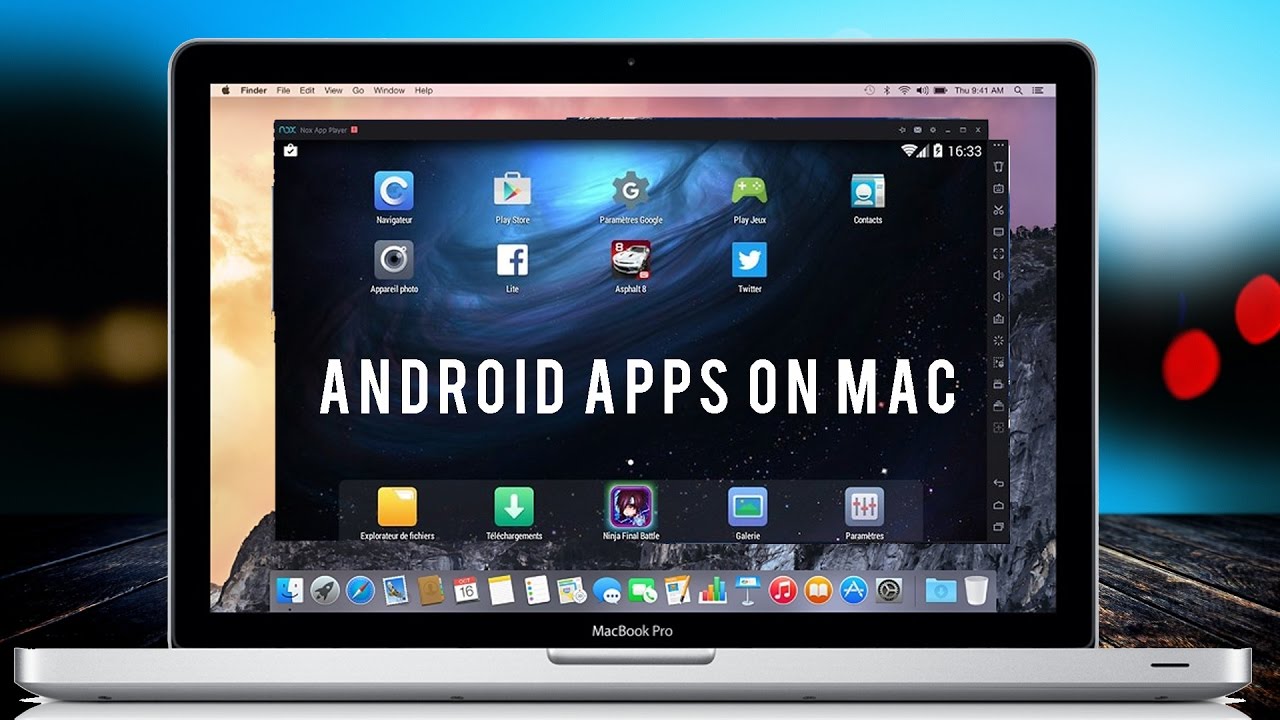 Он прост в установке и может создать настраиваемую андроид устройства. Вы можете запустить несколько виртуальных устройств одновременно. Он имеет пиксельную идеальную функциональность, так что вы можете быть точными для вашего развития пользовательского интерфейса. Используя ускорение OpenGL он может достичь лучшего 3D-производительность. Он непосредственно командует виртуальные устройства датчиков с датчиками Genymotion. Это эволюция проекта с открытым исходным кодом Android и уже доверяют около 300 тысяч разработчиков по всему миру.
Он прост в установке и может создать настраиваемую андроид устройства. Вы можете запустить несколько виртуальных устройств одновременно. Он имеет пиксельную идеальную функциональность, так что вы можете быть точными для вашего развития пользовательского интерфейса. Используя ускорение OpenGL он может достичь лучшего 3D-производительность. Он непосредственно командует виртуальные устройства датчиков с датчиками Genymotion. Это эволюция проекта с открытым исходным кодом Android и уже доверяют около 300 тысяч разработчиков по всему миру.
преимущество
-
• Лучшая производительность в 3D достигается за счет OpenGL ускорения. -
• Поддержка опции полного экрана. -
• Можно запустить несколько виртуальных устройств одновременно. -
• Полная совместимость с АБР. -
• Доступно для Mac, Windows и Linux машины.
Недостаток
-
• Требовать Virtual Box для запуска Genymotion. -
• Не удается развернуть Android машины в автономном режиме.
Скачать
-
Genymotion можно загрузить с официального сайта Genymotion. Последняя версия Genymotion является 2.2.2. Вы должны выбрать пакет, который соответствует вашим требованиям.
Как использовать
-
1. Скачать Genymotion. Вы должны зарегистрироваться, чтобы загрузить его. -
2. Откройте программу установки .dmg. Она будет также установить Oracle VM Virtual Box на вашем компьютере. -
3. Переместите Genymotion и Genymotion Shell в каталог приложений. -
4. Нажмите на иконку из каталога приложений и появится следующее окно.
-
5. Для добавления виртуального устройства нажмите на кнопку добавления. -
6. Нажмите на кнопку подключения. -
7. Введите имя пользователя и пароль для подключения к Genymotion Cloud и нажмите на кнопку подключения. После соединения с Genymotion заволочет появится следующий экран. -
8. Выберите виртуальную машину и нажмите на кнопку Далее. -
9. Дайте имя для виртуальной машины, как показано ниже, и нажмите Далее. -
10. Ваше виртуальное устройство будет загружено и развернуто. Нажмите на кнопку Готово после успешного развертывания виртуальной машины. -
11. Нажмите на кнопку воспроизведения, чтобы начать новую виртуальную машину и наслаждаться.
3. Энди
Энди является открытым исходным кодом эмулятор, который позволяет разработчикам и пользователям наслаждаться более надежных приложений, чтобы испытать их в нескольких средах устройств и перестать быть ограничение на пределы хранения устройства, размер экрана или отдельной ОС. Пользователь может обновить свой Android через Энди. Это обеспечивает бесшовную синхронизацию между настольным компьютером и мобильным устройством. Пользователь может использовать свой телефон в качестве джойстика во время игры.
Пользователь может обновить свой Android через Энди. Это обеспечивает бесшовную синхронизацию между настольным компьютером и мобильным устройством. Пользователь может использовать свой телефон в качестве джойстика во время игры.
преимущество
-
• Это обеспечивает бесшовную синхронизацию между настольным компьютером и мобильным устройством. -
• Включить обновление Android OS. -
• Включить приложение загрузки с любого настольного браузера к Энди OS. -
• Телефоны можно использовать в качестве джойстика во время игры. -
• Неограниченное расширение хранения.
Недостаток
-
• Увеличение загрузки ЦП. -
• Потребляет много физической памяти.
Скачать
-
• Вы можете скачать Энди из www. andyroid.net.
andyroid.net.
Как использовать
-
1. Скачайте и установите Энди. -
2. Запуск Энди. Это займет около минуты, чтобы загрузиться, а затем он должен видеть экран приветствия. -
3. Войдите в свой аккаунт Google и завершить остальную часть экрана настройки. Вам будет предложено предоставить ваш Google информацию об учетной записи в 1ClickSync, приложение, которое позволяет вам синхронизировать между Энди и мобильным устройством
Если вы фанат Apple, но у вас есть желание поиграть в некоторые игры для Android или запустить приложение, доступные только для Android, то вам понадобится эмулятор.
Они также очень полезны для тестирования, если вы разрабатываете собственное приложение для Android.
Давайте пройдемся по четырем лучшим эмуляторам Android, предлагаемым для пользователей Mac.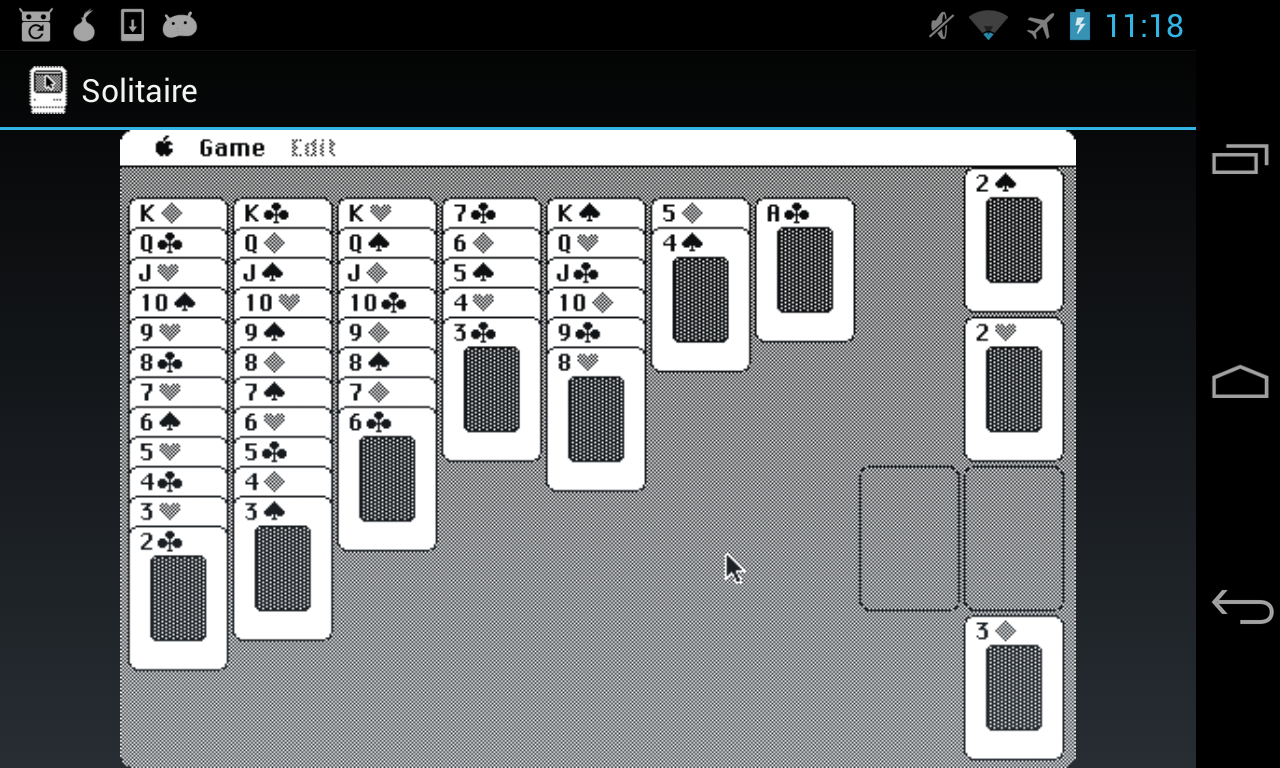
1. Nox
Nox App Player – отличный выбор, если вы ищете эмулятор Android для игр.
Он способен поддерживать игровые контроллеры, что очень важно, если вы серьезно относитесь к игре.
Вы также можете использовать Nox для тестирования своих приложений, но он разработан для игроков.
Nox быстро устанавливается и хорошо работает на macOS без заметных задержек.
Пользовательский интерфейс прост и интуитивно понятен даже для начинающих, включая доступ к магазину Google Play.
Вы также можете записать свой экран, если хотите поделиться своими игровыми подвигами онлайн.
Nox также обладает небольшим объемом ресурсов, что означает, что вы можете поддерживать работу нескольких приложений без замедлений.
Если вы хотите играть в игры для Android на своем Mac, вы не ошибетесь с выбором Nox.
2. Bluestacks
Bluestacks – один из самых популярных эмуляторов Android для Windows, и версия MacOS не подведет вас.
Это еще один эмулятор, созданный в первую очередь для геймеров.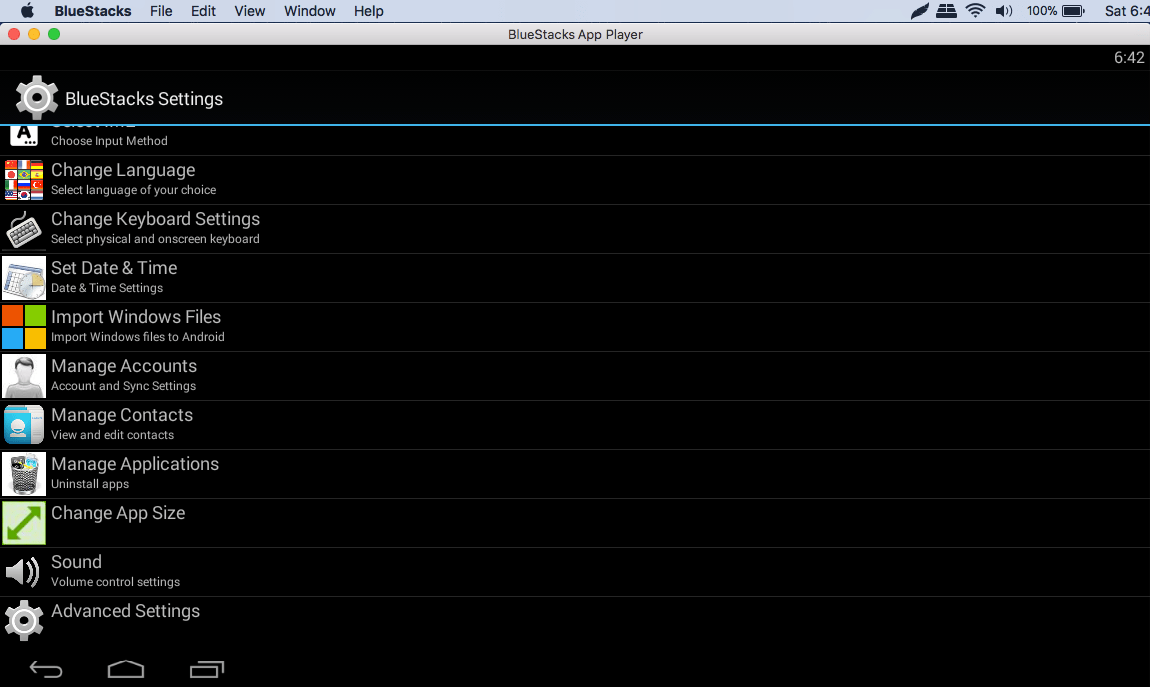
Вы можете использовать его для разработки, но он не очень полезен для этой цели.
Установка занимает больше времени, чем в случае с Nox, но как только он запущен и работает, пользовательский интерфейс очень прост в использовании.
Как и с Nox, вы также можете устанавливать приложения и игры через магазин Google Play.
Имеется встроенная поддержка Xbox-совместимых контроллеров, но только в определенных играх, готовых к геймпаду.
Производительность зависит от вашей системы, но последняя версия Bluestacks намного легче, чем предыдущие версии.
Вы должны обнаружить, что игры работают гладко, даже на старых машинах, при условии, что они не слишком графически интенсивны.
3. Genymotion
Если вам нужна эмуляция Android для разработки, то стоит посмотреть Genymotion.
Он предназначен для разработчиков программного обеспечения и позволяет вам тестировать свои приложения на различных виртуальных устройствах.
Одной из ключевых функций для разработчиков является возможность использовать облачный сервис виртуальной эмуляции Genymotion Cloud.
Это означает, что любой может взаимодействовать с вашим виртуальным устройством через веб-браузер, что делает его идеальным для совместного использования вашего проекта без необходимости установки Genymotion стороннему получателю.
Эти функции не предоставляются бесплатно – для одного пользователя настольная версия стоит 136 долларов в год.
Для Genymotion Cloud SaaS цена начинается с 200 долларов в месяц.
Существует пробная версия, но для этого необходимо зарегистрировать и проверить свою электронную почту, прежде чем вы сможете скачать ее.
4. Android Studio
Android Studio – это собственный инструмент Google для разработчиков приложений.
Это не просто эмулятор – в нем есть все инструменты, необходимые для разработки и создания собственных приложений.
Эмуляция позволяет вам тестировать свои творения на виртуальных устройствах.
С таким большим количеством функций, это не выбор для тех, кто просто хочет запустить несколько приложений или игр для Android на macOS.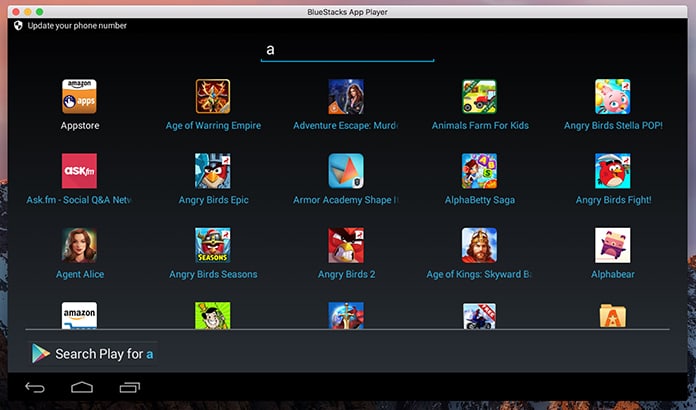
Если вы разработчик приложений для Android, это один из самых важных инструментов, который вам понадобится.
Вы также можете имитировать входящие звонки и SMS-сообщения, устанавливать местоположение устройства и даже моделировать датчики движения.
Установка довольно простая, но ее пользовательский интерфейс не самый удобный для начинающих.
В основном это связано с количеством функций, которые предлагает Android Studio.
Сам эмулятор позволяет вам выбирать из огромного выбора профилей устройств, которые позволяют тестировать ваше приложение.
Поскольку это официальный эмулятор Google, он поддерживает эмуляцию вплоть до Android Pie 9.
Что выбрать?
Правильный эмулятор для вас действительно зависит от ваших собственных потребностей.
Если вы просто хотите поиграть в некоторые игры для Android на устройствах Mac, то оплата услуг Genymotion не для вас.
Если вы ищете решение для Windows – советую ознакомиться с этим обзором – https://ocomp.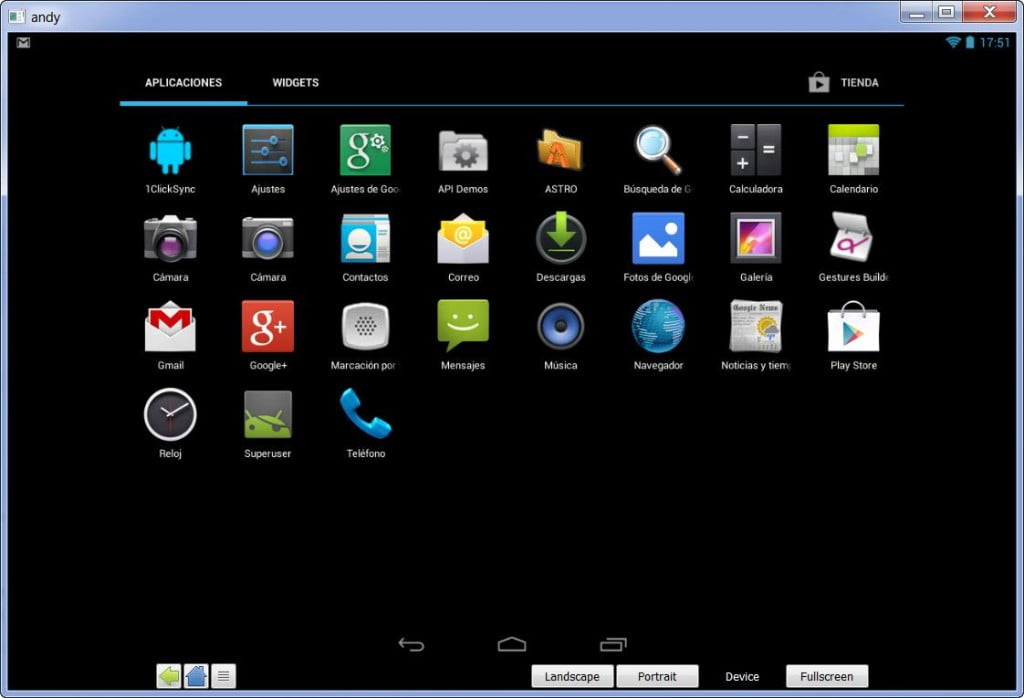 info/emulyatoryi-android-dlya-pc.html
info/emulyatoryi-android-dlya-pc.html
Если вы хотите поделиться своим дизайном приложения в облаке, то это то, что вам нужно.
Все эмуляторы, кроме одного, перечисленные здесь, можно попробовать бесплатно (или использовать совершенно бесплатно), то есть вы можете позволить себе попробовать их и посмотреть, какой из них вам больше подходит как пользователю Mac.
Поделитесь статьей:
6 лучших эмуляторов Android для Mac, которые стоит попробовать в 2017 году
Есть много причин, почему вы можете захотеть использовать эмулятор Android на вашем Mac. Возможно, вы захотите запустить приложения Android на своем Mac или, возможно, вы разработчик и ищете эмулятор Android для отладки ваших приложений. Какова бы ни была причина, если вы ищете эмуляторы Android для Mac, скорее всего, вы использовали (и, вероятно, ненавидели) именно тот, который поставляется в комплекте с Android Studio. Итак, вы можете использовать HAXM, чтобы сделать его немного быстрее, но он все еще очень медленный. Итак, что вы делаете, когда хотите запустить приложения Android на Mac? Читайте дальше, чтобы узнать о некоторых эмуляторах Android для Mac, которые хорошо работают на Mac и работают намного быстрее, чем стандартный эмулятор Android.
Итак, что вы делаете, когда хотите запустить приложения Android на Mac? Читайте дальше, чтобы узнать о некоторых эмуляторах Android для Mac, которые хорошо работают на Mac и работают намного быстрее, чем стандартный эмулятор Android.
Лучшие эмуляторы Android для Mac в 2019 году
1. Bluestacks
Bluestacks – это эмулятор Android, о котором слышали почти все. Это простой в установке эмулятор. Вы просто скачиваете эмулятор на свой Mac и устанавливаете его. Это оно. Никаких других настроек не требуется. Bluestacks автоматически использует сеть, к которой подключен ваш Mac, и поставляется с Play Store встроенный, так что вы можете напрямую начать загрузку приложений. Кроме того, если у вас есть файл APK для приложения, вы можете просто дважды щелкнуть по нему, на вашем Mac, и он автоматически устанавливается в Bluestacks, Таким образом, вам даже не нужно беспокоиться о переносе APK-файла с вашего Mac в ваш эмулятор.
Помимо всего этого, Bluestacks позволяет пользователям прямой эфир к Twitchоблегчая геймерам прямую трансляцию своих игр своим последователям Twitch.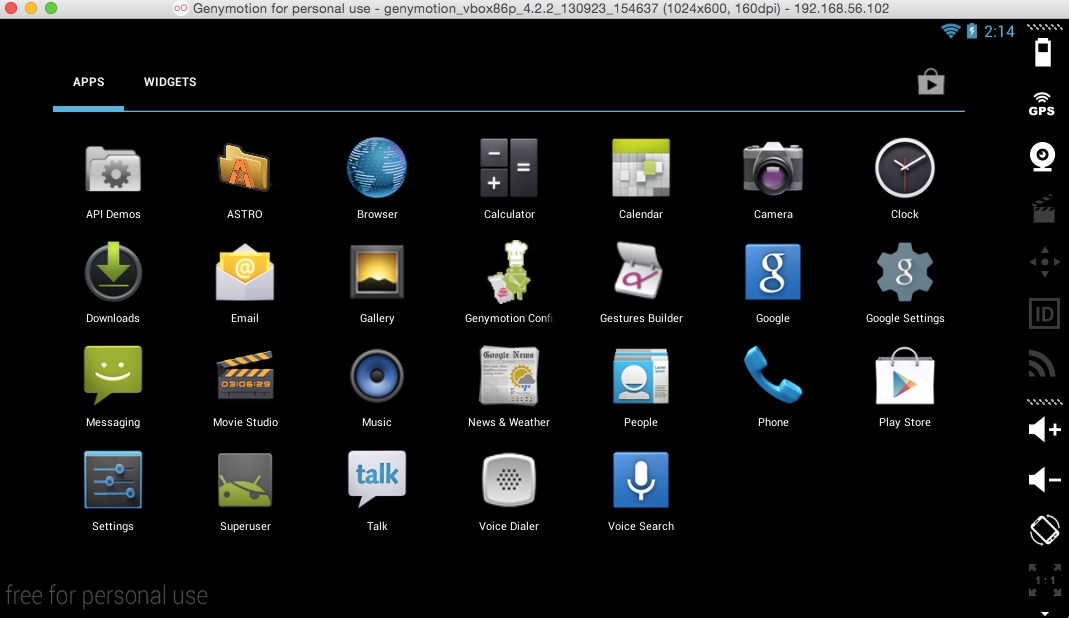 Он также поддерживает стандартные, не игровые приложения. Таким образом, вы можете устанавливать свои любимые клиенты чата на Bluestacks и общаться прямо с вашего Mac, не сталкиваясь с необходимостью снимать трубку каждый раз, когда появляется всплывающее уведомление. Эмулятор также поддерживает многозадачностьпросто так, как это поддерживает Android, так что вы можете получить настоящий Android-опыт на эмуляторе. Для меня это один из лучших, если не лучший эмулятор Android для Mac, который можно использовать.
Он также поддерживает стандартные, не игровые приложения. Таким образом, вы можете устанавливать свои любимые клиенты чата на Bluestacks и общаться прямо с вашего Mac, не сталкиваясь с необходимостью снимать трубку каждый раз, когда появляется всплывающее уведомление. Эмулятор также поддерживает многозадачностьпросто так, как это поддерживает Android, так что вы можете получить настоящий Android-опыт на эмуляторе. Для меня это один из лучших, если не лучший эмулятор Android для Mac, который можно использовать.
Скачать: (свободно)
2. Nox App Player
Nox App Player – эмулятор Android с широкая поддержка игр, Начнем с того, Nox App Player позволяет вам перетаскивать элементы как джойстик или конкретные кнопки, которые вы можете использовать для игр, таких как PUBG Mobile, Garena Free Fireи подобные игры FPS. Помимо назначения элементов управления приложениям, вы можете настроить параметры производительности эмулятора и назначить максимальный объем оперативной памяти или количество ядер процессора вы хотите использовать его при запуске приложений Android на вашем Mac.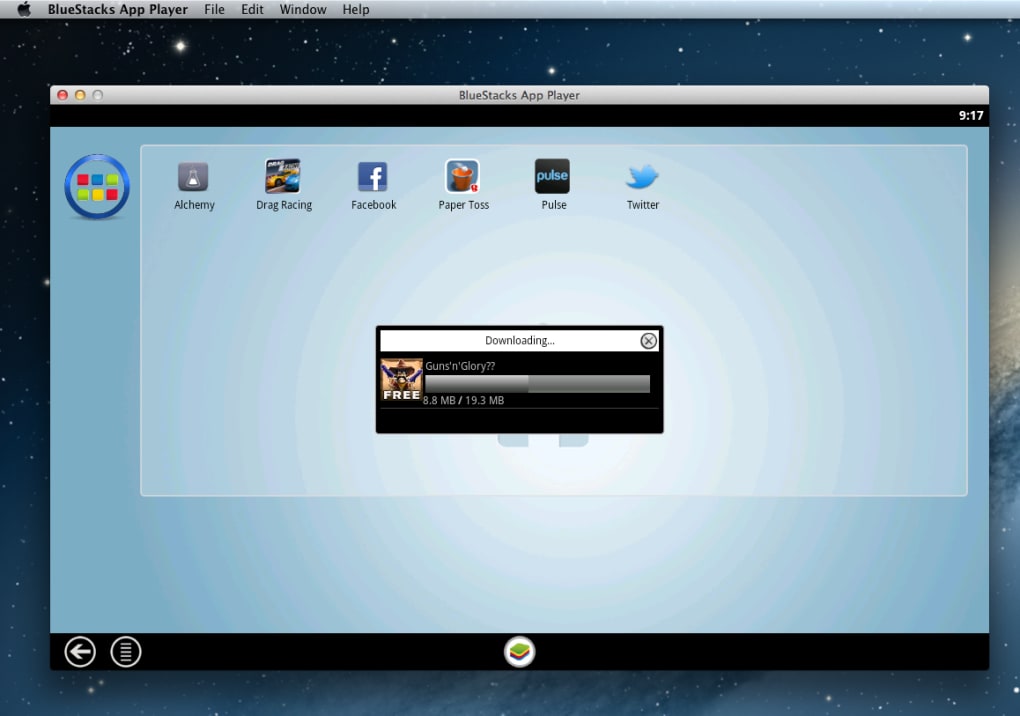 Кроме того, вы также можете настроить разрешение интерфейса а также использовать встроенный макро-рекордер для записи того, что на экране виртуального устройства Android. Наконец, вы также можете установить приложения для Android напрямую боковая загрузка APK файлов используя встроенную опцию, что делает Nox одним из наиболее предпочтительных и полезных эмуляторов Android для Mac.
Кроме того, вы также можете настроить разрешение интерфейса а также использовать встроенный макро-рекордер для записи того, что на экране виртуального устройства Android. Наконец, вы также можете установить приложения для Android напрямую боковая загрузка APK файлов используя встроенную опцию, что делает Nox одним из наиболее предпочтительных и полезных эмуляторов Android для Mac.
Скачать: (свободно)
3. Genymotion
Genymotion – замечательный эмулятор Android для Mac. Он в основном предназначен для разработчиков и предлагает функции, которые больше всего понравятся людям, которые хотят разрабатывать приложения для устройств Android. Genymotion позволит вам подражать 40 различных типов устройств Androidи дает вам доступ к все версии Android, Кроме того, для разработчиков это позволяет неограниченную установку приложений. Эмулятор интегрируется с macOS и может использовать ваш ноутбук веб-камера как камера эмулятора AndroidТак что вам не нужно все это настраивать.
Большинство функций эмулятора построены с учетом интересов разработчиков, поэтому эмулятор может похвастаться такими функциями, как совместимость с Инструменты Eclipse, Android Studio и Android SDK, Это также позволяет вам изменять уровень заряда батареи эмулятора, чтобы вы могли проверить реакцию вашего приложения на различные уровни заряда батареи.
Эмулятор поддерживает мультитач и датчики как акселерометр и гироскоп. Также поддерживает неограниченные скринкасты, что позволит вам записывать плавное видео эмулятора (вместе со звуком, если хотите).
Скачать: (30-дневная пробная версия, платные планы, начиная с $ 136 / год)
4. MuMu Player
MuMu – это еще один эмулятор Android, который прекрасно работает как для приложений, так и для игр. Единственным предостережением является то, что сам эмулятор написан на китайском языке. Вы можете, однако, изменить язык интерфейса Android из настроек виртуальной машины Android. Как и другие варианты, вы можете назначать игровые действия, перетаскивая элементы управления на назначенные кнопки и назначьте максимальное потребление ресурсов (ЦП и ОЗУ). Чтобы упростить управление интерфейсом, каждое приложение отображается на новой вкладке, что устраняет необходимость в кнопке «Последние» или меню, хотя вы можете установить пользовательскую кнопку или стороннюю программу запуска сверху, чтобы включить эту функцию. В целом, если вы можете работать с интерфейсом на китайском языке, MuMu Player – отличный эмулятор Android для запуска приложений и игр на Mac.
Как и другие варианты, вы можете назначать игровые действия, перетаскивая элементы управления на назначенные кнопки и назначьте максимальное потребление ресурсов (ЦП и ОЗУ). Чтобы упростить управление интерфейсом, каждое приложение отображается на новой вкладке, что устраняет необходимость в кнопке «Последние» или меню, хотя вы можете установить пользовательскую кнопку или стороннюю программу запуска сверху, чтобы включить эту функцию. В целом, если вы можете работать с интерфейсом на китайском языке, MuMu Player – отличный эмулятор Android для запуска приложений и игр на Mac.
Скачать (свободно)
5. Энди
Andy – это простой и легкий в управлении эмулятор Android, который полезно для тестирования легких приложений Android, Панель навигации находится в нижней части интерфейса рядом с переключателями для поворота экрана, доступа к микрофону, управления с клавиатуры и меню гамбургера. Однако, если ваше использование ограничено базовыми приложениями, такими как приложения для обмена сообщениями, Andy будет полезным эмулятором Android для Mac. Есть некоторые компромиссы с Энди, включая то, что эмулятор поставляется с раздутым программным обеспечением и не имеет много опций для настройки вашего опыта, Кроме того, он работает на архаичной версии Android, то есть 4.2.2 Jellybean, что означает, что вы можете запускать только базовые приложения. Тем не менее, вы можете используйте клавиатуру для навигации по интерфейсучто-то, что не поддерживается ни одним из вышеперечисленных эмуляторов, так что эта функция может быть действительно полезной.
Однако, если ваше использование ограничено базовыми приложениями, такими как приложения для обмена сообщениями, Andy будет полезным эмулятором Android для Mac. Есть некоторые компромиссы с Энди, включая то, что эмулятор поставляется с раздутым программным обеспечением и не имеет много опций для настройки вашего опыта, Кроме того, он работает на архаичной версии Android, то есть 4.2.2 Jellybean, что означает, что вы можете запускать только базовые приложения. Тем не менее, вы можете используйте клавиатуру для навигации по интерфейсучто-то, что не поддерживается ни одним из вышеперечисленных эмуляторов, так что эта функция может быть действительно полезной.
Скачать: (свободно)
6. Аппетит
В отличие от других опций в этом списке, Appetize позволяет вам запускать основные приложения для Android (и даже iOS) прямо в Интернете без установки какого-либо приложения на рабочий стол. Это позволяет запускать Appetize в любом веб-браузере и с нет ограничений операционной системы, Хотя вы не можете использовать Appetize для запуска игр Android на вашем Mac, это отличный и аппетитный решение, позволяющее вам протестировать любое приложение, которое вы могли создать. Вы можете начните с загрузки APK-файла или отправки URL-адреса в каталог содержащий файл, подождите, пока он загрузится, а затем запустите его. После загрузки приложения вы можете контролировать такие параметры, как разрешение устройства, которое будет использоваться для тестирования, версия Android или переключить мост ADB и отладку по USB вкл или выкл.
Вы можете начните с загрузки APK-файла или отправки URL-адреса в каталог содержащий файл, подождите, пока он загрузится, а затем запустите его. После загрузки приложения вы можете контролировать такие параметры, как разрешение устройства, которое будет использоваться для тестирования, версия Android или переключить мост ADB и отладку по USB вкл или выкл.
Аппетит бесплатно для один пользователь, который может использовать онлайн-приложение в течение 100 минут каждый месяц, Более того, пользователи должны будут покупать платные планы, начиная с 40 долларов в месяц.
Запустить онлайн: (бесплатная пробная версия, платные планы начинаются с $ 40 / месяц)
СМОТРИ ТАКЖЕ: 7 лучших эмуляторов Android для Windows 10
Используйте эти эмуляторы Android для Mac и запуска приложений Android на macOS
Эти эмуляторы Android для MacOS дают вам гибкость оценивать, а также наслаждаться приложениями для Android пока вы не почувствуете удовлетворение.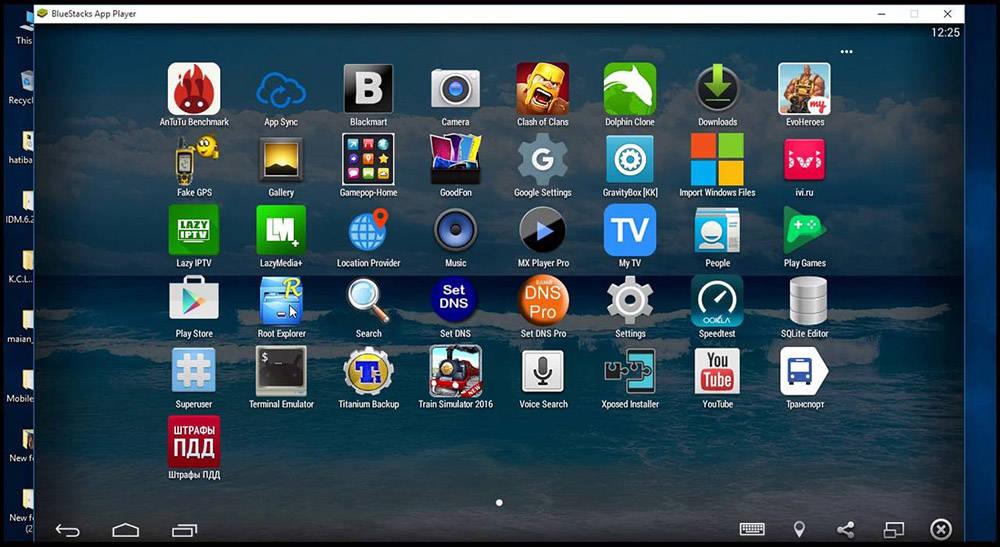 Эти эмуляторы являются жизненно важными инструментами не только для разработчиков Android, но также для энтузиастов и экспериментаторов, которые хотят быть впереди запускать несколько экземпляров одного и того же приложения на разных устройствах,
Эти эмуляторы являются жизненно важными инструментами не только для разработчиков Android, но также для энтузиастов и экспериментаторов, которые хотят быть впереди запускать несколько экземпляров одного и того же приложения на разных устройствах,
Если у вас возникли проблемы с этими эмуляторами на вашем Mac, сообщите нам. Кроме того, если вы знаете о другом хорошем эмуляторе, который мы, возможно, упустили, не стесняйтесь комментировать с вашим предложением ниже.
4 лучших эмуляторов Android на Mac
Если вы фанат Apple, но у вас есть желание поиграть в некоторые игры для Android или запустить приложение только для Android, то вам понадобится эмулятор. Они также очень полезны для тестирования, если вы разрабатываете собственное приложение для Android.
Давайте рассмотрим четыре лучших эмулятора Android, предлагаемых для пользователей Mac.
Nox
Nox App Player — отличный выбор, если вы ищете эмулятор Android для игр. Он способен поддерживать игровые контроллеры, что очень важно, если вы серьезно относитесь к игре.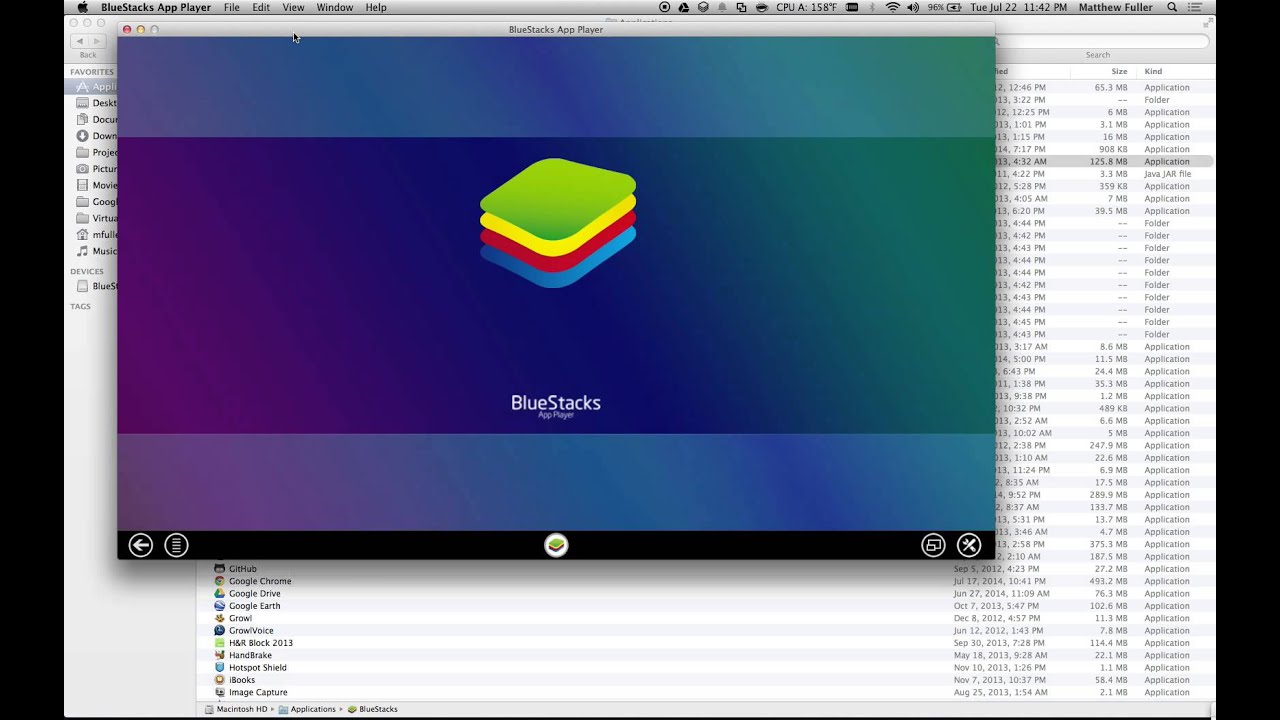 Вы также можете использовать Nox для тестирования своих приложений, но он разработан специально для геймеров.
Вы также можете использовать Nox для тестирования своих приложений, но он разработан специально для геймеров.
Nox быстро устанавливается и хорошо работает на macOS без заметных задержек. Пользовательский интерфейс прост и интуитивно понятен для начинающих, включая доступ к магазину Google Play. Вы также можете записать свой экран, если хотите поделиться своими игровыми подвигами в Интернете.
Nox также не требует больших ресурсов, что означает, что вы можете поддерживать работу нескольких приложений без замедлений. Если вы хотите играть в игры для Android на своем Mac, вы не ошибетесь с Nox.
Bluestacks
Bluestacks — один из самых популярных эмуляторов Android для Windows, и версия macOS не подведет. Это еще один эмулятор, созданный в первую очередь для геймеров. Вы можете использовать его для разработки, но он не очень полезен для этой цели.
Установка занимает больше времени, чем в Nox, но после запуска и запуска пользовательский интерфейс становится простым в использовании.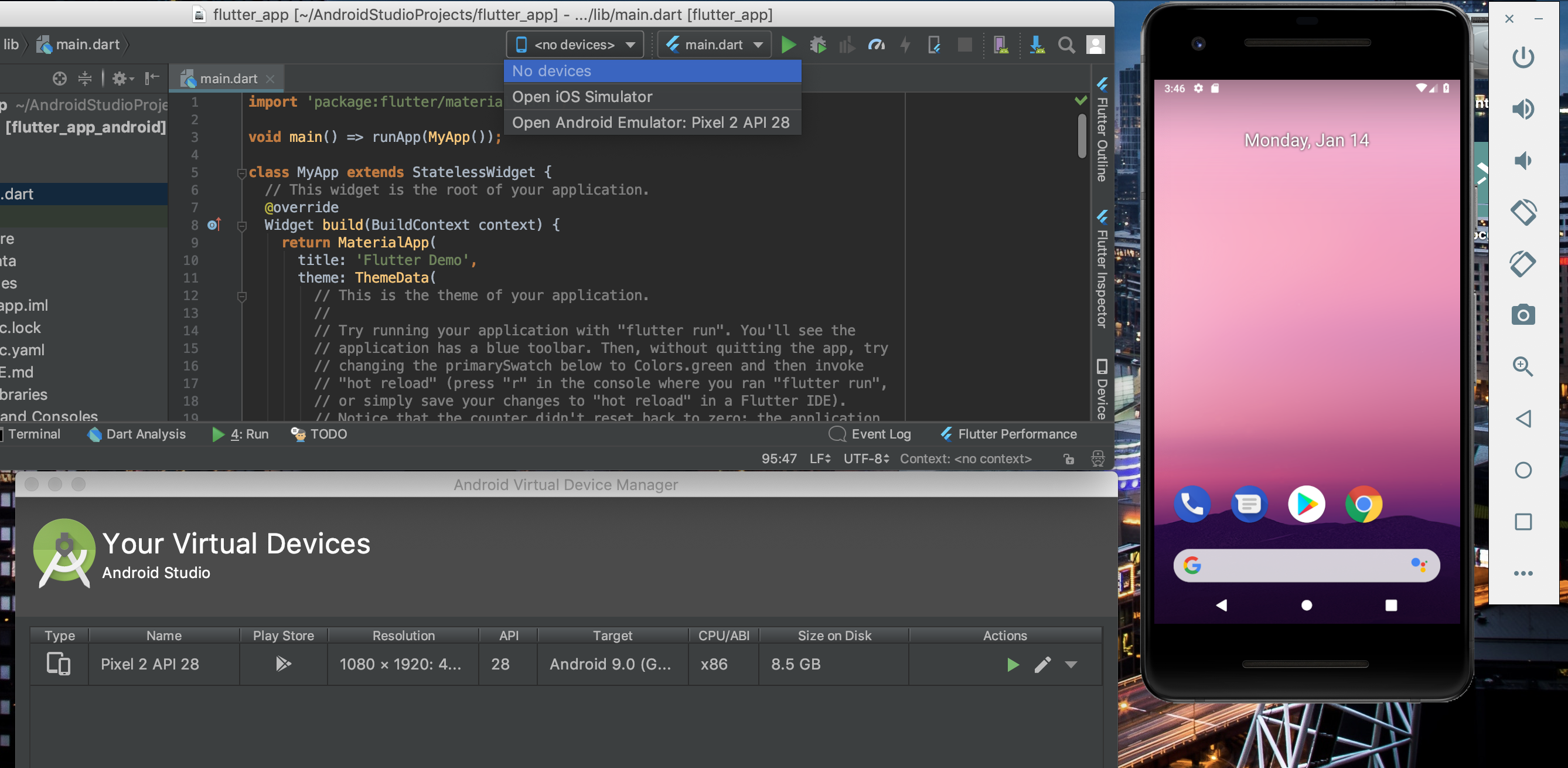 Как и Nox, вы также можете устанавливать приложения и игры через магазин Google Play. Имеется встроенная поддержка Xbox-совместимых контроллеров, но только в некоторых играх, готовых к геймпаду.
Как и Nox, вы также можете устанавливать приложения и игры через магазин Google Play. Имеется встроенная поддержка Xbox-совместимых контроллеров, но только в некоторых играх, готовых к геймпаду.
Производительность зависит от вашей системы, но последняя версия Bluestacks намного легче, чем предыдущие версии. Вы должны обнаружить, что игры работают гладко, даже на старых машинах, при условии, что они не слишком графически интенсивны.
Genymotion
Если вам нужна эмуляция Android для разработки, тогда стоит посмотреть Genymotion. Он предназначен для разработчиков программного обеспечения и позволяет вам тестировать свои приложения на различных виртуальных устройствах.
Одной из ключевых функций для разработчиков является возможность использовать Genymotion Cloud, их облачную службу виртуальной эмуляции. Это означает, что любой может взаимодействовать с вашим виртуальным устройством через веб-браузер, что делает его идеальным для совместного использования вашего проекта без того, чтобы получателю не требовалось устанавливать Genymotion самостоятельно.
Эти функции не предоставляются бесплатно — настольная версия весит 136 долларов в год для одного пользователя. Для Genymotion Cloud SaaS начинается с 200 долларов в месяц. Существует пробная версия, но для этого необходимо зарегистрировать и проверить свою электронную почту, прежде чем вы сможете скачать ее.
Android Studio
Android Studio — это собственный инструмент Googles для разработчиков приложений. Это не просто эмулятор — в нем есть все инструменты, необходимые для разработки и создания собственных приложений. Эмуляция позволяет вам тестировать свои творения на виртуальных устройствах.
С таким большим количеством функций это не выбор для тех, кто просто хочет запустить несколько приложений или игр для Android на macOS. Если вы разработчик приложений для Android, это один из самых важных инструментов, которые вам понадобятся. Вы также можете имитировать входящие звонки и SMS-сообщения, устанавливать местоположение устройства и даже моделировать датчики движения.
Установка довольно продолжительна, а ее пользовательский интерфейс не самый удобный для начинающих. Это в основном из-за количества функций, которые предлагает Android Studio. Сам эмулятор позволяет вам выбирать из огромного выбора профилей устройств, которые позволяют тестировать ваше приложение. Так как его официальный эмулятор Googles поддерживает эмуляцию вплоть до Android Pie 9.
Какой вариант выбрать?
Правильный эмулятор для вас действительно зависит от ваших собственных потребностей. Если вы просто хотите поиграть в некоторые игры для Android на устройствах Mac, то оплата Genymotion может быть не для вас. Если вы хотите поделиться своим дизайном приложения в облаке, то это то, что вам нужно.
Все, кроме одного из перечисленных здесь эмуляторов, можно попробовать бесплатно (или полностью использовать), то есть вы можете позволить себе попробуйте их и посмотрите, какой из них вам больше подходит как пользователь Mac. Если вы подумываете о переходе на другую ОС, ознакомьтесь с нашим обзором лучших эмуляторов Android для Linux.
4 из лучших эмуляторов Android на Mac
Просмотров сегодня: 227
Установка эмулятора apk on android на Mac OS
Я попытался выполнить следующие шаги(отсюда ):
go to sdk folder, then go to tools.
copy your apk file inside the tool directory
./emulator -avd myEmulator
to run the emulator on mac
./adb install myApp.apk
to install app on the emulator
Но когда я запускаю «. / emulator-avd phoneEmulator » (phoneEmulator-это имя моего эмулятора)
он просто показывает:
Phil-Knights-MacBook-Pro:tools philiplknight$ ./emulator -avd phoneEmulator
2012-07-30 22:44:33.377 emulator-arm[2859:80b] Warning once: This application, or a
library it uses, is using NSQuickDrawView, which has been deprecated.
Apps should cease use of QuickDraw and move to Quartz.
Как будто эта команда никогда не вернется.
Если я не могу ввести 2-ю команду ./adb install myApp. в этом окне, где я могу ее вызвать? apk
apk
android
macos
emulation
apk
Поделиться
Источник
TruthOf42
31 июля 2012 в 02:56
8 ответов
- Построение Android 4.0 на Mac OS X Lion
Я получил следующую ошибку, когда попытался построить Android 4.0 на Mac OS X Lion. Please install the 10.5 SDK on this machine at /Developer/SDKs/MacOSX10.5.sdk external/qemu/Makefile.android:82: *** Aborting the build.. Stop. Кто-нибудь знает, как решить эту проблему? Нужно ли устанавливать Mac…
- Установка SL4A Python для Android
Я совершенно новичок в Android и хотел попробовать Android с python. Я скачал Android SDK по этой ссылке: http://developer.android.com/sdk/ индекс. html для MacOSx 10.6.7. После загрузки, установки и добавления платформы Android 2.2 с помощью автономного установщика платформы 2.
 2 мне нужно было…
2 мне нужно было…
27
- Открыть Terminal
- перейти к android-sdk-mac\platform-tools
- тип. /adb установить myApp.apk
Поделиться
Kirit Vaghela
15 мая 2013 в 12:25
17
Прежде всего, вы не должны копировать APKs в каталог tools или любой другой каталог SDK.
Не добавляйте cd в каталоги SDK, просто добавьте их в var среды PATH или используйте их абсолютный путь в командных строках.
Затем, если вы хотите запустить эмулятор и затем выполнить команду из того же terminal, отправьте процесс в фоновый режим (&):
$ export PATH=$PATH:/path/to/sdk/tools:path/to/sdk/platform-tools
$ emulator -avd myEmulator &
$ adb install /path/to/my.apk
Поделиться
Diego Torres Milano
15 июня 2013 в 02:49
15
Вы можете обойти это:
- У вас есть файл *.
 apk с собой, если у вас его нет, скачайте его.
apk с собой, если у вас его нет, скачайте его. - Откройте Android Studio и запустите эмулятор.
- Откройте finder и перейдите в папку , содержащую ваш файл *.apk .
- Перетащите этот *.apk и поместите его в эмулятор , и он запросит подтверждение после вашего подтверждения, что он установит *.apk в эмулятор.
- Вы можете найти его в меню приложения после успешной установки.
Поделиться
Sonu
10 марта 2018 в 19:07
- Android получить файл .apk из эмулятора
Я новичок в разработке android. Просто из любопытства мне было интересно, можно ли вернуть установленный файл .apk из эмулятора android ???
- Эмулятор Android с HAXM зависает на Mac OS Yosemite
Кто-нибудь еще сталкивался с проблемой после обновления Mac OS X до 10.
 10 ? Эмулятор Android без HAXM теперь работает очень медленно, а тот, что с включенным HAXM, зависает через пару секунд итерации с каким-то приложением? Кроме того, CPU сходит с ума, пока я не убью экземпляр эмулятора… Любая…
10 ? Эмулятор Android без HAXM теперь работает очень медленно, а тот, что с включенным HAXM, зависает через пару секунд итерации с каким-то приложением? Кроме того, CPU сходит с ума, пока я не убью экземпляр эмулятора… Любая…
5
Вы можете обойти это:
- Загрузить yourapp.apk в интернет. I.e: yourhost.com/yourapp.apk
- Запустить эмулятор
- Откройте интернет-браузер на своем эмуляторе, перейдите по ссылке yourhost.com/yourapp.apk
- Скачать и установить
Поделиться
Frank Nguyen
24 июня 2013 в 06:55
0
Может быть, пригодится всем команда в MAC OS Terminal
Поделиться
Ashok Domadiya
31 июля 2012 в 05:08
0
adb можно запустить из отдельного terminal, как только этот эмулятор загрузится.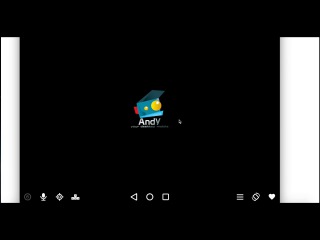
Поделиться
TheSteve
31 июля 2012 в 02:59
0
Неужели я единственный, чьи приложения устанавливаются в эмулятор, когда я запускаю их как приложение Android из eclipse?
Я имею в виду-зачем беспокоиться о adb, когда вы могли бы просто использовать eclipse? (если только вы не имеете ничего против eclipse!)
Поделиться
Ajay Gautam
05 марта 2014 в 21:47
0
Попробуйте это приложение . Он установит apk, просто дважды щелкнув по нему после того, как вы создадите ассоциацию с файлами .apk. Все это объясняется в источнике github.
Поделиться
Vito Valov
13 апреля 2015 в 23:38
Похожие вопросы:
Доступ к виртуальному хосту из эмулятора Android
Я разрабатываю простое приложение, которое подключается к веб-сервису, настроенному как virtualhost в Apache, так что его URL — это myapp.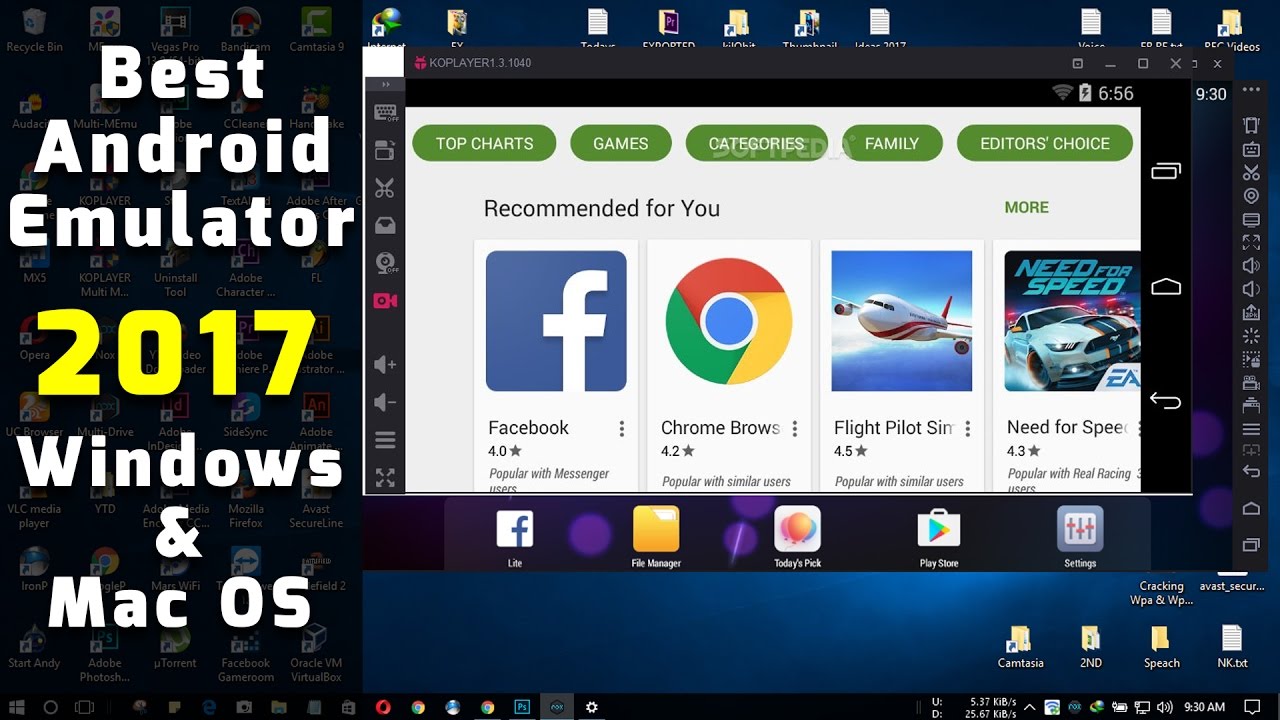 localhost В моей машине разработки (Mac OS X) я могу…
localhost В моей машине разработки (Mac OS X) я могу…
Как удалить мое приложение из эмулятора Android на mac 10.7.4
Я ищу правильный метод удаления моего приложения из эмулятора Android на mac book pro. Инструкции, которые я вижу, предназначены для Windows OS. Ищу шаги для воссоздания процесса Reset Simulator в…
Сочетание клавиш для эмулятора Android, работающего на Mac OS X
Я искал вокруг, и я просто не могу найти определенные сочетания клавиш для эмулятора Android. В частности, эквивалент enter/click. я обнаружил, что стрелка fn+left будет перемещаться от выделения…
Построение Android 4.0 на Mac OS X Lion
Я получил следующую ошибку, когда попытался построить Android 4.0 на Mac OS X Lion. Please install the 10.5 SDK on this machine at /Developer/SDKs/MacOSX10.5.sdk external/qemu/Makefile.android:82:…
Установка SL4A Python для Android
Я совершенно новичок в Android и хотел попробовать Android с python. Я скачал Android SDK по этой ссылке: http://developer.android.com/sdk/ индекс. html для MacOSx 10.6.7. После загрузки, установки…
Я скачал Android SDK по этой ссылке: http://developer.android.com/sdk/ индекс. html для MacOSx 10.6.7. После загрузки, установки…
Android получить файл .apk из эмулятора
Я новичок в разработке android. Просто из любопытства мне было интересно, можно ли вернуть установленный файл .apk из эмулятора android ???
Эмулятор Android с HAXM зависает на Mac OS Yosemite
Кто-нибудь еще сталкивался с проблемой после обновления Mac OS X до 10.10 ? Эмулятор Android без HAXM теперь работает очень медленно, а тот, что с включенным HAXM, зависает через пару секунд…
Установка apk на эмулятор в mac
Я следовал следующему tut, чтобы установить messaging-simulator.apk на мой эмулятор Nexus 7 adt sdk… http://www.orhancanceylan.com/installing-and-testing-apk-files-to-the-android-emulator-on-mac /…
Android. Как из командной запустить строке эмулятора, развернуть apk AND запустить apk?
Windows 10 (64 bit). Моя эмулятора найдите в папке : d:\Programs\Android\avd.android\avd\Nexus_4_4.avd\ Мой apk найти на папку: d:\Programs\Android\apk\my_apk.apk Я нахожусь в папке D:\temp , если…
Моя эмулятора найдите в папке : d:\Programs\Android\avd.android\avd\Nexus_4_4.avd\ Мой apk найти на папку: d:\Programs\Android\apk\my_apk.apk Я нахожусь в папке D:\temp , если…
Можно ли использовать устройство эмулятора IOS в Android studio на MAC?
Кто-нибудь, помогите мне найти решение! Основная причина, по которой я не могу скачать Xcode и запустить эмулятор ios, заключается в том, что у меня нет обновленной версии MAC OS Catalina или даже…
Как настроить Android Studio на вашем Mac (и почему вы этого хотите)
Вам может понадобиться Mac, чтобы создавать свои собственные приложения для iOS
, но если вы больше похожи на зеленых пришельцев, Android IDE (интегрированная среда разработки) также доступна на OS X (среди других платформ).
).
Если вы готовы перейти от создания приложений для iPhone
или вам не терпится создать следующую большую вещь для Android, установка IDE — это первый шаг в этом путешествии.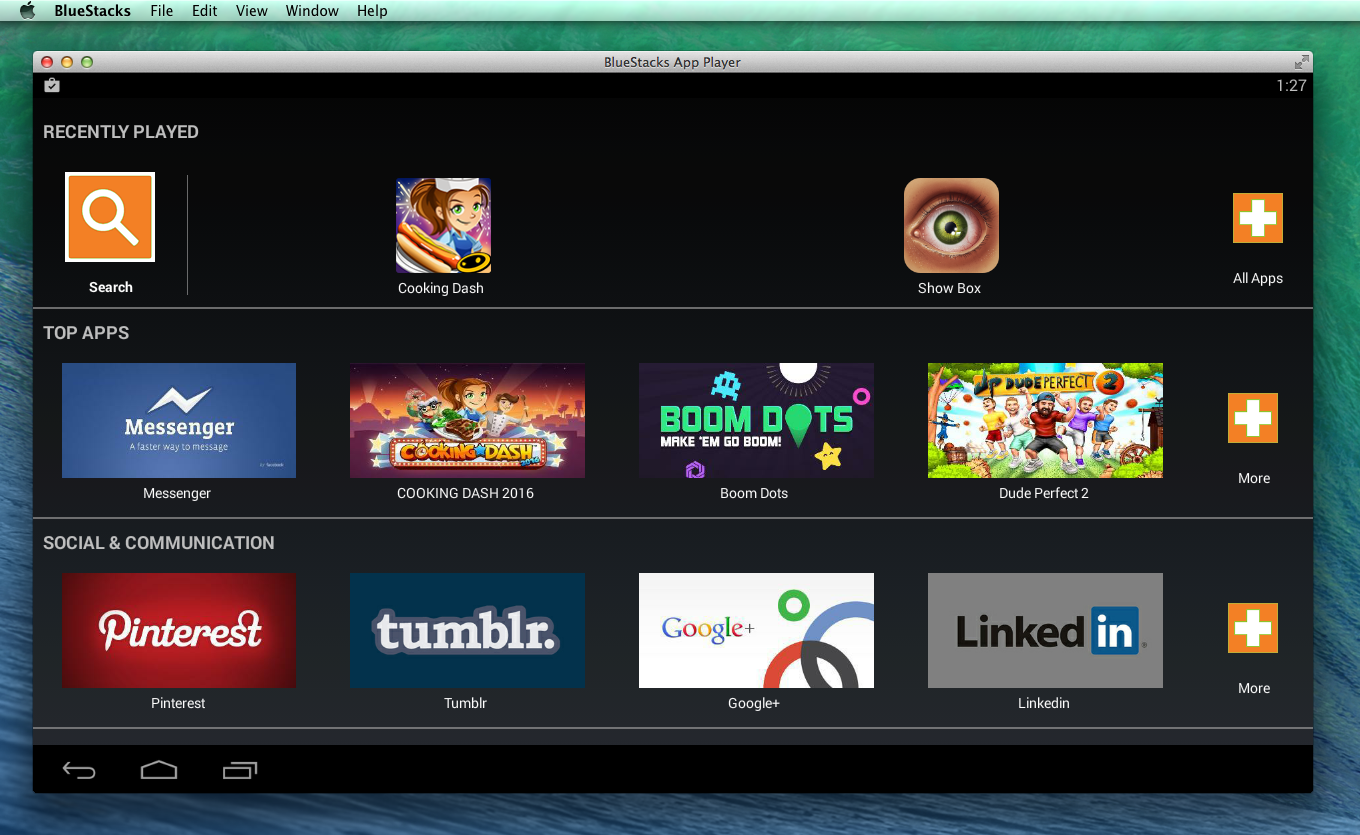 Или, если мы движемся слишком быстро, почему бы вам не начать с курса
Или, если мы движемся слишком быстро, почему бы вам не начать с курса
?
Зачем беспокоиться с Android?
Если вы разбираетесь в разработке для OS X и iOS, вы можете спросить себя, зачем вообще беспокоиться об Android?
Многие разработчики iOS уклоняются от Android из-за фрагментации устройства и необходимости дальнейшего исправления / повторного создания приложений для разных версий ОС, которых много. Я не буду пытаться продать вам, какой из этих двух вариантов лучше, так как они оба предлагают многочисленные преимущества для разработчиков, но я скажу, что для создателей приложений, которые хотят зарабатывать на жизнь своими приложениями, найти какой-то баланс между устройствами никогда не бывает плохой идеей.
Затмение с ADT или Android Studio?
В прошлые дни у вас был постоянно запутывающийся выбор между пакетом, включающим Eclipse и плагином ADT (Android Developer Tools), или официальной Android Studio, основанной на платформе IntelliJ — IDE на основе Java.
К счастью, в последних итерациях процесс несколько упростили, выпустив всего одну версию Android Studio.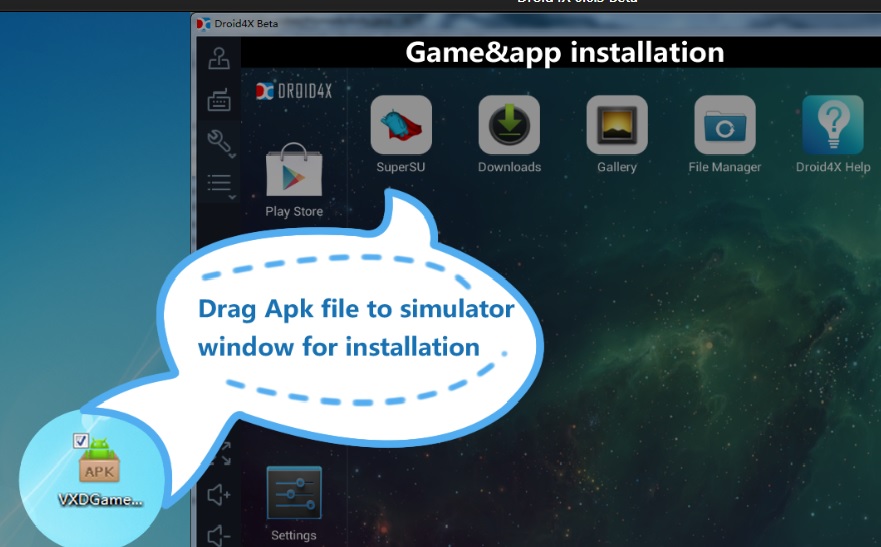
Фактически, хотя возможность использования Eclipse все еще существует, Google официально рекомендует начать процесс перехода на Android Studio, поскольку поддержка ADT заканчивается. Если вам нужна помощь в переносе ваших проектов, вам поможет эта статья в блоге разработчиков Android.
Теперь, если вы просто ищете эмуляторы, которые поставляются в комплекте с Android Studio, важно отметить, что есть и другие, более легкие способы
сделать это на вашем ПК с Windows, OS X или Linux без необходимости загружать и устанавливать Android Studio. На Mac попробуйте BlueStacks, или вы можете просто загрузить и запустить Android на вашем ПК с Windows. Если вы ищете сверхлегкую эмуляцию Android, попробуйте этот браузерный эмулятор для Chrome
,
Начало работы с Android Studio
Сначала мы должны загрузить и установить Android Studio, пакет, который состоит из:
- Android Studio IDE
- Android SDK (комплект разработки программного обеспечения)
- Платформа Android 5.
 0 (Lollipop)
0 (Lollipop) - Образ системы эмулятора Android 5.0 с API Google
Давайте начнем.
Просто не забудьте добавить свое имя пользователя вместо имя пользователя.
Добавление пакетов SDK
Android SDK (комплект разработки программного обеспечения), который поставляется с пакетом Android Studio, не включает в себя все необходимое для разработки приложений для Android. Сам SDK — это утилита, используемая для разделения ваших инструментов, платформ и компонентов на пакеты с помощью Android SDK Manager.
Поэтому нам нужно добавить несколько пакетов, чтобы подготовить все к разработке. Не волнуйся, это простой процесс.
Сначала откройте менеджер SDK под Сервис> Конфигурировать> SDK Manager.
Читайте также: Гарантия AppleCare: какие у вас варианты и стоит ли это того?
Хорошо, давайте продолжим. Выберите следующее:
Портирование приложений iOS на Android
Из-за отсутствия сходства в двух операционных системах нет ничего, что предлагало бы решение «подключи и работай» для переноса приложений из другой ОС.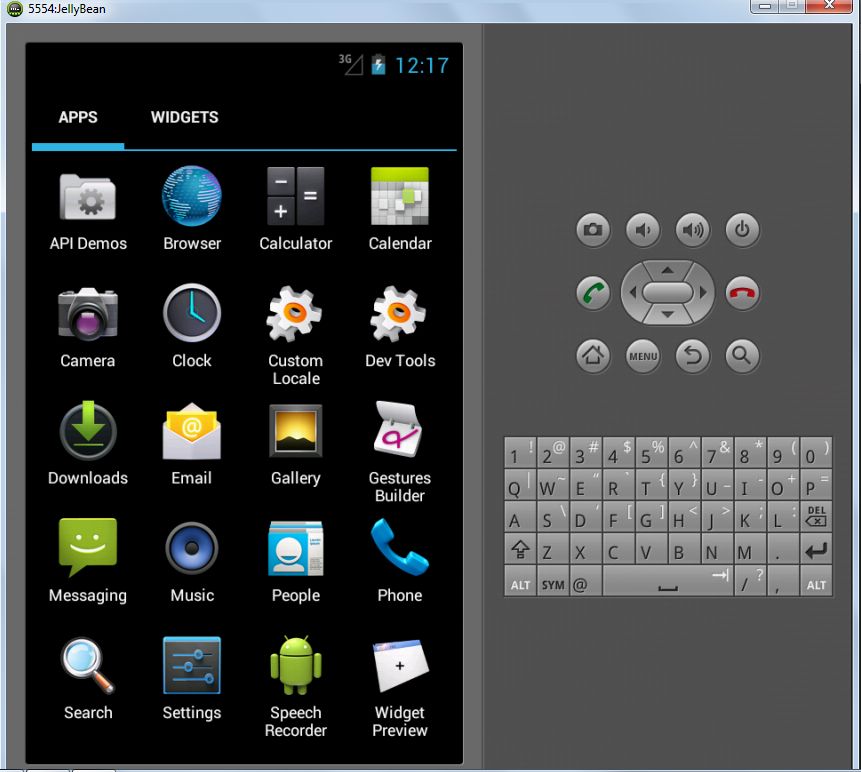
Тем не менее, есть программа под названием Apportable, которую я чувствовал, стоит отметить. Apportable по сути переводит Swift и Objective-C для запуска машинного кода ARM и x86, который способен понять Android. Вы также найдете дополнительные плагины для дальнейшего снижения нагрузки на разработку, такие как плагин SpriteBuilder. Тем не менее, не все API-интерфейсы Apple доступны в Apportable, поэтому, несмотря на то, что это лучшее, что у нас есть, оно по-прежнему не является решением «включай и работай».
Основные преимущества Apportable заключаются в более быстрой кросс-компиляции без необходимости в эмуляторах, виртуальных машинах или альтернативе на Java. В то время как Java обеспечивает отличную кросс-совместимость в мобильных приложениях, она оставляет версии для iOS и Android не очень нативными. На самом деле, большинство чувствуют себя как дешевые порты от других ОС.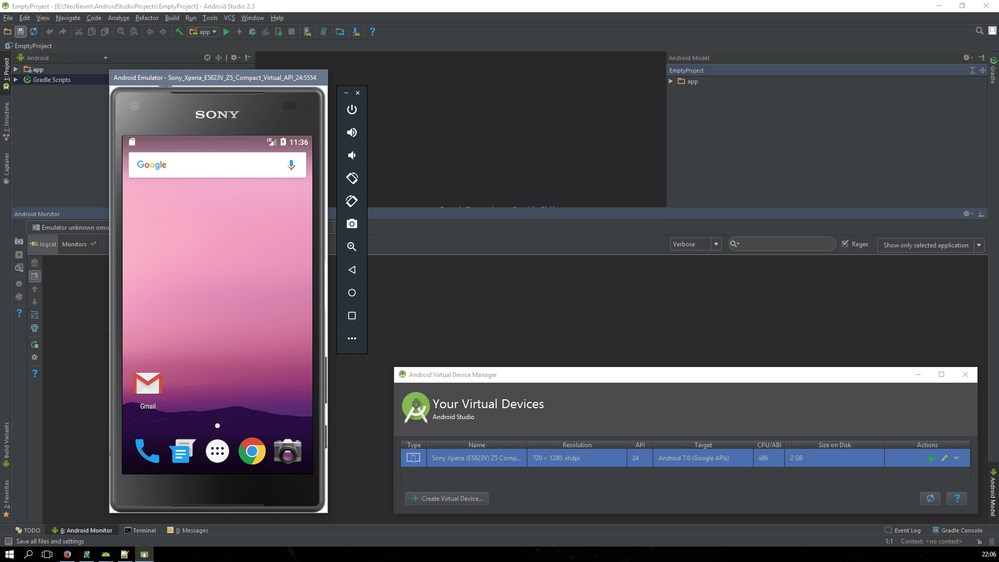
Опять же, это не идеальное решение, но оно должно значительно облегчить вашу рабочую нагрузку, если вам придется перемещаться между Android и iOS.
Счастливого развития, и обязательно поделитесь тем, что вы нам придумали, здесь, на сайте Use Use Of.
Вы разработали приложение для iOS или Android? Какая платформа, на ваш взгляд, предлагает лучшие инструменты для разработчиков?
⚙ЛУЧШИЕ ЭМУЛЯТОРЫ АНДРОИДА ДЛЯ WINDOWS 10 PC ИЛИ MACOS 2019
С развитием технологий мы можем видеть, как с каждым днем устройства становятся более портативными и с более широкими функциональными возможностями, хотя это, как правило, увеличивает стоимость использования. Одной из наиболее влиятельных операционных систем, которая пользуется большим спросом у миллионов пользователей, является, несомненно, Android, в котором она разработана Google и отличается универсальностью, динамичностью, возможностями разработки и простотой использования.
Эмулятор может помочь нам в различных задачах.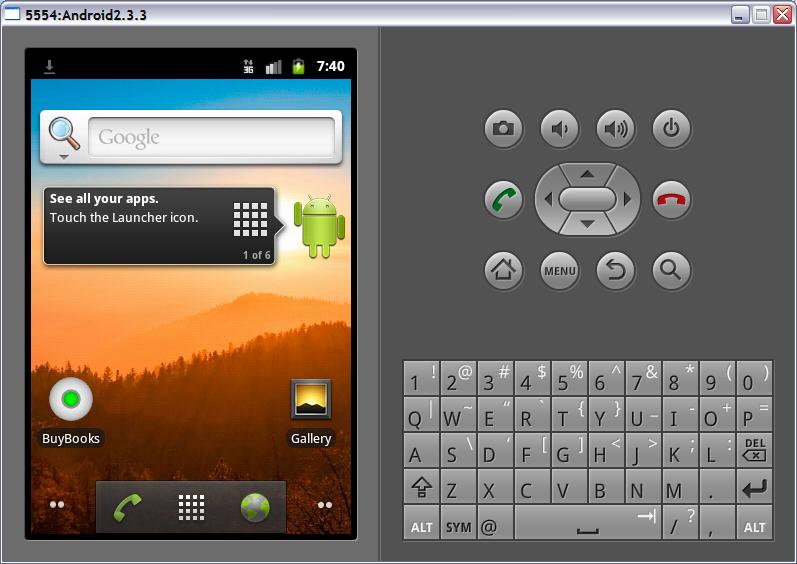 Одним из них может быть тестирование и тестирование приложений без ущерба для первоначальной поддержки. Для разработчиков это хороший вариант, и даже если вы думаете об изменении вашей мобильной системы (например, с iPhone на Android), это хороший вариант, чтобы попробовать без необходимости менять свой телефон. Если вы также обычно пользуетесь компьютером, это хороший вариант, чтобы иметь возможность получать уведомления с самого стола, не глядя на мобильный телефон.
Одним из них может быть тестирование и тестирование приложений без ущерба для первоначальной поддержки. Для разработчиков это хороший вариант, и даже если вы думаете об изменении вашей мобильной системы (например, с iPhone на Android), это хороший вариант, чтобы попробовать без необходимости менять свой телефон. Если вы также обычно пользуетесь компьютером, это хороший вариант, чтобы иметь возможность получать уведомления с самого стола, не глядя на мобильный телефон.
Установив на нашем компьютере эмулятор, имитирующий Android, мы можем получить определенные преимущества:
Преимущества эмулятора
- Мы можем использовать мобильные версии наших социальных сетей, такие как Facebook или Instagram.
- Это позволяет вам отвечать на уведомления, которые поступают на телефон и имеют более быстрый просмотр с ПК.
- Мы можем подключить периферийные устройства к компьютеру и играть более комфортно.
- Использование сети WhatsApp и может сочетаться с другой учетной записью на телефоне.

- Максимальный просмотр приложений, которые вы обычно видите в более низком разрешении со своего мобильного телефона.
- Идеально подходит для тестирования приложений без ущерба для мобильных устройств даже с точки зрения разработчика.
Что ж, когда мы, пользователи, хотим попробовать все преимущества Android, но у нас нет мобильного устройства для него, идеальное решение называется эмулятором. Помните, что эмулятор — это просто программное обеспечение, которое было разработано для запуска программ разных типов на платформе или в операционной системе, отличной от программы, которую мы хотим открыть, так что это позволяет нам выполнять все действия, как если бы мы были на реальном устройстве.,
Сегодня в Solvetic мы сделаем полный анализ лучших эмуляторов для Windows или macOS, которые позволят нам эмулировать Android, полный замечательных функций.
AMIDuOS
AMIDuOS — это эмулятор, который даст нам возможность запускать приложения Android на Windows 7, 8 или 10 с возможностью загрузки Android в следующих версиях: если мы платим 15 долларов США за версию PRO, мы можем эмулировать Android Lollipop или Jellybean, или если мы заплатим 10 долларов США, LITE версия, мы можем использовать Jellybean.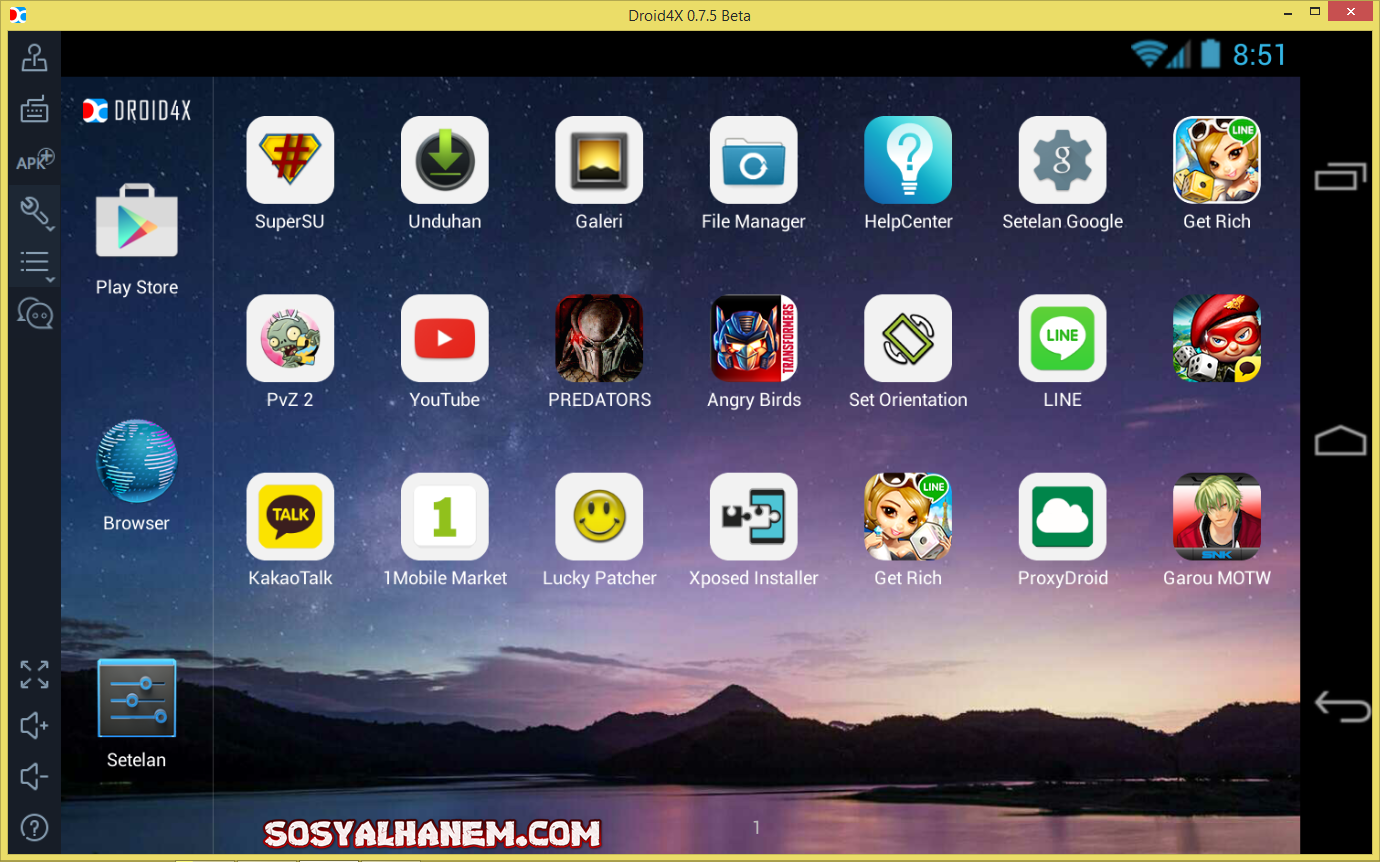
AMIDuOS может быть запущен на всех устройствах с Windows 7, 8 или 10 для ПК и планшета, чтобы обеспечить быстрое и простое переключение между средами Windows и Android и, что самое главное, не требует Двойная загрузка, занимающая место и ресурсы.
Особенности AMIDuOS
- Полный опыт работы с Android: этот эмулятор на 100% работает под управлением Android на оборудовании Windows, поэтому у нас будет доступ к 100% функций Android.
- Совместимость приложений: AMIDuOS может запускать практически все приложения Android, доступные в магазине Android. По умолчанию он имеет предварительно загруженный Amazon Appstore и, кроме того, AMIDuOS совместим с ARM v7.
- Производительность: AMIDuOS поддерживает 3D-ускорение, использует контроллеры Windows OpenGL для получения улучшенных скоростей, чтобы поддерживать игры с большим потреблением графики, все приложения работают в собственном режиме x86 для обеспечения максимальной производительности, в то время как эмуляция ARM выполняется только по мере необходимости, что позволяет избежать ненужных затрат ресурсов.

- Поддержка устройств: AMIDuOS поддерживает аппаратную периферию и датчики Windows, включая камеры высокого разрешения, аудио и микрофон. Окружающий свет, акселерометр, гирометр, компас и ориентация включены в держатель датчика, это сделает работу пользователя намного более реальной.
- Особенности планшета: AMIDuOS предлагает нам полный опыт работы с планшетом Android с поддержкой мультитач и жестами, такими как Pinch и Zoom, а также программной клавиатурой со всеми доступными функциями.
- Режим рабочего стола. В режиме рабочего стола AMIDuOS обеспечивает полную совместимость с клавиатурой, включая сочетания клавиш. Ориентация экрана может быть изменена на портретный режим для приложений, которым это необходимо. AMIDuOS также поддерживает Ethernet и имитацию WiFi для обеспечения доступа к сети для приложений Android.
- Хранение и общий доступ к файлам. Общий доступ к файлам между системами Windows и Android совместим с AMIDuOS, поэтому можно легко обмениваться изображениями, видео и музыкой между обоими режимами.

Как только мы загрузим исполняемый файл, мы приступим к его установке, следуя инструкциям мастера. После установки мы приступим к его выполнению, где увидим следующую среду Android, которая находится в полноэкранном режиме:
AMIDuOS предоставляет нам пробную версию на 30 дней, чтобы узнать ее характеристики, и ее можно скачать по следующей ссылке:
AMIDuOS
По следующей ссылке можно будет скачать приложения для Android в AMIDuOS:
приложений
Android Studio
Это, несомненно, один из самых технических, поскольку это прямое предложение Google по созданию, внедрению и симуляции Android на Windows или macOS. Android Studio предоставляет нам нужные инструменты для создания приложений для всех типов устройств Android.
С помощью Android Studio можно будет выполнять редактирование кода первого уровня, отладку, имея инструменты для повышения производительности, гибкую систему компиляции и систему мгновенной компиляции и реализации, с помощью которой мы перенесем опыт Android на другой уровень.
Самые выдающиеся функции
- Он имеет функцию Instant Run, которая позволяет нам вносить изменения в код и ресурсы в приложении во время его выполнения. Он разумно интерпретирует изменения и может доставить их без перезапуска приложения или перекомпиляции APK.
- Интеллектуальный редактор кода, который предлагает расширенное автозавершение кода, рефакторинг и анализ кода, так что с помощью интеллектуального редактора кода мы можем писать более эффективный код, работать быстрее и работать более эффективно с Android. В том, как мы пишем, Android Studio предлагает предложения в раскрывающемся списке, чтобы ускорить процесс.
- Быстрый и многофункциональный эмулятор, с Android Studio можно будет создавать прототипы приложения и тестировать его на всех доступных конфигурациях устройств Android.
- Он разработан для команд, поскольку он интегрирован с инструментами контроля версий, такими как GitHub и Subversion, так что команда обновляется на уровне изменений в проектах и компиляциях.

- Он имеет шаблоны кода и примеры приложений
- Он включает в себя Lintelligence, который представляет собой надежную и статическую среду анализа, и включает более 280 различных проверок Lint во всем приложении.
- Он имеет инструменты и тестовые рамки
- C ++ и NDK совместимы
- Может быть интегрирован с Firebase и Cloud
- Анализируйте APK и многое другое.
При доступе к Android Studio мы увидим следующее. Там можно будет создавать новые проекты и в них определять тип версии Android, выбирать устройство и многое другое. После того, как проект создан, мы можем выполнить его и получить эмулятор Android на практике:
Ваша бесплатная загрузка доступна по следующей ссылке:
Android Studio
Энди
Энди был разработан как один из лучших современных эмуляторов Android для его различных функциональных возможностей и производительности. Энди предлагает пользователям такие преимущества, как неограниченный объем памяти, совместимость с ПК и Mac, а также свободу играть в самые популярные мобильные игры на компьютере со всеми известными функциями на мобильном телефоне.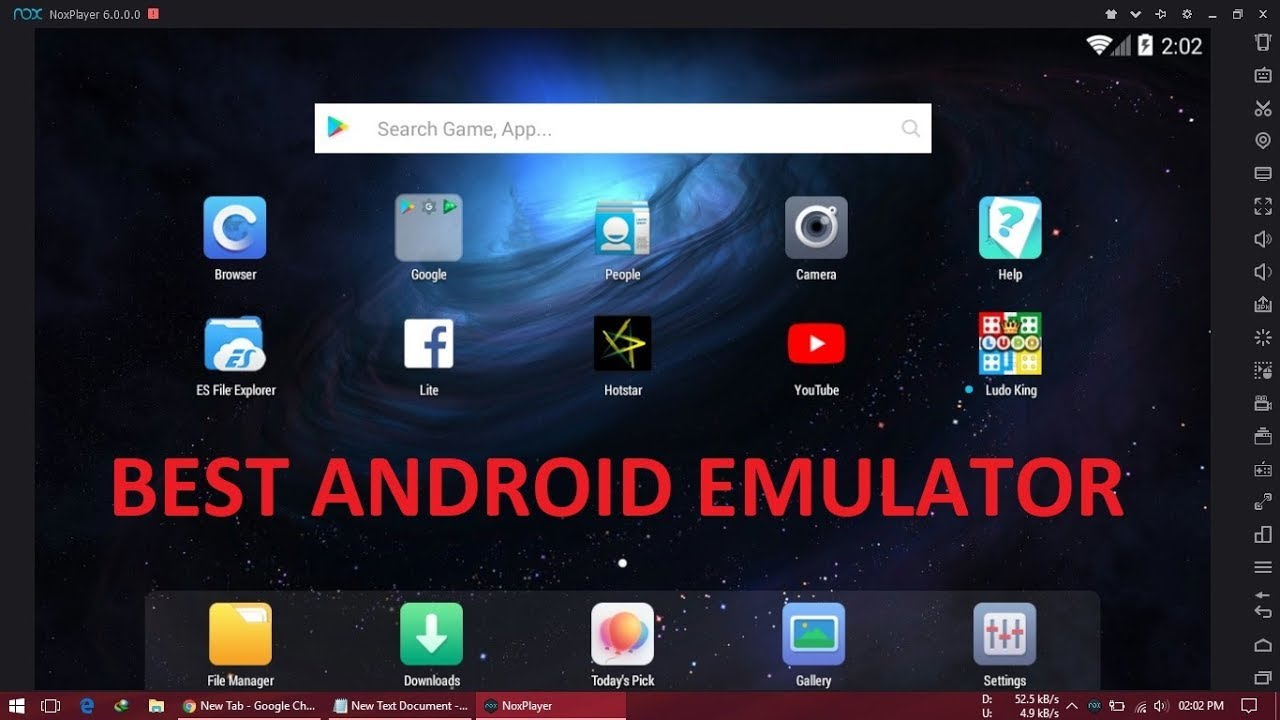
Самые выдающиеся функции
- Полный пользовательский интерфейс Android
- Совместим с Windows 7, 8, 10 и macOS
- Есть Google Play Store
- Синхронизация приложений с мобильными устройствами
- Мы можем использовать телефон в качестве контроллера
- Доступ Android к локальной файловой системе системы
- Поддержка Multi-Touch
- Родные приложения X86
- Интеграция датчика
- Аппаратная поддержка OpenGL
- Интеграция камеры
- Интеграция микрофона
- Совместим с контроллерами Xbox / PS
- Мы можем запускать приложения с рабочего стола
- Push-уведомления рабочего стола
- Клавиатура Mapper
После загрузки исполняемого файла мы приступаем к его установке. Перед его выполнением будет выполнен процесс настройки. Как только этот процесс будет завершен, мы получим доступ к эмулятору, который выглядит следующим образом, и важно отметить, что его выполнение будет автоматическим.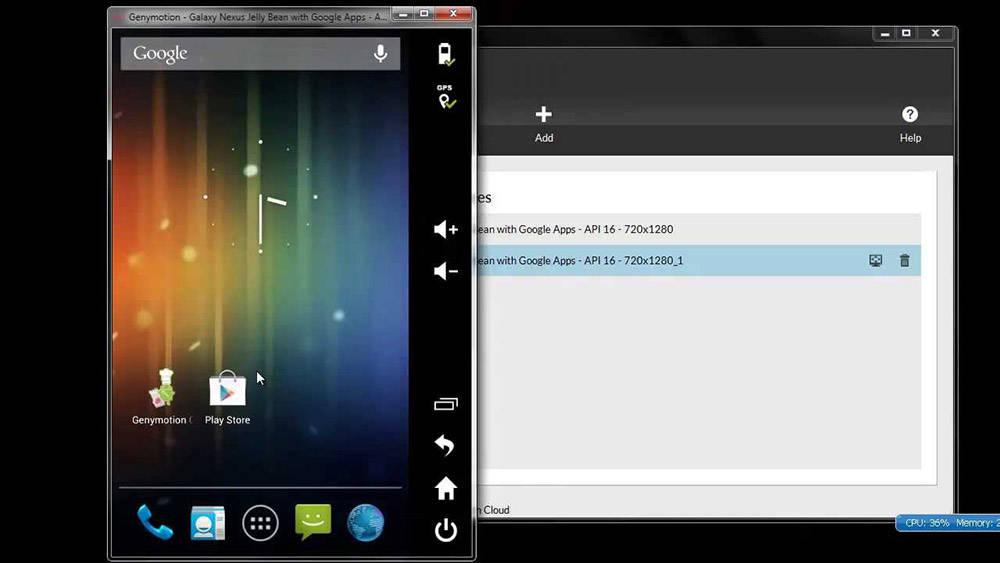 Оттуда мы можем использовать Android.
Оттуда мы можем использовать Android.
Его можно бесплатно скачать по следующей ссылке:
Энди
архонт
ARChon — это эмулятор, предназначенный для запуска неограниченного количества APK-файлов Android, разработанных с помощью chrome-apk для ОС Chrome и для любой настольной платформы, поддерживающей Chrome. Таким образом, браузер Google Chrome станет посредником для эмуляции Android. При использовании Chrome он совместим с Windows, Linux или macOS.
Там мы должны скачать zip на основе используемой архитектуры и приступить к установке пакета. Процесс его настройки немного сложен, поэтому мы должны быть осторожны и следовать шаг за шагом, указанным на официальном сайте.
Скачать его можно по следующей ссылке:
архонт
нега
Bliss был разработан для работы в качестве эмулятора Android для ПК через виртуальную машину, но его можно будет полностью запустить на компьютере через USB-накопитель. Bliss основан на Android Oreo, который является последней версией Android.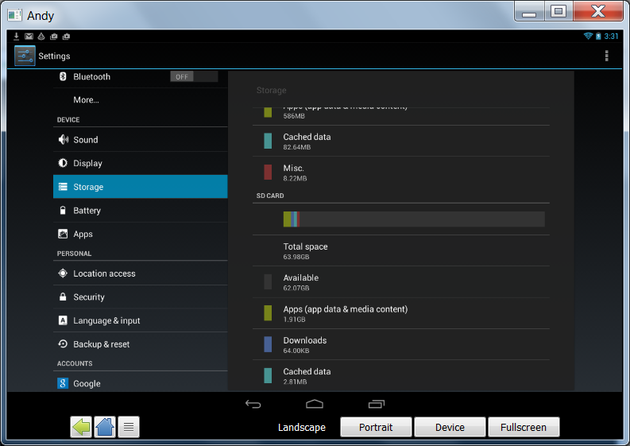
Bliss был задуман как качественная операционная система, которая может работать как единый контроллер, синхронизируя приложения, конфигурации и настройки на всех платформах, с которыми выполняется Bliss.
Bliss OS поставляется с широким выбором опций настройки, функций и может даже использоваться по беспроводной сети с субстратом без рута.
Это загрузит ISO-образ, который мы можем создать на любой платформе виртуальной машины. Там мы можем использовать режим реального времени, который не требует установки, или использовать режим локальной установки.
Ваша загрузка доступна бесплатно по следующей ссылке:
нега
Bluestacks 3
Несомненно, одним из самых известных эмуляторов является BlueStacks 3, который является первым эмулятором на базе Android N. BlueStacks App Player позволяет нам запускать мобильные приложения Android на высокой скорости и в полноэкранном режиме в операционных системах Windows и macOS.
С 2011 года BlueStacks позволяет нам наслаждаться всей средой Android благодаря своей технологии Layercake, которая дает возможность запускать мобильные приложения и видеоигры на больших экранах без потери качества.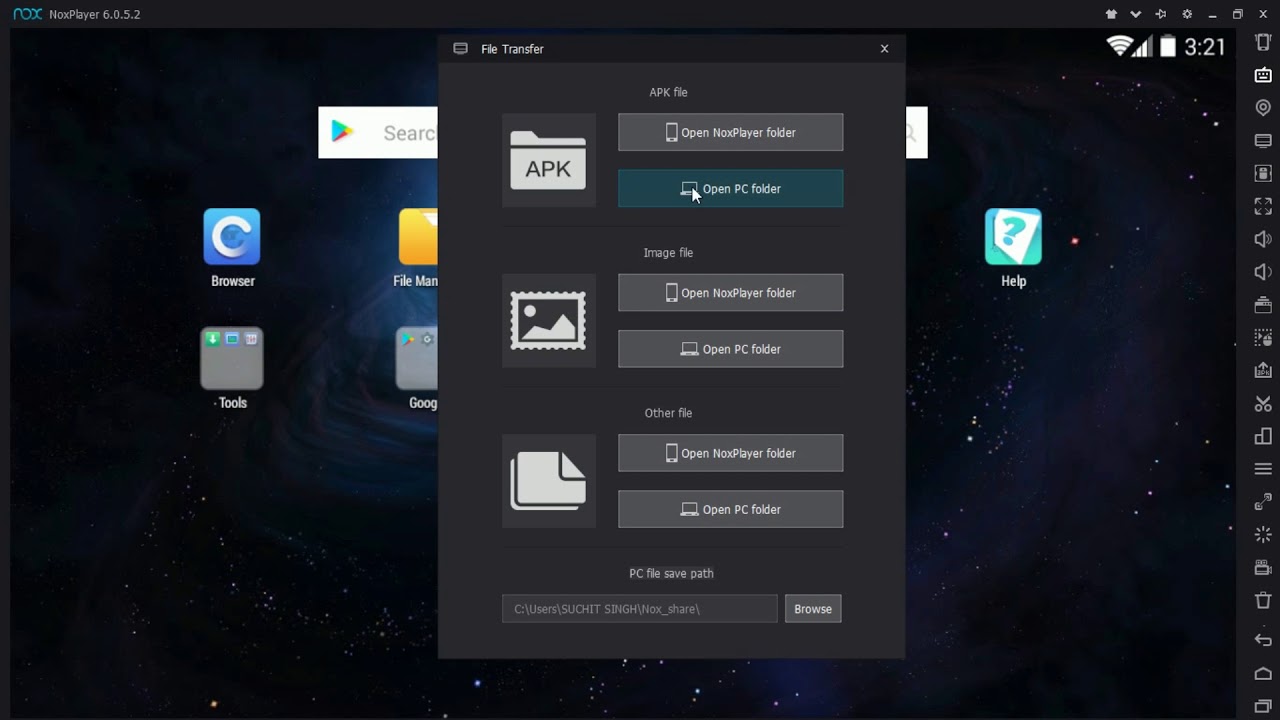
Преимущества, которые мы будем иметь при использовании BlueStacks
- Интеграция камеры
- Техническая поддержка Developer Test
- Техническая помощь от Window-Native Graphics
- Датчики интегрированы в приложение
- Запускать приложения на базе x86 и ARM
- Позволяет перемещать файлы между Windows или MacOS и Android
- Интеграция с микрофоном
- Интеграция с мышью и клавиатурой
- Синхронизация мобильного / компьютера
- Можно будет открыть APK двойным кликом с компьютера
- Полный адрес продукта / IMEI
- 96% приложений и игр совместимы.
После загрузки исполняемого файла мы приступаем к установке BlueStacks 3. Нажмите «Установить сейчас», чтобы начать процесс установки. Как только процесс установки будет завершен, вы сможете получить доступ к эмулятору, используя нашу учетную запись Google. Оттуда можно будет без проблем использовать все приложения для Android.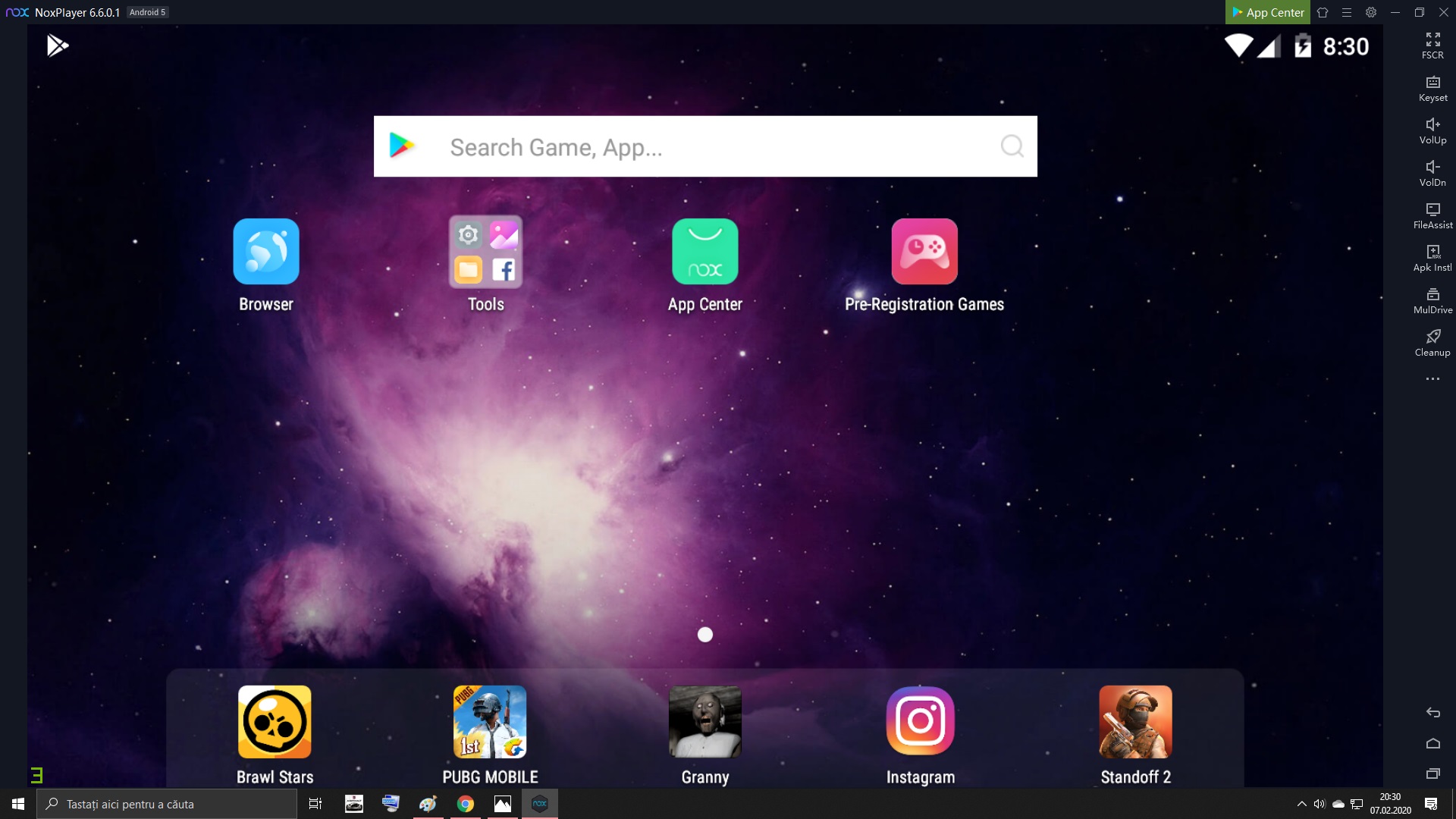
Скачать его можно по следующей ссылке:
Bluestacks 3
Droid4X
Другим эмулятором, признанным за его дизайн и производительность, является Droid4X, который даст нам возможность использовать практически любое приложение в Android простым и функциональным способом. Droid4X — это эмулятор Android, который включает в себя все функции, которые можно использовать от видеоигр до приложений и все в надежной и современной среде.
Операционная система для Droid4X основана на Android 4.2.2, которая совместима со всем каталогом Android, что позволяет использовать его на любом устройстве. С Droid4X можно будет записывать видеофайлы со всем, что происходит на экране эмулятора, и у вас даже есть возможность переключать настройки качества изображения несколькими способами.
Еще одним достоинством Droid4X является возможность настройки элементов управления, поэтому при запуске приложения можно создавать собственные элементы управления простым и интуитивно понятным способом.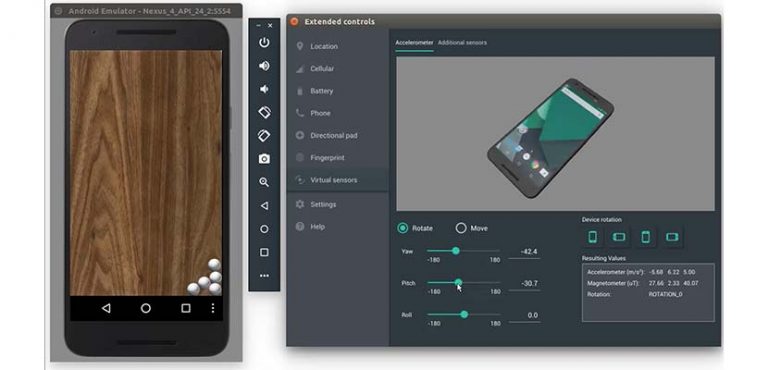
После загрузки мы приступаем к его установке. Эта установка будет выполнена в фоновом режиме. После завершения установки мы можем получить доступ к эмулятору Droid4X. Там мы можем зайти в магазин и скачать необходимые приложения.
Его можно бесплатно скачать по следующей ссылке:
Droid4X
KoPlayer
KOPLAYER — один из лучших бесплатных эмуляторов Android для ПК, который позволяет нам бесперебойно работать на всех Android-играх и приложениях в операционных системах Windows. KoPlayer основан на архитектуре x86 и поддерживает расширенные функции, такие как OpenGL и аппаратное ускорение, которые позволят ему работать быстрее, будут более стабильными и совместимыми, чем другие эмуляторы Android.
Эмулятор Android KOPLAYER для ПК поддерживает несколько учетных записей, запись видео, геймпад и клавиатуру, а встроенный внутренний магазин Google Play совместим со всеми приложениями, более чем с 99% приложений и игр, с которыми у нас будет одна из Лучшие эмуляторы
Продолжаем его выполнение для установки на Windows. Как только установка завершена, мы можем получить доступ к эмулятору, который предлагает нам следующую среду. Там можно будет выполнять общие действия Android.
Как только установка завершена, мы можем получить доступ к эмулятору, который предлагает нам следующую среду. Там можно будет выполнять общие действия Android.
Ваша загрузка может быть сделана по следующей ссылке.
KoPlayer
MEMU
MEmu — это эмулятор Android, уже известный своей совместимостью с чипами AMD и Intel и его различными функциями. MEmu App Player — отличный эмулятор Android, основной целью которого является предложить лучший опыт для игр для Android и приложений для ПК. Он обладает уникальной поддержкой нескольких ядер Android, и в настоящее время MEmu имеет более 15 миллионов пользователей в более чем 190 странах и на 20 языках, что дает нам гарантию его надежности и эмуляции.
Некоторые из его особенностей
- Позволяет запускать несколько экземпляров одновременно
- Поддерживает устройства, такие как клавиатура и мышь
- Имеется Android Lollipop 5.1
- Позволяет делиться файлами между Windows и Android
Мы приступаем к его установке, дважды щелкнув по загруженному исполняемому файлу. Как только мы это сделаем, мы сможем получить доступ к MEmu и начать использовать все возможности вашего эмулятора Android:
Как только мы это сделаем, мы сможем получить доступ к MEmu и начать использовать все возможности вашего эмулятора Android:
Мы можем скачать его по следующей ссылке:
MEMU
RemixOS
Хотя в то время это был один из самых популярных эмуляторов, сегодня закрытие RemixOS планируется по нескольким причинам. Задача RemixOS — обеспечить интеграцию между Windows и Android без каких-либо ограничений и с множеством функций, позволяющих максимально эффективно использовать каждую систему.
Remix OS предоставит нам доступ к более чем 2 миллионам приложений и игр для Android, большинство из которых являются бесплатными и могут быть установлены одним щелчком мыши из любого магазина приложений для Android. Одним из преимуществ Android-приложений Remix OS является гибкость выбора приложений, которые наилучшим образом соответствуют нашим привычкам и предпочтениям.
Некоторые особенности
- Есть файловый менеджер
- Интеграция с клавиатурой и мышью
- Периодические обновления
- Это позволяет захват экрана
- Мы можем открыть несколько окон одновременно
Загрузка занимает время, поскольку весит около 1 ГБ, поскольку это образ ISO, который мы можем смонтировать на виртуальной машине и оттуда эмулировать Android.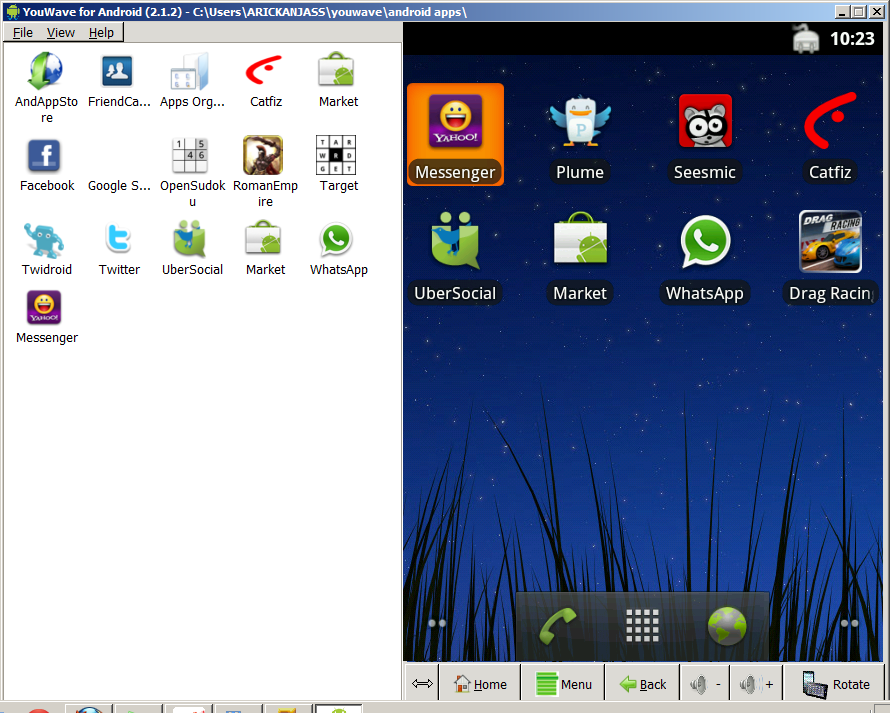 Как только мы определим тип доступа, мы можем начать использовать этот отличный эмулятор Android.
Как только мы определим тип доступа, мы можем начать использовать этот отличный эмулятор Android.
Мы можем скачать RemixOS по следующей ссылке:
RemixOS
NoxPlayer
NOX — это еще один эмулятор для Windows и macOS, разработанный с использованием подхода к играм для Android, которых, как известно, тысячи. Благодаря такому подходу включены утилиты и дополнения, специально предназначенные для игроков, и мы сможем выполнять такие действия, как создание игры с реальным контроллером.
Этот эмулятор основан на технологии Android 4.4.2 и совместим с X86 / AMD, что обеспечивает довольно стабильную и быструю работу. Его отличная совместимость позволяет ему наслаждаться широкими возможностями, которые позволяют получить доступ как к старым, так и к более новым играм
Для ностальгирующих, которые любят играть с периферийными устройствами, такими как контроллеры или геймпад, они должны знать, что он полностью совместим и что мы можем работать как с нашими играми с клавиатуры, так и с помощью контроллера или геймпада.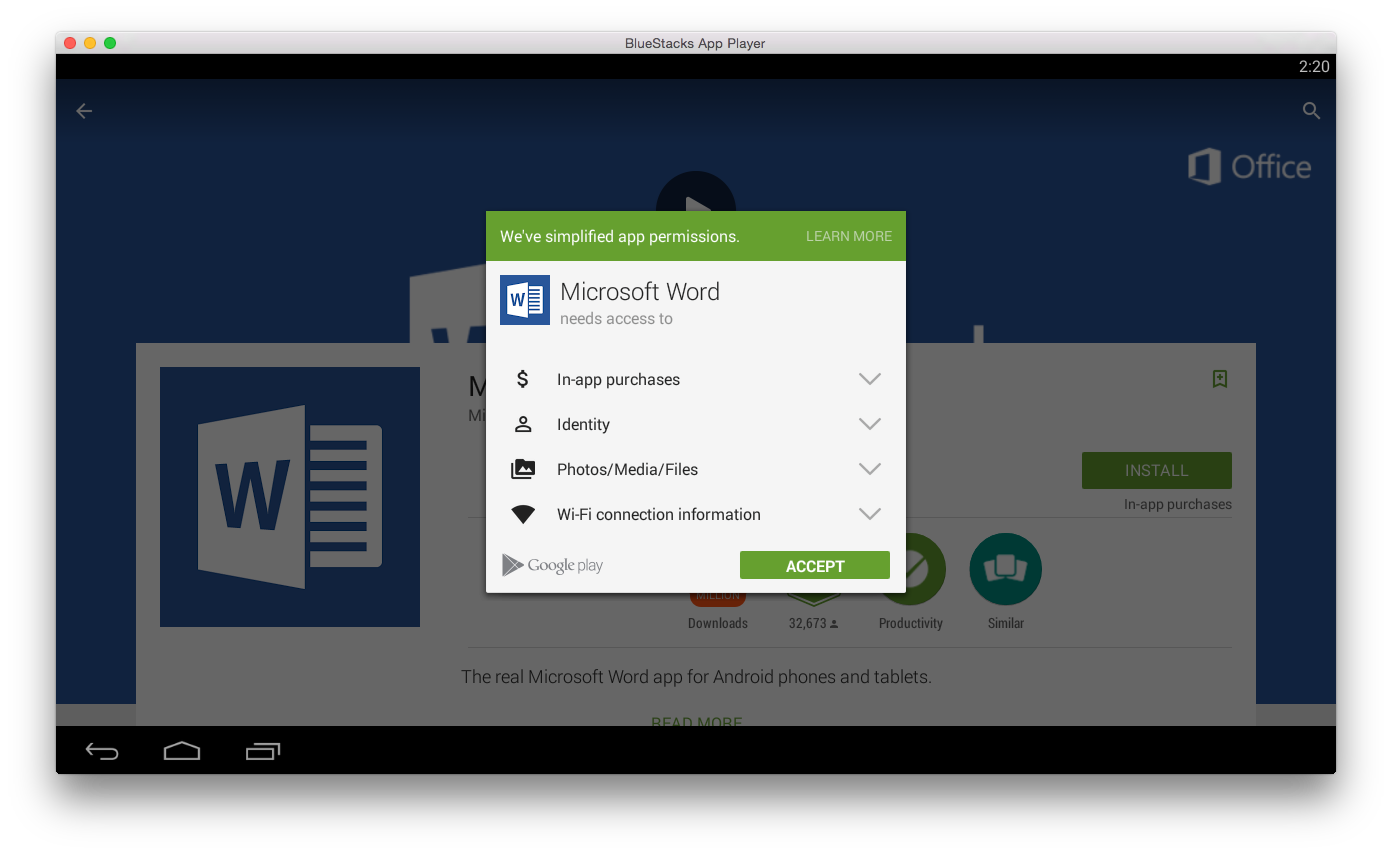 Кроме того, у нас будут другие совместимые опции, такие как скриншоты. Nox Player родился в группе компьютерных ученых в Гонконге, и они предлагают программное обеспечение, которое позволяет нам получить доступ к игровой платформе наиболее удовлетворительным способом. Имеет совместимость с Android, Windows и Mac.
Кроме того, у нас будут другие совместимые опции, такие как скриншоты. Nox Player родился в группе компьютерных ученых в Гонконге, и они предлагают программное обеспечение, которое позволяет нам получить доступ к игровой платформе наиболее удовлетворительным способом. Имеет совместимость с Android, Windows и Mac.
С помощью этого эмулятора мы можем легко играть в наши любимые игры для Android с Windows 10 или Mac. По сравнению с другими эмуляторами, такими как BlueStacks, Nox Player предлагает большую стабильность и совместимость с приложениями. Вы можете использовать систему Android с самого рабочего стола Windows и даже загружать приложения из Play Store, когда работаете в Widows 10.
Вы можете найти совместимые игры, такие как Fornite, Clash Royale или Summoners War.
Особенности NoxPlayer
- Стабильная система
- Широкий выбор совместимых приложений
- Интуитивно понятный интерфейс
- Совместимость с Windows и Mac
- Совершенно бесплатно
- Простая установка приложений
- Быстро и плавно, так как у него есть ультрасовременный движок, который предлагает нам игровые возможности, превосходящие возможности нашего мобильного телефона.
 Благодаря ведущей технологии на базе Android 4.4.2 и 5.1.1, совместимой с X86 / AMD, она стабильна, быстра и надежна.
Благодаря ведущей технологии на базе Android 4.4.2 и 5.1.1, совместимой с X86 / AMD, она стабильна, быстра и надежна.
- Совместим с играми и приложениями, включая новые и популярные игры.
- Он поддерживает клавиатуру, геймпад, запись сценариев и несколько экземпляров, чтобы сделать намного более реальный опыт.
После загрузки исполняемого файла приступаем к его установке. После завершения этого процесса мы можем получить доступ к нашему эмулятору, который имеет современную среду:
Скачать NOX можно по следующей ссылке:
NOX Player
ОС Феникс
Phoenix OS — это операционная система (x86), которую мы можем запустить на компьютерах с процессором семейства Intel x86. Мы можем установить этот эмулятор, не повреждая информацию на нашем ПК. Он будет совместим для подключения периферийных устройств, таких как геймпад.
В качестве рекомендаций у нас должны быть компьютеры с минимальным процессором Intel x86 и минимальным объемом памяти 2 ГБ.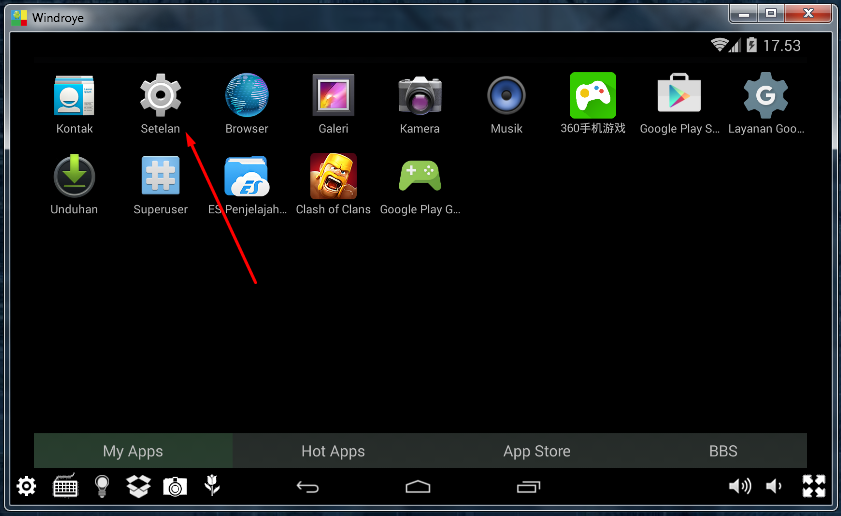 Как только мы загрузим установочный файл, мы запустим его, выбрав установку с USB-накопителя или с жесткого диска. Этот эмулятор совместим как с Windows 10, так и с Mac. Этот эмулятор предлагает некоторые рекомендации для успешной установки:
Как только мы загрузим установочный файл, мы запустим его, выбрав установку с USB-накопителя или с жесткого диска. Этот эмулятор совместим как с Windows 10, так и с Mac. Этот эмулятор предлагает некоторые рекомендации для успешной установки:
Рекомендации по установке ОС Phoenix
Предлагаем некоторые предыдущие рекомендации по установке того или иного эмулятора:
- Сделайте резервную копию данных в качестве резервной копии, чтобы защитить нашу информацию.
- Если вы предпочитаете устанавливать это приложение на USB-накопитель, рекомендуется, чтобы оно имело минимальную емкость 6 ГБ и хорошую скорость передачи.
- Для полной совместимости рекомендуется использование ЦП серии Intel Atom.
Мы можем скачать ОС Phoenix по следующей ссылке:
ОС Феникс
Prime OS
Эмулятор PrimeOS предлагает настольный опыт для эмуляции Android на компьютерах. Этот эмулятор выходит за рамки простого представления того, что мы видим на планшете Android или мобильном телефоне, и объединяет функции рабочего стола с концепцией мобильного Android.
Таким образом, мы можем воспользоваться многими функциями команды, такими как меню «Пуск» или панель задач, открывать и закрывать окна или даже управлять многооконной утилитой для приложений. Вы также можете использовать обычные ярлыки в своей системе Windows, чтобы запустить его в этой эмуляции Android. С панели задач вы также можете управлять приложениями, привязывая приложения, значки или уведомления.
Во время игры вы можете выбирать между собственной клавиатурой компьютера с помощью мыши или периферийных устройств. Одна из интересных возможностей этого программного обеспечения заключается в том, что был запущен первый установщик PrimeOS, который может загружать устройство в двойном режиме вместе с Windows 10.
Основные характеристики
В пределах характеристик
- Поддержка OTA, если она установлена в разделе EXT4 RW.
- Совместимость с командами режима ПК.
- Он имеет предварительное отображение популярных игр, таких как Subway Surf.

- Это позволяет ложную информацию графического процессора.
- Многооконная поддержка
- Он совместим с системами Windows или Mac.
Prime OS
Таким образом, мы видели разные альтернативы использования эмулятора Android в Windows или macOS и наслаждаемся каждой из функций, которые предлагает нам Android.
4 лучших эмулятора Android для Mac
Вы убежденный поклонник Mac и хотите поиграть в игры для Android или опробовать приложение только для Android? С эмуляторами Android вам не нужно выбирать между macOS и Android. Установив эмулятор на свой Mac, вы сможете запускать все новейшие игры для Android и эксклюзивные версии Android на macOS. Эмуляторы также могут быть полезны, если вы создаете собственное мобильное приложение и хотите протестировать работу пользователей на Android.
Вот одни из лучших эмуляторов Android для Mac.
1. Bluestacks
Bluestacks — один из самых популярных эмуляторов Android для Windows, а также, вероятно, лучший эмулятор Android для macOS.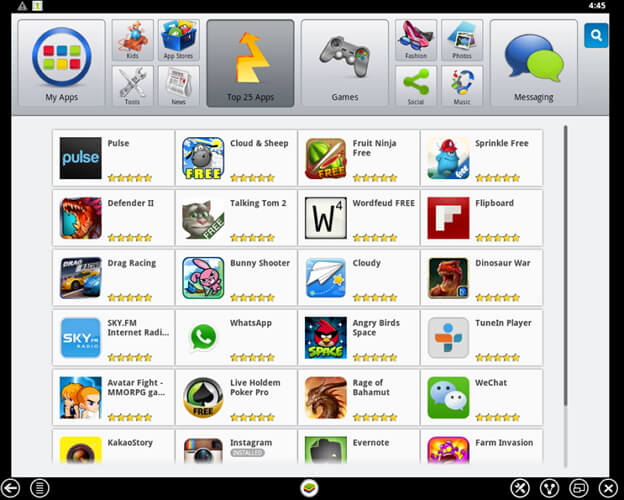 Этот эмулятор создан в первую очередь для мобильных геймеров и утверждает, что обеспечивает игровой процесс «как на ПК» для ваших мобильных приложений.
Этот эмулятор создан в первую очередь для мобильных геймеров и утверждает, что обеспечивает игровой процесс «как на ПК» для ваших мобильных приложений.
Bluestacks полностью поддерживает клавиатуру и мышь и поставляется с набором рекомендуемых предустановленных элементов управления, которые также можно полностью настроить. Если вы действительно создаете пользовательские элементы управления, Bluestacks позволяет экспортировать эти настройки, чтобы вы могли легко поделиться ими с другими игроками.
Когда вы запускаете Bluestacks в первый раз, вам нужно будет выполнить некоторую начальную настройку точно так же, как если бы вы загружали новый смартфон или планшет Android.
В рамках этого процесса вам будет предложено войти в свою учетную запись Google. Это позволяет загружать мобильные игры через магазин Google Play. После ввода этой информации вы должны увидеть знакомый домашний экран Android с уже установленным Google Play.
Теперь вы можете запустить Google Play, найти приложение, которое хотите запустить, и загрузить его как обычно.
После загрузки приложения вы можете запустить его и наслаждаться любимой мобильной игрой на macOS.
2. Genymotion
Если вы хотите протестировать свой последний Android-проект, вам стоит взглянуть на Genymotion. Эта виртуальная машина Android предназначена для разработчиков программного обеспечения, поэтому в ней есть все необходимое для тестирования вашего приложения на широком спектре эмулируемых смартфонов и планшетов Android.
Вы можете запустить Genymotion как локальное приложение или в облаке. Если вы решите запустить Genymotion на своем рабочем столе, вы можете загрузить его с веб-сайта Genymotion.Genymotion Desktop бесплатен для личного использования, хотя доступно несколько платных лицензий.
Кроме того, Genymotion предлагает облачную службу виртуального эмулятора. Genymotion Cloud позволяет проводить массовое тестирование путем создания нескольких виртуальных машин и их параллельного запуска. Это может значительно сократить время, необходимое для тестирования вашего приложения, хотя в зависимости от вашего плана с вас может взиматься плата за каждое созданное вами виртуальное устройство.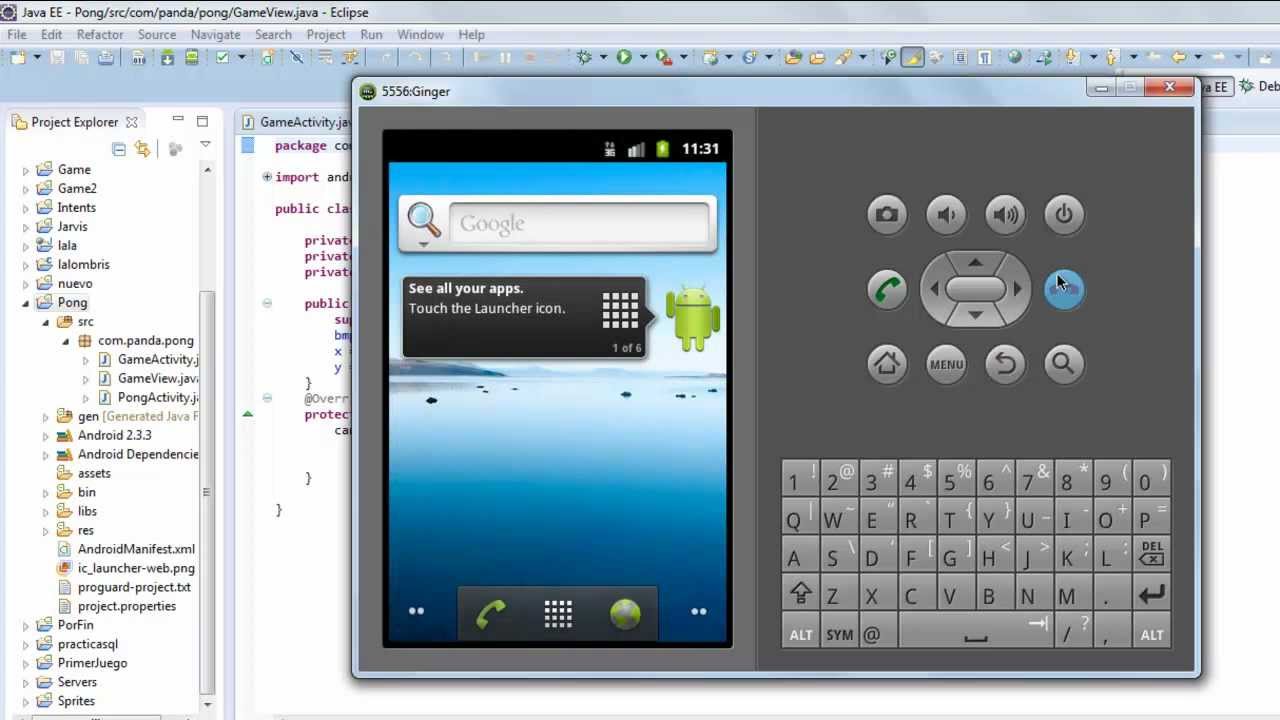
3. Android Studio
В отличие от других эмуляторов в этом списке, Android Studio создается Google.Эта интегрированная среда разработки (IDE) ориентирована на разработчиков Android и имеет все необходимое для проектирования и создания собственных приложений Android.
Используя Android Studio, вы можете создать виртуальное устройство Android (AVD), которое имеет конфигурацию оборудования и программного обеспечения, необходимую для тестирования вашего приложения.
Затем вы можете запустить этот AVD на эмуляторе Android Studio и посмотреть, как ваше приложение обрабатывает эту уникальную конфигурацию.
Промойте и повторите, чтобы протестировать свой проект на десятках или даже сотнях эмулированных устройств Android.
Обладая таким большим количеством функций, Android Studio — не лучший выбор для тех, кто просто хочет запустить несколько мобильных игр на своем Mac. Однако, если вы разработчик приложений, Android Studio — незаменимый инструмент, который считается официальной разработкой для Android.
Если вы используете Android Studio, стоит отметить, что эмулятор Android имеет репутацию медлительного. Такие функции, как Instant Run, сократили время, необходимое Android Studio для развертывания вашего приложения, но вы все же можете захотеть провести некоторое исследование способов ускорения эмулятора Android.
4. ARChon Runtime для Chrome
ARChon Runtime for Chrome — это уникальный проект, который позволяет запускать приложения Android в веб-браузере Chrome.
В этом проекте используется среда выполнения приложений для Chrome (ARC), которая позволяет приложениям Android работать в Chrome OS. Это означает, что разработчикам Android не нужно полностью перестраивать свои приложения для Chrome OS.
Хотя ARChon Runtime для Chrome технически является средой выполнения, а не эмулятором, она позволяет запускать приложения Android на macOS.Однако следует отметить, что это экспериментальный проект. В зависимости от приложения Android, которое вы пытаетесь запустить, вы можете получить непредсказуемые результаты.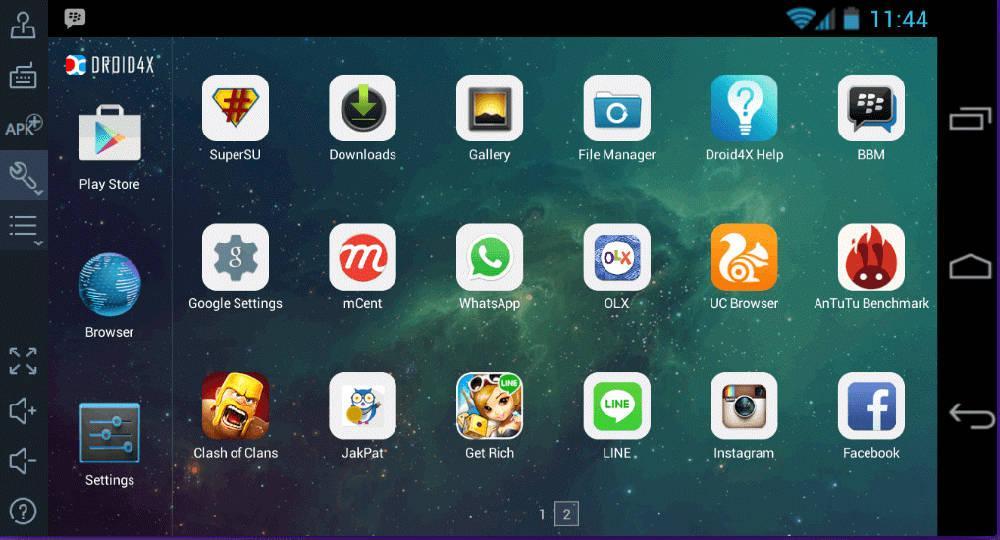
При начале работы с ARChon может помочь загрузка ваших приложений из одного из субреддитов Chrome APK. Эти субреддиты предназначены для поиска и совместного использования приложений, совместимых с этой конкретной средой выполнения.
Это непростое решение для загрузки и использования, такое как Android Studio или Bluestacks.Однако, если вам нравится возиться со своими технологиями, вам может понравиться изучение ARChon Runtime.
Заключение
Выше приведены некоторые из лучших эмуляторов Android для Mac, хотя не все из них подойдут вам. Если вы просто хотите насладиться некоторыми играми для Android на своем Mac, вы, вероятно, не захотите платить за Genymotion Cloud. Если вы хотите протестировать свое приложение на нескольких эмулируемых устройствах, вам понадобится эмулятор, ориентированный на разработчиков, например Android Studio.
Между тем, также проверьте лучшие эмуляторы Android для Linux, если вы пользователь Linux.
Связанный:
Джессика Торнсби
Джессика Торнсби — технический писатель из Дербишира, Великобритания. Когда она не зацикливается на технологиях, ей нравится изучать свое генеалогическое древо и проводить слишком много времени со своими домашними кроликами.
Когда она не зацикливается на технологиях, ей нравится изучать свое генеалогическое древо и проводить слишком много времени со своими домашними кроликами.
Эта статья полезна?
да
Нет
15 лучших эмуляторов Android для ПК и Mac в 2021 году
Есть много веских причин, по которым кто-то захочет запускать эмуляторы Android на своем ПК.Разработчики приложений могут пытаться протестировать свое приложение перед его выпуском. Геймеры могут захотеть использовать в своих играх мышь и клавиатуру. Может быть, вы просто хотите, чтобы оно было там. В любом случае эмуляция Android на ПК возможна, и это намного проще, чем раньше. Некоторые старые фавориты либо покинули пространство, либо стали непригодными для использования (Andy, AmiduOS и Leapdroid), но все остальное здесь должно работать нормально для большинства людей. Вот лучшие эмуляторы Android для ПК и Mac.
Вот лучшие эмуляторы Android для ПК и Mac.
Также стоит отметить, что с 2021 года Windows может разрешить установку приложений Android непосредственно в Windows 10.Это может иметь большое значение для рынка эмуляторов Android.
Подробнее:
Три основных применения эмуляторов Android
Есть три основных применения эмуляторов. Первый из них наиболее распространен и предназначен для игр. Геймеры могут использовать эмуляторы на своих компьютерах, чтобы упростить некоторые игры. Им не нужно полагаться на время автономной работы своих устройств, а наличие макросов и других уловок помогает этому процессу. В большинстве случаев эти маленькие уловки не являются незаконными (в большинстве игр), поэтому ни у кого нет проблем с ними.Лучшие эмуляторы Android для игр включают LDPlayer, Bluestacks, MeMu, KoPlayer и Nox.
Второй наиболее распространенный вариант использования — разработка. Разработчики приложений и игр для Android любят тестировать приложения и игры на как можно большем количестве устройств перед запуском.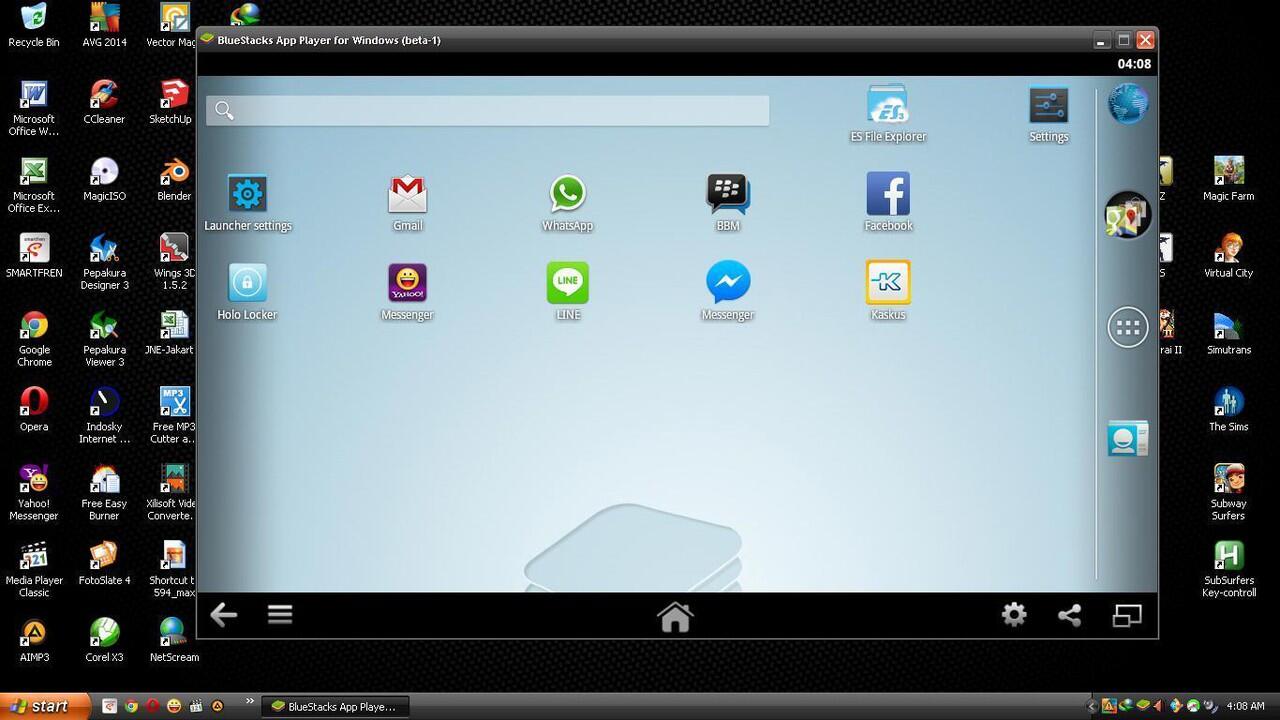 К счастью, Android Studio поставляется с «Виртуальным устройством Android» (AVD), которое вытесняет все остальные эмуляторы с точки зрения производительности и функциональности. Единственный недостаток для тех, кто не является разработчиками, заключается в том, что он поставляется с установкой требовательной к пространству Android Studio и Android Software Development Kit (SDK).Конечно, это не проблема для разработчиков, у которых уже есть все необходимое программное обеспечение на своих машинах.
К счастью, Android Studio поставляется с «Виртуальным устройством Android» (AVD), которое вытесняет все остальные эмуляторы с точки зрения производительности и функциональности. Единственный недостаток для тех, кто не является разработчиками, заключается в том, что он поставляется с установкой требовательной к пространству Android Studio и Android Software Development Kit (SDK).Конечно, это не проблема для разработчиков, у которых уже есть все необходимое программное обеспечение на своих машинах.
Последний основной вид — это производительность. Это не так часто, потому что Chromebook дешевле и лучше для использования приложений Android на чем-то, кроме телефона, а большинство инструментов для повышения производительности являются кроссплатформенными. Любой игровой эмулятор в некоторой степени работает как эмулятор производительности. Однако те, у кого есть гипер-конкретные варианты использования и немного знаний, могут попробовать ARChon и Bliss. Тем не менее, в наши дни мы рекомендуем выбрать Chromebook, если вы хотите запускать приложения Android на ноутбуке или в компьютерной среде.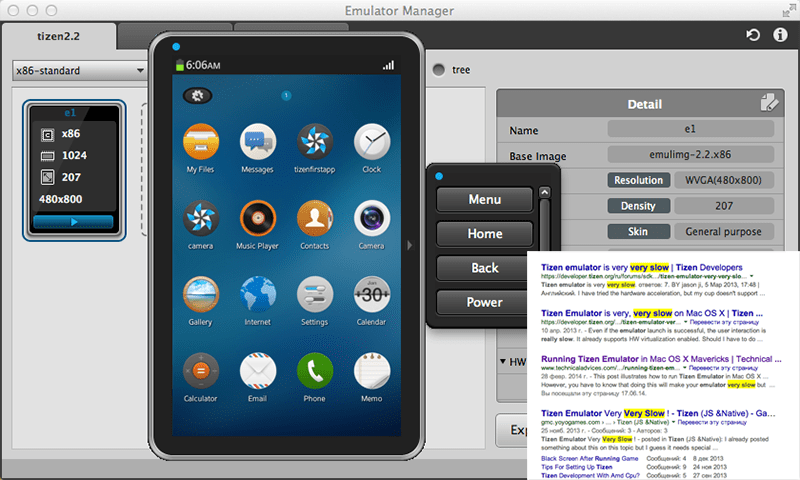 Так лучше.
Так лучше.
Наконец, небольшой отказ от ответственности. В настоящее время нет эмуляторов для работы с последними версиями Android, кроме эмуляторов, созданных для разработчиков. К счастью, большинство приложений и игр по-прежнему работают на старых версиях Android, так что это не должно иметь большого значения. Однако сейчас большинство эмуляторов работают где угодно между Android 7.0 Nougat и Android 9.0 Pie.
ПРОДВИГАЕТСЯ
LDPlayer
Цена: Бесплатно
LDPlayer — это эмулятор Android, ориентированный на производительность в играх.Работая под управлением Android Nougat 7.1, он обладает обычным набором функций, ориентированных на геймеров, включая удобные элементы управления отображением клавиатуры, мультиэкземплярность, макросы, высокий FPS и графическую поддержку. Это один из немногих эмуляторов в списке, который получает активные обновления для улучшения совместимости. Он поддерживает широкий спектр игр, включая Garena Free Fire, Among Us, Clash of Clans и многие другие.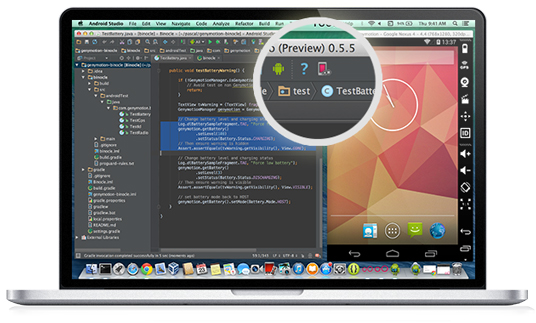 В последних версиях LDPlayer оптимизировал производительность League of Legends: Wild Rift, предоставив предустановленное отображение клавиш для различных чемпионов и другие пользовательские функции.Помимо этого, LDPlayer также является универсальным эмулятором для использования TikTok, Instagram, WhatsApp и т. Д.
В последних версиях LDPlayer оптимизировал производительность League of Legends: Wild Rift, предоставив предустановленное отображение клавиш для различных чемпионов и другие пользовательские функции.Помимо этого, LDPlayer также является универсальным эмулятором для использования TikTok, Instagram, WhatsApp и т. Д.
Кредит: Джон Дай / Android Authority
Android Studio / Virtual Device
Цена: Бесплатно
Android Studio — это консоль разработки по умолчанию (интегрированная среда разработки или IDE) для Android. Он поставляется с набором инструментов, которые помогут разработчикам создавать приложения и игры специально для Android. Как оказалось, существует также встроенный эмулятор, который можно использовать для тестирования своего приложения или игры.Настройка довольно сложна, поэтому она не понравится всем, но на сегодняшний день это самый быстрый и многофункциональный вариант в этом списке. Вы можете запускать ванильный Android, загружать приложения из магазина Google Play, как обычно, добавлять собственные средства запуска и клавиатуры и эмулировать устройство любого размера или форм-фактора. Вы даже можете опробовать складные устройства!
Вы даже можете опробовать складные устройства!
ARChon
Цена: Бесплатно
ARChon не является традиционным эмулятором. Вы устанавливаете его как расширение Google Chrome.Затем он дает Chrome возможность запускать приложения и игры для Android (хотя и с ограниченной поддержкой). Запускать эмулятор не так-то просто. Вам нужно будет установить это в Chrome. Оттуда вы должны получить APK и загрузить их. В качестве дополнительной проблемы вам может потребоваться инструмент для изменения APK, чтобы сделать его совместимым. Есть намного больше шагов для выполнения этой работы, чем у большинства других эмуляторов Android для ПК. С другой стороны, он работает с любой операционной системой, которая может запускать экземпляр Chrome (Mac OS, Linux, Windows и т.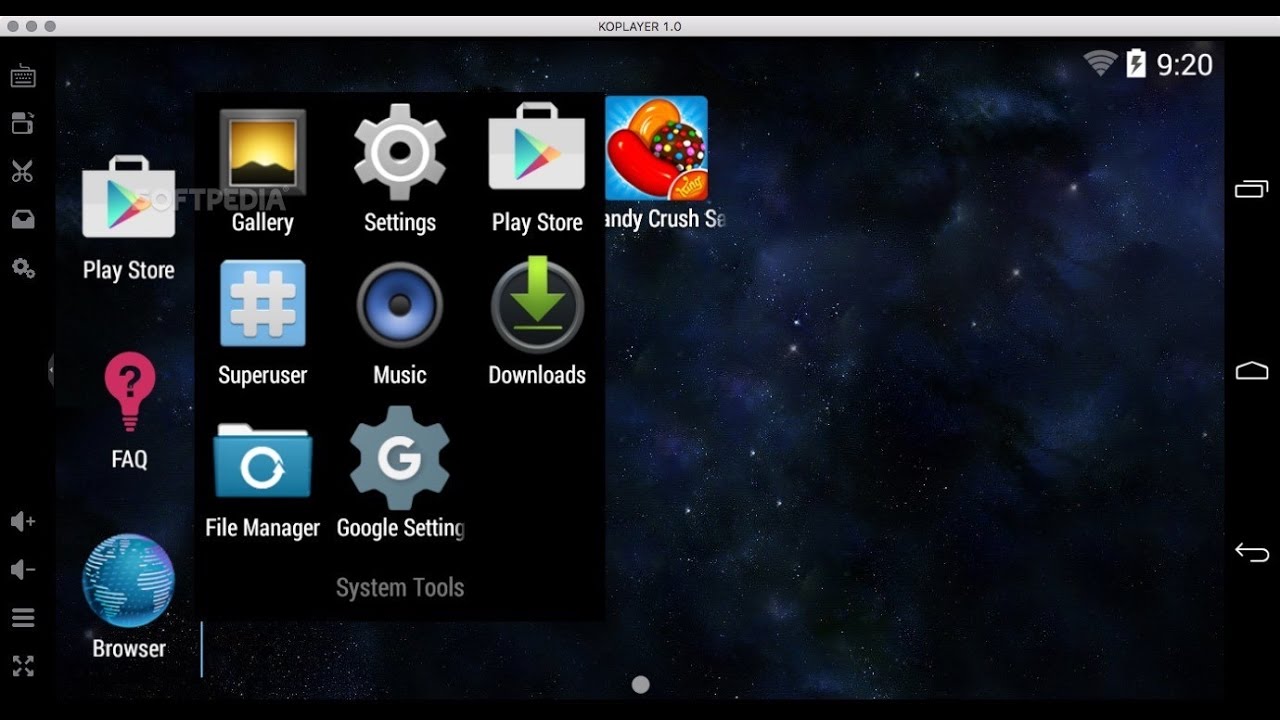 Д.).Мы связались с официальным GitHub, где вы можете найти подробные инструкции по его использованию.
Д.).Мы связались с официальным GitHub, где вы можете найти подробные инструкции по его использованию.
Bliss OS
Цена: Бесплатно / Дополнительные пожертвования
Bliss — это немного другое. Он работает как эмулятор Android для ПК через виртуальную машину. Однако его также можно просто запустить на вашем компьютере через USB-накопитель. Вариант загрузки с USB определенно подходит для опытных пользователей и не рекомендуется для менее интенсивных случаев использования. Процесс установки виртуальной машины прост, но утомителен, если вы никогда раньше не создавали собственную виртуальную машину.Метод установки через USB еще более сложен, но он позволяет вашему компьютеру запускать Android изначально при загрузке. Мы не рекомендуем эту игру для ловкости сердца. Это делает Bliss супер-уникальным эмулятором, если вы можете пройти через все шаги до конца. Конечно, он действительно хорошо работает только в том случае, если ваша система совместима, поэтому будьте готовы с резервной копией вашей текущей операционной системы.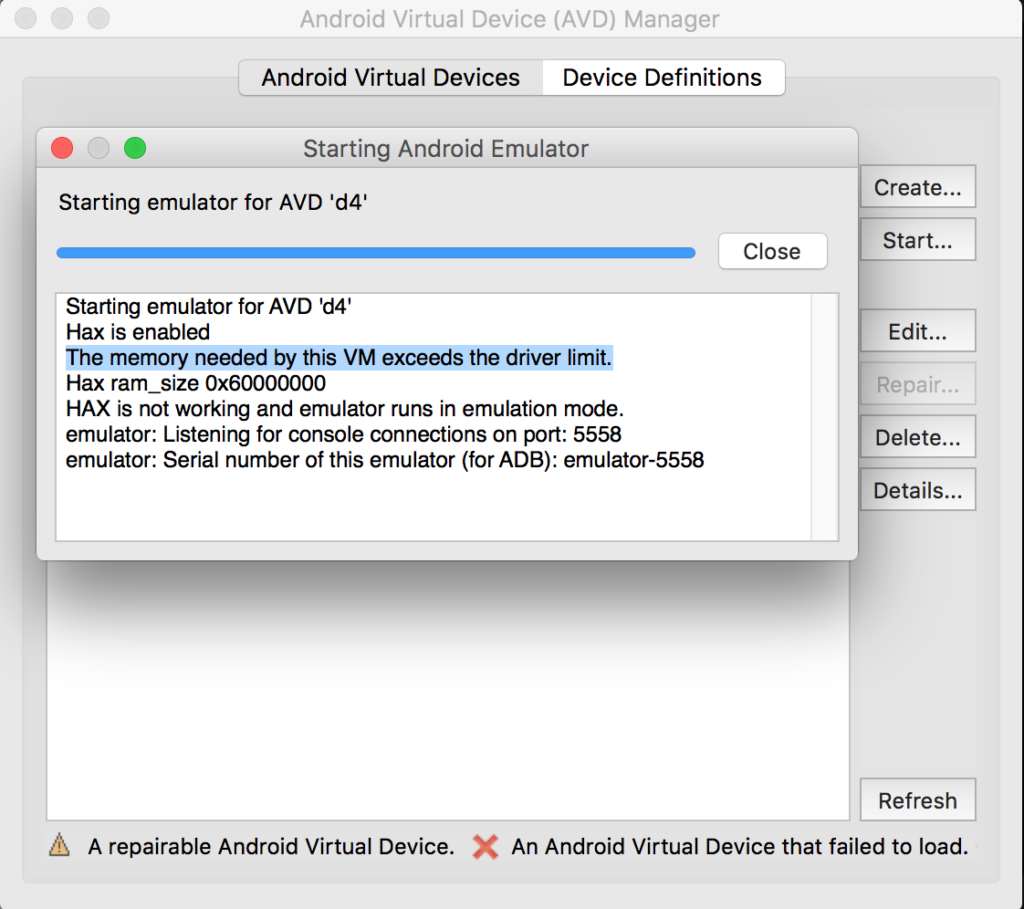 Система работает под управлением Android Oreo, и это одна из новейших версий Android, предлагаемых на эмуляторе. Вы также можете найти дополнительную информацию об этом в его ветке XDA-Developers здесь.
Система работает под управлением Android Oreo, и это одна из новейших версий Android, предлагаемых на эмуляторе. Вы также можете найти дополнительную информацию об этом в его ветке XDA-Developers здесь.
Кредит: Джо Хинди / Android Authority
Bluestacks
Цена: Бесплатно / 2 доллара в месяц
Bluestacks — самый распространенный из всех эмуляторов Android. На то есть несколько причин. Во-первых, он совместим с Windows и Mac. Он также был одним из первых, которые действительно хорошо зарекомендовали себя, и до сих пор регулярно обновляются. Эмулятор ориентирован на мобильных геймеров. У Bluestacks есть клеймо, потому что время от времени он может казаться немного раздутым. Bluestacks 4 (запущен в 2018 году) пытался исправить это с неоднозначными результатами.Он также включает сопоставление клавиш и настройки для многих установленных игр. Это должно облегчить задачу. Это один из самых тяжелых эмуляторов в списке. Тем не менее, у него также есть большинство функций, к лучшему или к худшему. Bluestacks также выпустила MSI App Player, еще один отличный эмулятор, который, по мнению некоторых, работает лучше, чем ванильный Bluestacks. Вы можете попробовать любой из них, они оба от Bluestacks.
Bluestacks также выпустила MSI App Player, еще один отличный эмулятор, который, по мнению некоторых, работает лучше, чем ванильный Bluestacks. Вы можете попробовать любой из них, они оба от Bluestacks.
GameLoop
Цена: Бесплатно
GameLoop, ранее известный как Tencent Gaming Buddy, представляет собой эмулятор Android для геймеров.На самом деле, достаточно хорошо, что Tencent называет его официальным эмулятором своих игр, включая Call of Duty: Mobile и PUBG Mobile. Конечно, в нем есть и другие игры, кроме Tencent, хотя их коллекция не так велика, как могла бы быть. Эмулятор загрузился и установился нормально, а игры, которые мы тестировали, работали нормально. Это не подходит для тестирования производительности или разработки. Однако, если у вас есть зуд мобильных игр FPS вместе с некоторыми названиями, на самом деле это довольно приличный игровой эмулятор, и он может похвастаться хорошей коллекцией новых игр.Кроме того, управление с клавиатуры и производительность на высоте.
Однако, если у вас есть зуд мобильных игр FPS вместе с некоторыми названиями, на самом деле это довольно приличный игровой эмулятор, и он может похвастаться хорошей коллекцией новых игр.Кроме того, управление с клавиатуры и производительность на высоте.
Подробнее:
Genymotion
Цена: Бесплатно с платными опциями
Этот эмулятор Android в основном предназначен для разработчиков. Он позволяет вам тестировать свои приложения на различных устройствах, не владея ими. Вы можете настроить эмулятор для множества устройств с различными версиями Android в соответствии со своими потребностями. Например, вы можете запустить Nexus One с Android 4.2 или Nexus 6 с Android 6.0. Вы можете легко переключаться между виртуальными устройствами по желанию. Это не очень хорошо для потребительского использования, но Genymotion предлагает свои услуги бесплатно для личного использования. Самая полезная функция — это доступность как на вашем настольном компьютере, так и в облаке. Те, у кого нет мощных компьютеров, могут заставить серверы Genymotion выполнять всю работу за них.
Те, у кого нет мощных компьютеров, могут заставить серверы Genymotion выполнять всю работу за них.
MEmu
Цена: Бесплатно / 2,99 доллара в месяц / 29,98 долларов в год
MEmu — еще один из перспективных эмуляторов Android, который, кажется, неплохо справляется с геймерами.Одна из самых больших функций — поддержка чипсетов AMD и Intel. Большинство из них работают на процессорах AMD, но приятно видеть, что разработчики уделяют особое внимание платформе AMD. Кроме того, он поддерживает Android Jelly Bean, Kit Kat и Lollipop. Вы даже можете запустить несколько экземпляров одновременно для нескольких игр или функций тестирования. Он нацелен на геймеров, как Bluestacks и аналогичные эмуляторы, но также может использоваться как инструмент повышения производительности. Премиум-версия стоит 2,99 доллара в месяц и отключает рекламу, добавляет дополнительные параметры настройки и включает варианты поддержки премиум-класса.Эмулятор довольно часто получает обновления. Вы можете проверить последние выпуски здесь, если хотите увидеть последние из этого.
Премиум-версия стоит 2,99 доллара в месяц и отключает рекламу, добавляет дополнительные параметры настройки и включает варианты поддержки премиум-класса.Эмулятор довольно часто получает обновления. Вы можете проверить последние выпуски здесь, если хотите увидеть последние из этого.
Кредит: Джо Хинди / Android Authority
NetEase MuMu Player
Цена: Бесплатно
NetEase создала действительно достойный эмулятор с MuMu. Это еще один игровой эмулятор с большинством тех же функций, что и у его конкурентов. Эмулятор работает под управлением Android 6.0, немного старше некоторых конкурентов. Тем не менее, у него приличное время загрузки и достаточно функций, чтобы заслужить рассмотрение.У нас не было никаких проблем с его использованием, но он работал нормально, и мы смогли загрузить все игры, которые хотели протестировать. MeMU, Bluestacks и GameLoop превзошли его с точки зрения функций, и все три из них регулярно обновляются. Однако, если ничего из этого не сработает, вероятно, это сработает.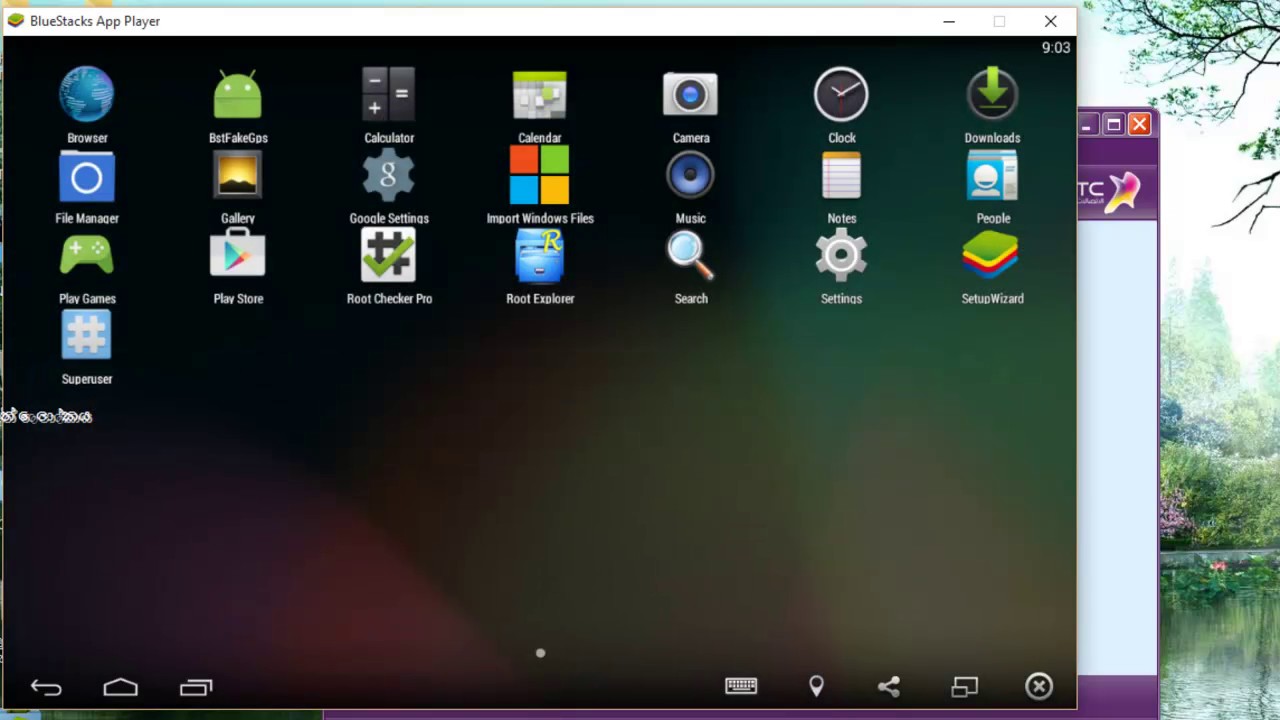
Кредит: Джо Хинди / Android Authority
Nox
Цена: Бесплатно
Nox — еще один эмулятор Android для ПК для геймеров. Это включает в себя обычные вещи, такие как сопоставление клавиш с вашей клавиатурой, фактическую поддержку контроллера и даже возможность управления жестами сопоставления клавиш.Например, вы можете назначить функцию смахивания вправо на клавишу со стрелкой и использовать ее в игре без реальной поддержки аппаратного контроллера. Это очень весело и, кажется, большую часть времени работает неплохо. Он также полностью бесплатен и находится в активной разработке, что является благом в этой области.
Кредит: Джо Хинди / Android Authority
Другие приложения и игры, которые могут вам понравиться:
Phoenix OS
Цена: Бесплатно
Phoenix OS — один из новейших эмуляторов Android для ПК.Как и большинство современных, он может похвастаться игровым опытом. Тем не менее, он также может похвастаться настольным интерфейсом, поэтому на самом деле он также очень хорошо работает для повышения производительности. У него есть сервисы Google Play, хотя обновление этих сервисов иногда может быть немного болезненным. Это означает, что вы получаете все приложения и игры в магазине Google Play. ОС Phoenix также работает под управлением Android 7.1, что относительно современно для эмулятора Android. Вы можете скачать эмулятор с его официального сайта, а его форумы находятся на XDA-Developers.
Тем не менее, он также может похвастаться настольным интерфейсом, поэтому на самом деле он также очень хорошо работает для повышения производительности. У него есть сервисы Google Play, хотя обновление этих сервисов иногда может быть немного болезненным. Это означает, что вы получаете все приложения и игры в магазине Google Play. ОС Phoenix также работает под управлением Android 7.1, что относительно современно для эмулятора Android. Вы можете скачать эмулятор с его официального сайта, а его форумы находятся на XDA-Developers.
PrimeOS
Цена: Бесплатно
PrimeOS является выдающимся игроком в области эмуляторов Android. На самом деле это не эмулятор. Вы устанавливаете его как раздел на свой компьютер, и он загружается под управлением родного Android. Это Android-интерфейс, ориентированный на геймеров, хотя вы можете полностью использовать его для повышения производительности, если действительно хотите. PrimeOS включает игровой центр, поддержку мыши и клавиатуры, а также доступ к большинству приложений и игр Android. Откровенно говоря, он работает почти как ChromeOS, за исключением всех частей Chrome.Вы можете выполнять несколько задач одновременно, смотреть видеоконтент или играть в игры по своему усмотрению. Мы еще не тестировали его всесторонне, так как это новинка 2019 года от индийского стартапа. Мы обновим статью, если заметим в ней что-нибудь особенное.
Откровенно говоря, он работает почти как ChromeOS, за исключением всех частей Chrome.Вы можете выполнять несколько задач одновременно, смотреть видеоконтент или играть в игры по своему усмотрению. Мы еще не тестировали его всесторонне, так как это новинка 2019 года от индийского стартапа. Мы обновим статью, если заметим в ней что-нибудь особенное.
Remix OS Player
Цена: Бесплатно
Remix OS Player от Jide — один из новейших эмуляторов Android для ПК (сравнительно). Он работает под управлением Android Marshmallow, и он все еще относительно новый по сравнению со многими другими в списке.Процесс установки довольно прост и довольно прост в использовании. Он ориентирован в основном на геймеров. Есть несколько специфичных для геймеров функций, а также настраиваемая панель инструментов. Он может похвастаться такими функциями, как одновременный запуск нескольких игр. Тем не менее, это довольно чистый эмулятор, поэтому его по-прежнему можно использовать в качестве инструмента повышения производительности.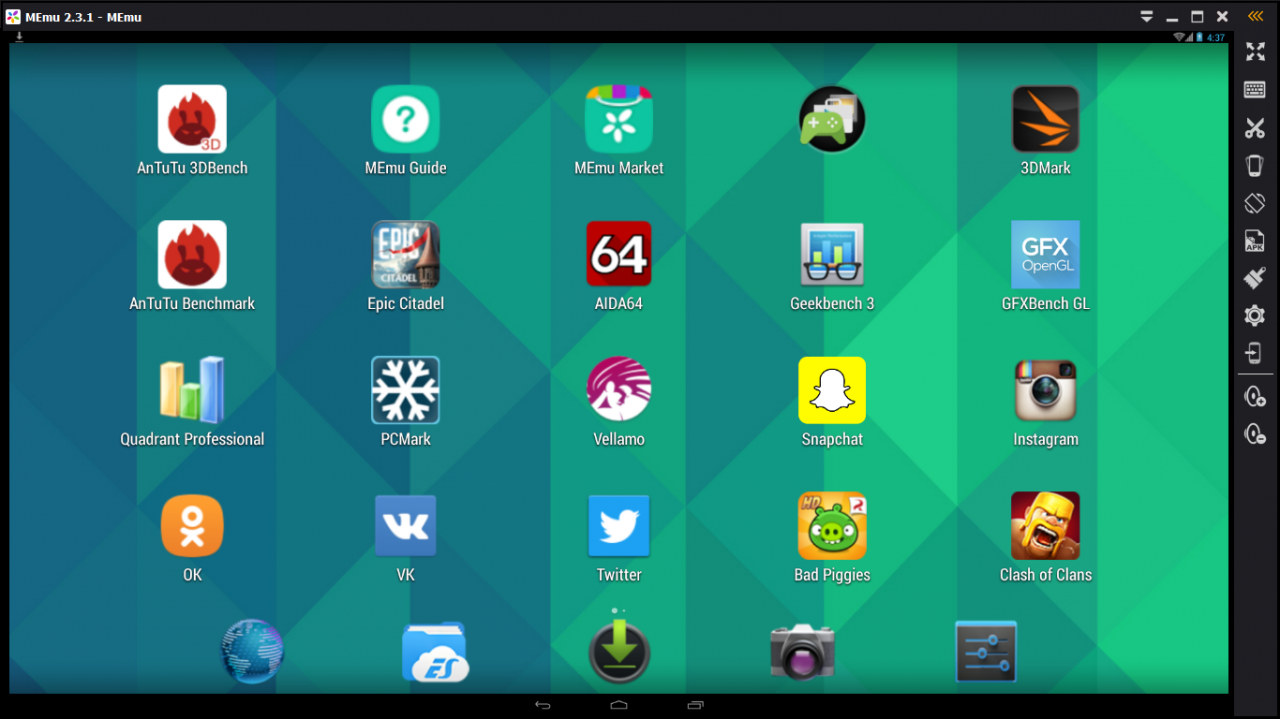 Сайт, похоже, не работает, и мы относительно уверены, что Remix OS Player больше не находится в активной разработке. Он должен быть в порядке еще год или два, прежде чем он начнет чувствовать себя действительно старым.Мы заменим его, когда найдем хороший 15-й вариант.
Сайт, похоже, не работает, и мы относительно уверены, что Remix OS Player больше не находится в активной разработке. Он должен быть в порядке еще год или два, прежде чем он начнет чувствовать себя действительно старым.Мы заменим его, когда найдем хороший 15-й вариант.
Xamarin
Цена: Бесплатные / корпоративные варианты
Xamarin — это IDE, похожая на Android Studio. Разница в том, что он может подключаться к таким вещам, как Microsoft Visual Studio, для еще большей среды разработки (к лучшему или к худшему). Кроме того, как и в Android Studio, он поставляется со встроенным эмулятором для тестирования приложений или игр. Если это не так очевидно, мы рекомендуем его только разработчикам.Настройка слишком утомительна для регулярного использования. Эмулятор Xamarin не такой мощный, как Genymotion, но он выполнит свою работу, если вы намереваетесь его использовать, и его также можно настроить для ваших нужд. Это бесплатно для личного использования. Компаниям и более крупным командам, возможно, придется обсудить план выплат.
Эмулятор Xamarin не такой мощный, как Genymotion, но он выполнит свою работу, если вы намереваетесь его использовать, и его также можно настроить для ваших нужд. Это бесплатно для личного использования. Компаниям и более крупным командам, возможно, придется обсудить план выплат.
Создайте свой собственный
Цена: Бесплатно (обычно)
Как оказалось, вы можете создать свой собственный эмулятор. Вот вкратце, как это работает.Вам необходимо скачать VirtualBox (ссылка выше). Затем вам необходимо загрузить изображение с Android-x86.org. После этого нужно просто найти одно из множества руководств в Интернете и следовать инструкциям. Это один из самых сложных методов, но все же не такой утомительный или сложный, как настройка всей IDE, такой как Android Studio или Xamarin. Мы не рекомендуем вам пробовать без руководства и некоторых предварительных знаний. Это не сработает, в нем будут ошибки, и, если вы не программист, это будет сложно исправить.Тем не менее, вы можете настраивать его по своему усмотрению, и кто знает, может быть, вы когда-нибудь сделаете и выпустите эмулятор, который украсит этот список.
Мы не рекомендуем вам пробовать без руководства и некоторых предварительных знаний. Это не сработает, в нем будут ошибки, и, если вы не программист, это будет сложно исправить.Тем не менее, вы можете настраивать его по своему усмотрению, и кто знает, может быть, вы когда-нибудь сделаете и выпустите эмулятор, который украсит этот список.
Спасибо за чтение! Попробуйте и эти:
Если мы пропустили какой-либо из лучших эмуляторов Android для ПК, расскажите нам о них в комментариях! Вы также можете щелкнуть здесь, чтобы ознакомиться с нашими последними списками приложений и игр для Android! Вот что случилось с некоторыми старыми классиками из списка:
- Leapdroid был куплен Google и больше не работает.
- AMIDuOS официально закрыл свои двери 7 марта 2018 года.
 Те, кто купил его, все еще могут получить установщик, если вы перейдете по этой ссылке и выполните инструкции.
Те, кто купил его, все еще могут получить установщик, если вы перейдете по этой ссылке и выполните инструкции. - Энди начал использовать некоторые действительно не очень удачные тактики разработки, включая подозрения в добыче биткойнов без разрешения пользователя. Мы не знаем, от стороннего установщика или от разработчиков Andy, поэтому, пока вся эта ситуация не разрешится, мы не будем включать его в список.
- Droid4x раньше был одним из лучших вариантов, и его более поздние сборки все еще доступны.Однако он больше не обновляется активно, поэтому мы удалили его из списка.
- KoPlayer — выдающийся эмулятор Android для геймеров. Однако на момент написания этой статьи сайт, похоже, не работает. Если он вернется к тому времени, когда мы снова обновим этот фрагмент, мы с радостью добавим его обратно в список.
- YouWave, некогда популярный вариант, потерял популярность, потому что он работает под управлением более старых версий Android, чем большинство его конкурентов.
 Вы все еще можете получить его по ссылке, но он не находится в активной разработке, поэтому больше не получит обновлений.
Вы все еще можете получить его по ссылке, но он не находится в активной разработке, поэтому больше не получит обновлений. - Большинство остальных просто не обновлялись или не разрабатывались годами и больше не работают с новыми операционными системами и оборудованием.
Лучший эмулятор Android для Mac и ПК в 2021 году
Сегодня более 85% смартфонов работают на базе Android, а количество пользователей составляет несколько миллионов. Благодаря достаточно безопасному и удобному для пользователя характеру платформы, она открыла огромные возможности для приложений, связанных с играми, онлайн-знакомствами, бизнесом и управлением задачами, электронной коммерцией и т. Д.Однако платформы с сенсорным экраном не всегда могут предложить удобство использования клавиатуры и мыши. Таким образом, есть несколько игроков, которые предпочли бы играть в игры для Android на ноутбуке. Кроме того, разработчикам приложений нужна платформа для тестирования приложений Android на рабочем столе.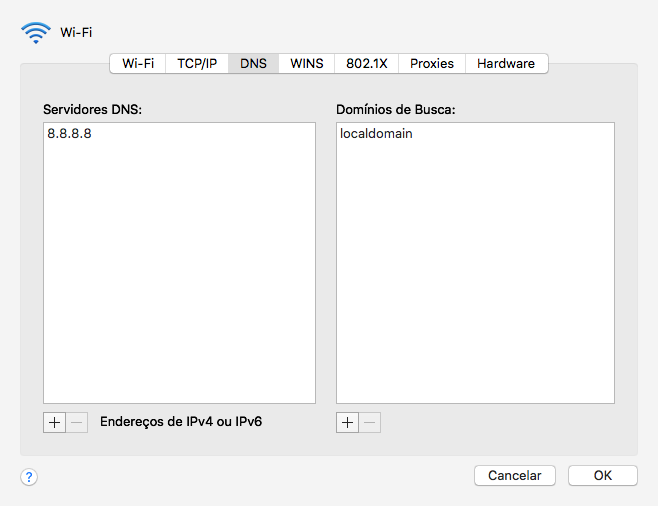
Поскольку большинство таких устройств работают под управлением операционных систем, таких как Windows и macOS, эмуляторы Android приходят на помощь, когда это необходимо на таких платформах, отличных от Android. Если вы не знаете, какой из эмуляторов Android для Mac и ПК станет лучшим в 2021 году, в качестве руководства послужит следующая статья:
Лучшие эмуляторы Android для Mac и ПК в 2021 году
1.Bluestacks
Пользователи BlueStacks считают эмулятор лучшим эмулятором Android для ПК, и тому есть несколько веских причин:
Большим плюсом BlueStacks является его простой в использовании интерфейс. Он предлагает поддержку нескольких жестов, а периферийные устройства, такие как клавиатура, мышь, трекпад (если вы используете его на ноутбуке) и камеру, легко интегрируются с ним, что упрощает управление пользователем. Новой особенностью является совместимость с Android TV, которая понравится поклонникам платформы Smart TV.Кроме того, он позволяет оператору настраивать пользовательский интерфейс в отношении разрешения дисплея и DPI, графического режима и отображения уведомлений.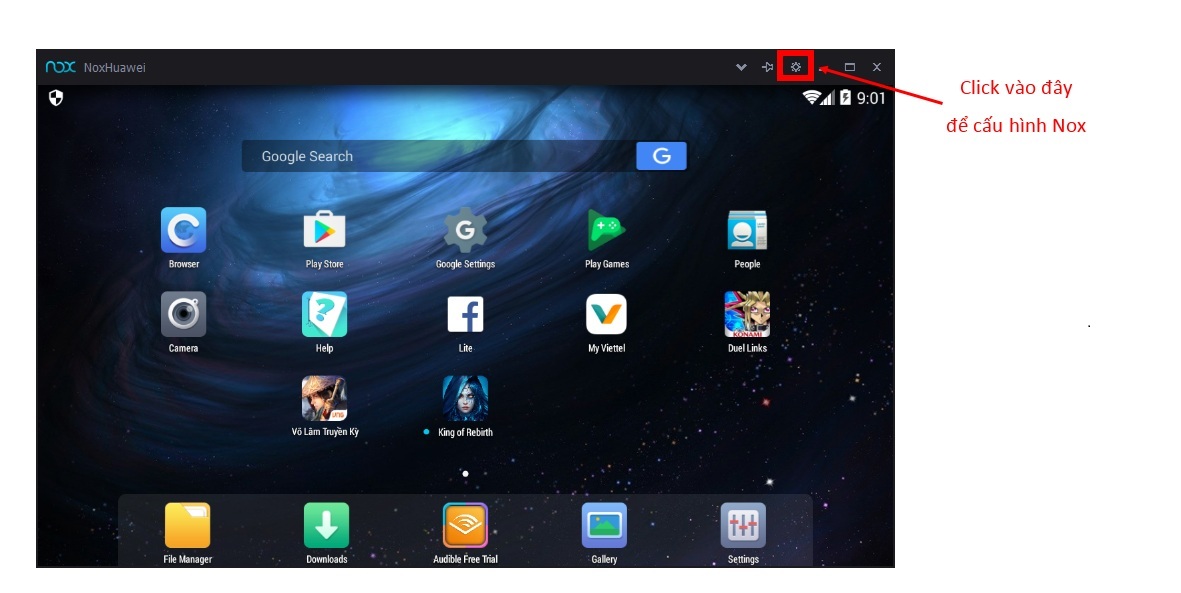 Также для удобства можно добавить на рабочий стол значки установленных приложений.
Также для удобства можно добавить на рабочий стол значки установленных приложений.
BlueStack 4 в Windows 10 с Play Store
Что делает BlueStacks одним из лучших эмуляторов Android для ПК, так это простота установки. Достаточно скачать программу BlueStacks 4 на свой компьютер. После загрузки вам необходимо установить инструмент на ПК с Windows, а затем запустить приложение BlueStacks.Настроить инструмент так же просто, и после выполнения нескольких очевидных шагов эмулятор Android будет запущен. Вы можете устанавливать приложения из Центра приложений так же, как на обычный смартфон Android. Вы можете выбрать премиальную подписку (стоит 4 доллара в месяц), чтобы избежать рекламы.
Играйте в игры для Android на ПК с Windows
BlueStacks очень мало загружает ваш компьютер, что является одной из причин, по которой большинство пользователей считают его одним из лучших эмуляторов Android для ПК. Для этого требуется минимум 2 ГБ ОЗУ, в то время как в 2018 году у большинства пользователей уже было бы установлено более 6 ГБ ОЗУ в своих системах.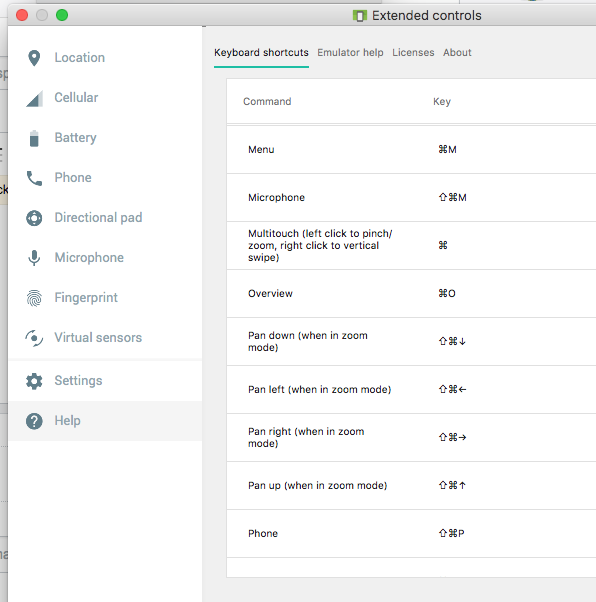 ПК, на котором он будет использоваться, должен иметь как минимум 4 ГБ дискового пространства для хранения приложений и игр Android, а также их данных, что, опять же, легко отметить. Из-за низких системных требований, а также облегчения использования мыши и клавиатуры BlueStacks обеспечивает более быструю работу, чем любой смартфон.
ПК, на котором он будет использоваться, должен иметь как минимум 4 ГБ дискового пространства для хранения приложений и игр Android, а также их данных, что, опять же, легко отметить. Из-за низких системных требований, а также облегчения использования мыши и клавиатуры BlueStacks обеспечивает более быструю работу, чем любой смартфон.
Хотя BlueStacks рекомендует видеокарту Intel HD 5200 или выше, чтобы играть в игры без проблем, нет никаких сомнений в том, что игры для Android на BlueStacks улучшат игровой процесс.Игра на ПК дает преимущество графической карты, промежуточных архитектур, таких как DirectX, а также преимущества устройств с улучшенным взаимодействием. Таким образом, вы можете играть в любую игру, такую как PUBG, Clash of Clans или Ruler Survival, не испытывая микропереключений или падений FPS. По сравнению с Samsung Galaxy S9 +, BlueStacks продемонстрировал повышение производительности с 12,6% для игры Player Unknown’s Battlegrounds до максимальных 66,67% для Idle Heroes.
2. Genymotion
Genymotion — один из наиболее популярных эмуляторов Android для Mac, но он также поддерживает другие платформы, такие как Linux.
В отличие от BlueStacks, который в первую очередь обслуживает пользователей, эмулятор Android Genymotion больше ориентирован на разработчиков приложений. Genymotion, совместимый с инструментами Android SDK, Android Studio и Eclipse, представляет собой полный комплект разработчика, с которым будет рад работать любой разработчик приложений. Genymotion поддерживает развертывание нескольких приложений и позволяет тестировать желаемую производительность веб-сайта в разных браузерах, а также тестировать приложения, требующие разрешения на местоположение, а также несколько функций, которые необходимы для облегчения разработки приложений для Android.Эмулятор Android
Mac с Genymotion
Genymotion Desktop в качестве инструмента поддерживает более 3000 конфигураций Android, что делает его идеальным инструментом для решения задач любого разработчика приложений Android.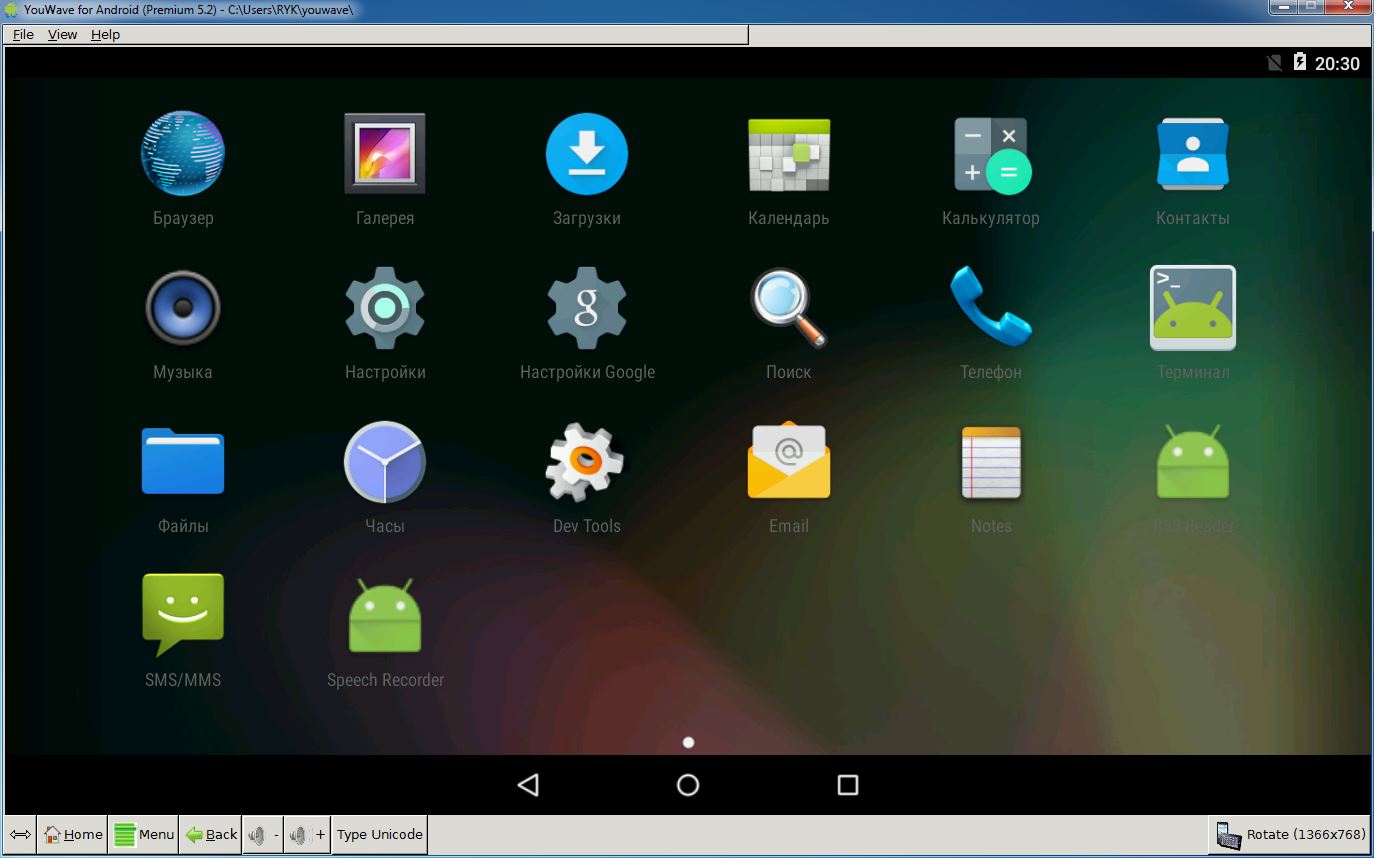 Благодаря такому количеству поддержки конфигурации можно моделировать и тестировать работу приложений Android практически для любого виртуального устройства. Кроме того, инструмент также поддерживает разработку приложений, реагирующих на уровень заряда аккумулятора, приложений, требующих использования камеры (облегчая использование камеры ноутбука), а также позволяет использовать виджет GPS для разработки и тестирования приложений на основе местоположения. .Также можно настроить прерывание звонка или SMS, а также отображение приложения под размер экрана различных устройств.
Благодаря такому количеству поддержки конфигурации можно моделировать и тестировать работу приложений Android практически для любого виртуального устройства. Кроме того, инструмент также поддерживает разработку приложений, реагирующих на уровень заряда аккумулятора, приложений, требующих использования камеры (облегчая использование камеры ноутбука), а также позволяет использовать виджет GPS для разработки и тестирования приложений на основе местоположения. .Также можно настроить прерывание звонка или SMS, а также отображение приложения под размер экрана различных устройств.
Создание нового виртуального устройства с помощью Genymotion
Возможно, определяющей и отличительной особенностью Genymotion является Genymotion Cloud, облачный эмулятор Android, работающий на SaaS или в виде виртуальных образов в Amazon Web Services, Google Cloud Platform или Alibaba Cloud в качестве PaaS. Это позволяет масштабировать вашу инфраструктуру, чтобы разработчики приложений могли работать в команде на нескольких устройствах. Genymotion Cloud упрощает виртуализацию без вложений, обеспечивая максимальную производительность даже без выделенного графического процессора, и совместимо с несколькими средами тестирования, такими как Appium, Robotium и Espresso. В то время как SaaS будет стоить 200 долларов в месяц, а PaaS будет стоить 0,5 доллара в час за виртуальное устройство, возможность параллельного тестирования — это определенно то, чем разработчики приложений хотели бы воспользоваться, даже если это приведет к потере заявленных затрат.
Genymotion Cloud упрощает виртуализацию без вложений, обеспечивая максимальную производительность даже без выделенного графического процессора, и совместимо с несколькими средами тестирования, такими как Appium, Robotium и Espresso. В то время как SaaS будет стоить 200 долларов в месяц, а PaaS будет стоить 0,5 доллара в час за виртуальное устройство, возможность параллельного тестирования — это определенно то, чем разработчики приложений хотели бы воспользоваться, даже если это приведет к потере заявленных затрат.
Если вы разработчик и ищете лучший эмулятор Android 2018, это идеальный выбор!
3.Android Studio
С момента его бета-выпуска в 2013 году в качестве преемника Eclipse IDE популярность Android Studio среди разработчиков приложений росла не по дням, а по часам. Подобно Genymotion, эмулятор Android Studio позволяет разработчику выполнять такие действия, как моделирование входящих вызовов и SMS, указание местоположения устройства, моделирование различных скоростей сети, доступ к Play Store и т. Д.
Д.
Создание виртуального устройства с помощью Android Studio
Что должно волновать приложение разработчиков больше всего то, что Android Studio поддерживает моделирование даже нового Android 9.0 (Pie), что позволяет им разрабатывать приложения, совместимые с последней версией Android. Одна из причин популярности Android Studio — это официальный эмулятор Google, который также предоставляет регулярные обновления.
Выбор оборудования в Android Studio
Используя эмулятор в Android Studio, пользователи могут устанавливать и запускать приложения Android. Это позволяет разработчикам легко тестировать приложения на устройствах Android с разными уровнями API. Чтобы установить эмулятор, перейдите в диспетчер SDK и щелкните эмулятор Android в разделе инструментов SDK.Чтобы запустить приложение на эмуляторе, откройте Android Studio и нажмите «Выполнить». В открывшемся диалоговом окне выберите определение эмулятора для использования и нажмите «ОК».
Play Android 9.0 в macOS Mojave
Возможно, одним из преимуществ Android Studio является простота использования, и все, что нужно сделать, чтобы начать его использовать, — это обновить инструменты с помощью SDK Manager и выполнить шаги, перечисленные по ссылке.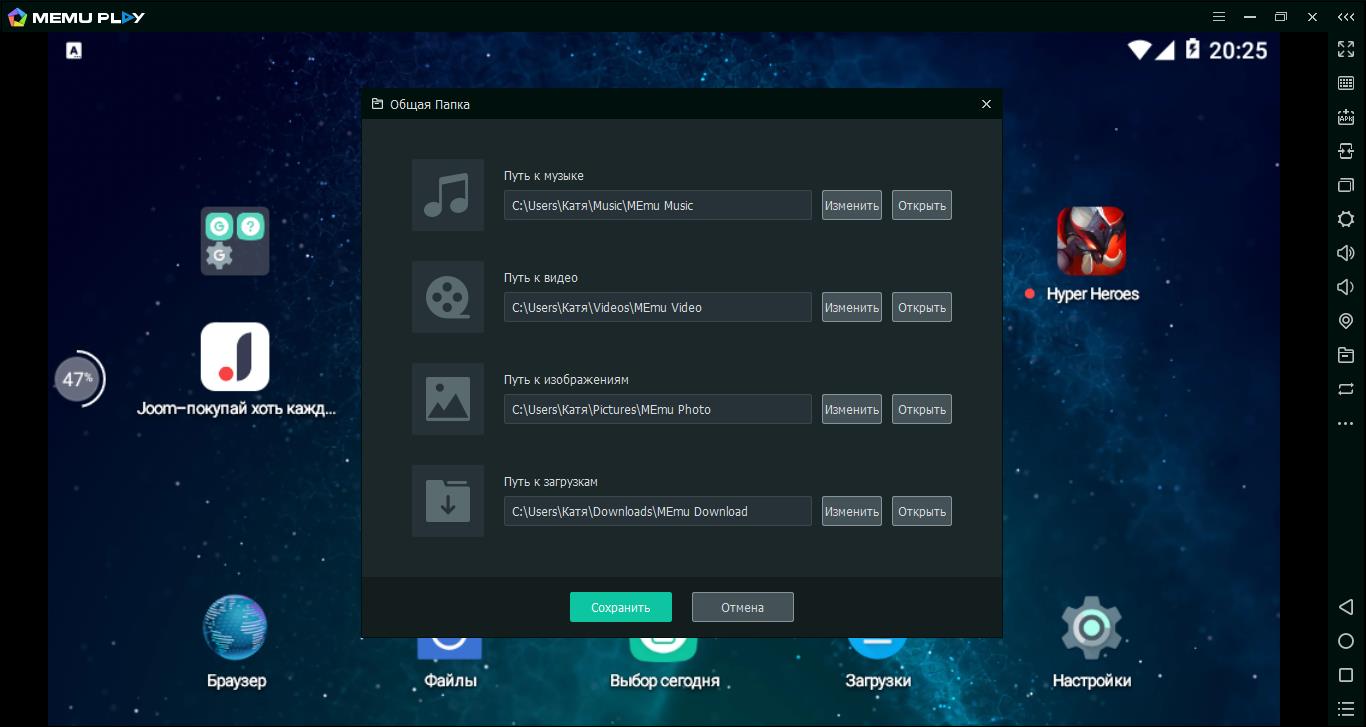 Одним из недостатков использования Android Studio являются сравнительно высокие рекомендуемые требования к конфигурации: 8 ГБ ОЗУ и минимум процессора Core i3.
Одним из недостатков использования Android Studio являются сравнительно высокие рекомендуемые требования к конфигурации: 8 ГБ ОЗУ и минимум процессора Core i3.
4. Nox
Nox Player — эмулятор, который выбирают многие энтузиасты Android-игр. Nox Player считается одним из лучших интерфейсов, предлагаемых любым эмулятором Android. Он не только полностью настраивается, как интерфейс любого устройства Android, но также поддерживает использование клавиатуры и геймпада в качестве устройств взаимодействия и предлагает возможность записывать сценарии и воспроизводить несколько экземпляров.
Nox App Player в macOS Mojave
Возможно, USP Nox Player — это аккуратный и чистый пользовательский интерфейс, который упрощает использование инструмента.Хотя Nox рекомендует немного более высокие требования к памяти — 4 ГБ ОЗУ, а также предлагает иметь как минимум 1 ГБ видеокарты, возможно, именно по этой причине Nox Player заявлен как лучший пользовательский интерфейс и игровой процесс среди всех эмуляторов на рынке.
Хотя плеер Nox App является одним из лучших минималистичных инструментов, с которыми вы могли столкнуться, он считается одним из лучших эмуляторов Android для Windows и Mac. Передовой движок рендеринга игр эффективно использует ресурсы вашей системы и обеспечивает игровой процесс, намного превосходящий то, что может предложить любой смартфон.Более того, этот отлаженный инструмент также позволит вам запускать другие приложения параллельно, обеспечивая полноценную работу со смартфоном на ноутбуке или настольном компьютере.
Nox App Player правильно работает с версиями Windows 7, 8, 10, а также с macOS, и многие пользователи Mac называют его лучшим эмулятором Mac для Android. NoxPlayer6 можно бесплатно загрузить с домашней страницы сайта Bignox.
5. Android на VirtualBox
VirtualBox не является эмулятором, но представляет собой лучшее бесплатное программное обеспечение для виртуальных машин, которое позволяет оператору легко устанавливать другие операционные системы в качестве гостя. ОС в системе.Вам необходимо загрузить как VirtualBox, так и ОС Android, что может занять немного времени и быть громоздким для совместной установки. Однако, как только комбинация настроена, вы можете использовать ее так же, как и любой смартфон Android.
ОС в системе.Вам необходимо загрузить как VirtualBox, так и ОС Android, что может занять немного времени и быть громоздким для совместной установки. Однако, как только комбинация настроена, вы можете использовать ее так же, как и любой смартфон Android.
Android на VirtualBox
После установки программного обеспечения VirtualBox вам просто понадобится файл ISO-образа Android, с помощью которого вы сможете создать виртуальную машину Android. Выбрав тип и версию как Linux и следуя появляющимся подсказкам, вы сможете использовать Android на Mac.Виртуальная машина работает так же, как любое другое приложение на Mac.
Из-за сравнительно сложной установки по сравнению с обычным эмулятором Android и отсутствия поддержки мобильной графики, использование Android на VirtualBox не обеспечивает такой производительности, как у эмулятора. Одно из преимуществ использования виртуальной машины состоит в том, что ей можно выделить дополнительную оперативную память в зависимости от требований.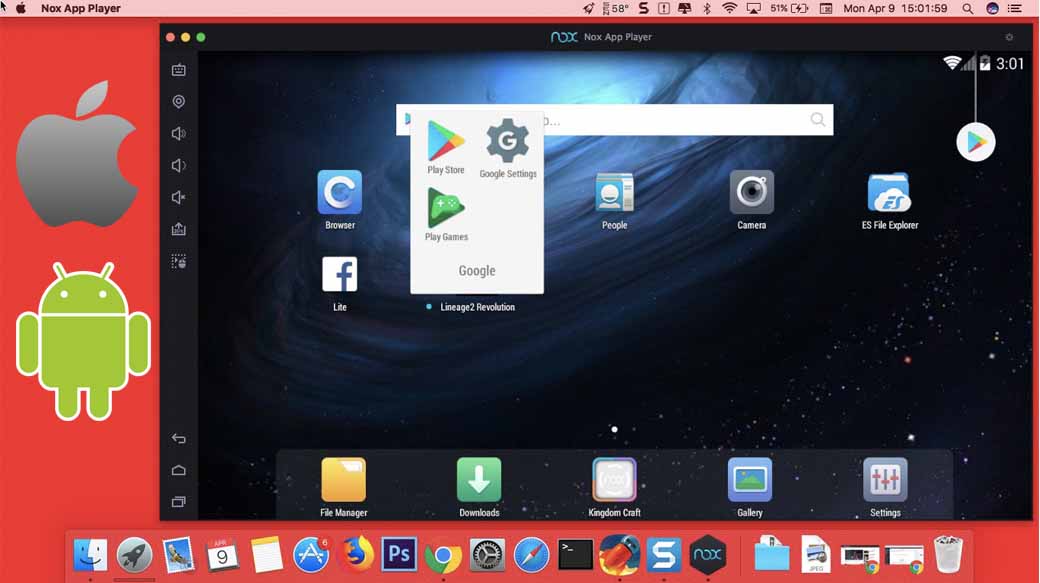
Итог
Из вышесказанного вы легко сможете выбрать лучший эмулятор Android для Mac и ПК.Если вы разработчик, геймер или просто человек, который хочет попробовать Android на Mac или Windows, вы можете использовать любой из эмуляторов, которые мы описали выше. Это позволит вам запустить виртуальное устройство под управлением Android на вашем Mac или ПК. С его помощью вы можете играть в различные игры и использовать другие приложения так же, как на телефоне или планшете Android.
Перед использованием эмулятора убедитесь, что на вашем Mac, ПК достаточно ОЗУ и ресурсов ЦП для поддержки его работы, не влияя на производительность Mac.Эмуляторы требуют много ресурсов. Возможно, будет разумно увеличить объем памяти и графику (особенно если вы будете играть в игры) перед установкой эмулятора на свой Mac, если те, которые у вас есть в настоящее время, не могут поддерживать требования нового виртуального устройства.
Настройка эмулятора Android в Mac OS X · Настройте Mac для разработки приложений NativeScript
Цель этого раздела — помочь вам создать в вашей среде разработки эмулятор Android.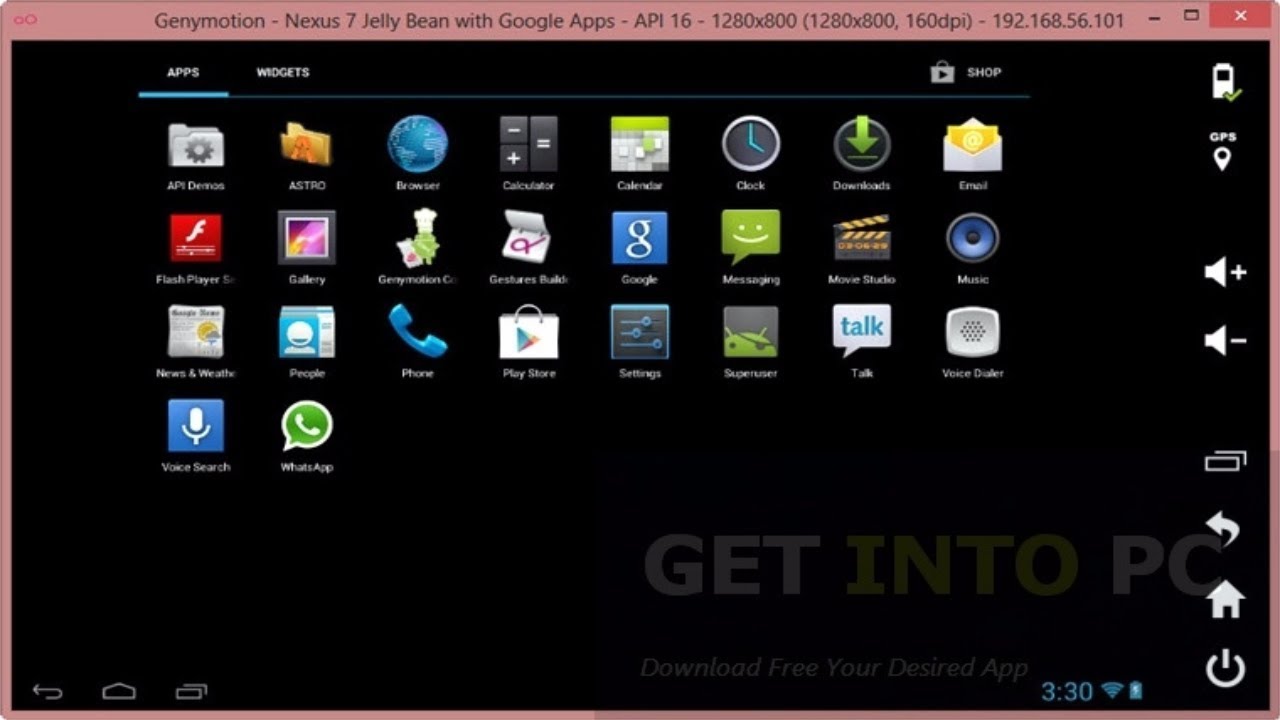
Эмуляторы Android
управляются через пользовательский интерфейс под названием AVD Manager
AVD Manager имеет приятный интерфейс при запуске из Android Studio.
Запустите приложение Android Studio, затем создайте пустой проект.
Перейдите в меню Инструменты ->: Android -> AVD Manager:
Если эмулятор не был создан, вы должны начать с этого экрана:
Нажмите кнопку «Создать виртуальное устройство».
В окне «Выбор оборудования» выберите Nexus 5, как показано на следующем снимке:
Щелкните кнопку Далее.
В образе системы выберите образ системы Nougat, уровень API 25, ABI x86:
Щелкните ссылку для загрузки, чтобы загрузить выбранный образ системы.Этот процесс загрузки выполняется с помощью диспетчера SDK.
После завершения загрузки нажмите кнопку Далее.
В окне «Проверить конфигурацию» отметьте любой параметр:
Затем нажмите кнопку «Готово».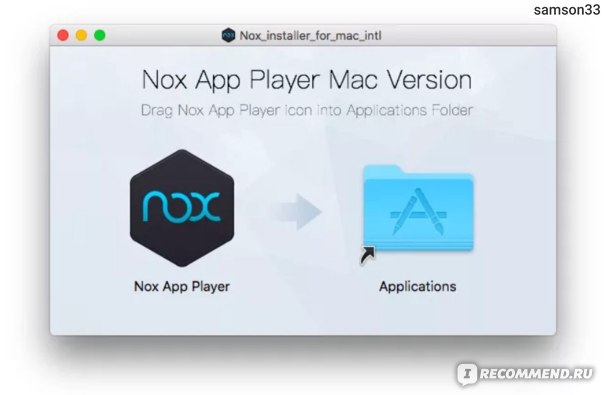
AVD Manager показывает только что созданное устройство:
Щелкните кнопку запуска, чтобы запустить вновь созданный AVD в эмуляторе.
Обратите внимание на командную строку, используемую для запуска устройства в окне запуска Android Studio:
/ Пользователи / HDO / Библиотека / Android / sdk / tools / emulator -netdelay none -netspeed full -avd Nexus_5_API_25
, который можно сократить до:
$ ANDROID_HOME / tools / emulator -netdelay none -netspeed full -avd Nexus_5_API_25
Как запустить эмулятор Android из терминала?
Остановить эмулятор, запущенный Android Studio.Откройте приложение Терминал и введите следующую команду:
$ ANDROID_HOME / tools / emulator -netdelay none -netspeed full -avd Nexus_5_API_25
Это должно запустить эмулятор с выбранным AVD.
Список литературы
https://developer.android.com/studio/run/emulator.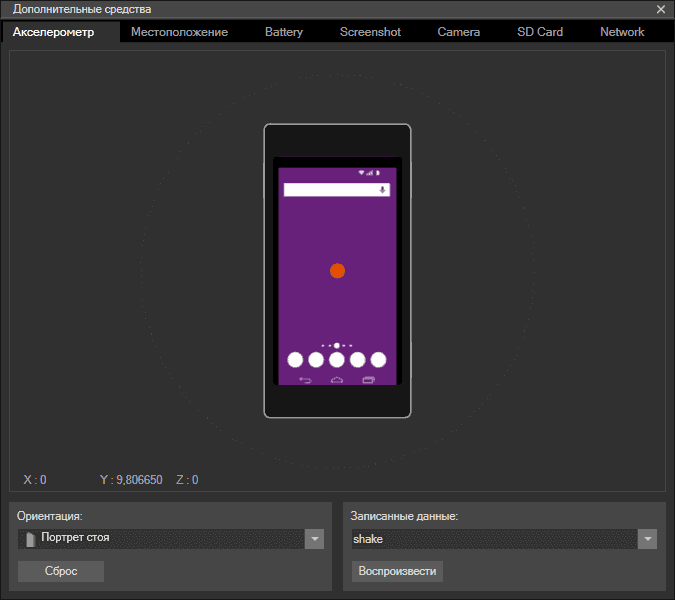 html
html
https://developer.android.com/studio/run/managing-avds.html?utm_source=android-studio#about
https://developer.android.com/about/dashboards/index.html
7 Лучший эмулятор Android для Mac / эмулятор Android Справочное руководство для Mac
Мы все хорошо осведомлены о возможностях платформы Android.Сегодня есть смартфоны, которые могут конкурировать с широким спектром технологий. Однако то, что делает эти устройства действительно успешными, — это основная платформа Android. Но что, если у вас есть iPhone, и вы все еще хотите опробовать телефон Android? Что ж, вам больше не нужно покупать дорогой (или недорогой) телефон, чтобы это выяснить. Сегодня есть лучшие эмуляторы Android для Mac, которые могут помочь вам запустить и обеспечить полную совместимость со всеми функциями Android (без их владения), а некоторые даже обновляют свои эмуляторы до последней версии Android.
С помощью этого эмулятора Android для Mac вы можете запускать приложения для Android, играть в игры и делать практически все, что может делать устройство Android (очевидно, запрещая телефонные звонки). Это всего лишь три основных применения встроенного эмулятора. Итак, мы собираемся немного поговорить о некоторых из самых популярных эмуляторов. Здесь представлены некоторые удобные для пользователя эмуляторы, но мы также поговорим об эмуляторах для разработчиков, которые могут помочь тестировать или запускать приложения для Android и игры для Android.
Это всего лишь три основных применения встроенного эмулятора. Итак, мы собираемся немного поговорить о некоторых из самых популярных эмуляторов. Здесь представлены некоторые удобные для пользователя эмуляторы, но мы также поговорим об эмуляторах для разработчиков, которые могут помочь тестировать или запускать приложения для Android и игры для Android.
Вместо того, чтобы давать вам только 5 лучших эмуляторов, мы цитируем 7 в этом посте для кроссплатформенности.Итак, давайте перейдем к лучшим эмуляторам Android-приложений и игр для Mac.
Лучший эмулятор Android для Mac
1.
ARChon
ARChon немного отличается от большинства наших лучших эмуляторов Android для ПК или Mac тем, что на самом деле это расширение Google Chrome. Совершенно верно — не нужно устанавливать программу на свой компьютер и тратить драгоценное место на диске! Это сравнимо с виртуальной машиной, виртуальным устройством или виртуальными устройствами.
Конечно, это далеко не так гладко, как нативная программа, поскольку для того, чтобы приложения и мобильные игры работали, нужно немного потрудиться.Чтобы использовать ARChon, как только вы настроите его в браузере, вам придется нажимать или перетаскивать APK-файлы для загрузки приложений в браузере. Это прекрасная бесплатная программа для тех, кто хочет иметь возможность использовать эмулятор Android везде, где есть Google Chrome.
Не знаете, где найти APK-файлы ARChon? Вы можете найти многие из них бесплатно практически в любом репозитории Android APK. Некоторые из наших самых популярных и любимых — APK Mirror или APK Pure.
Загрузите сейчас : здесь
2.
VirtualBox
Хотите верьте, хотите нет, но вы можете использовать VirtualBox для создания собственного эмулятора Android для Mac. Загрузите VirtualBox на свой компьютер Mac, а затем настройте его с помощью необходимого образа ISO с Android-x86.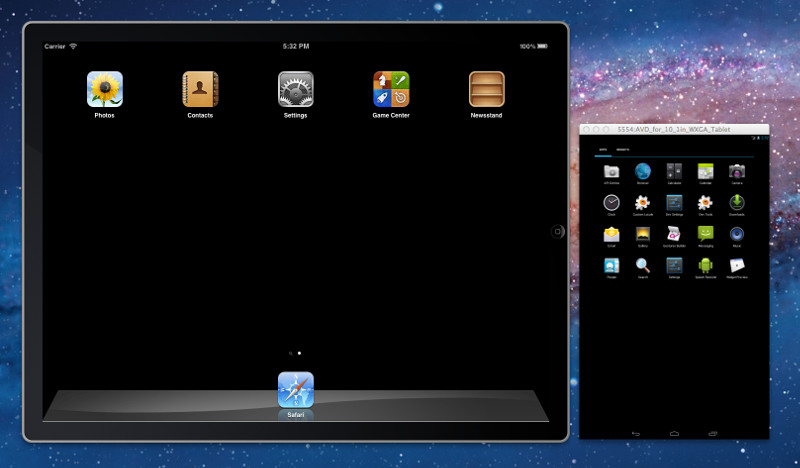 org. Вы сможете создать эффективный эмулятор, который позволит вам играть практически в любую игру или приложение на Mac.
org. Вы сможете создать эффективный эмулятор, который позволит вам играть практически в любую игру или приложение на Mac.
В качестве дополнительного бонуса VirtualBox дает вам полный контроль над тем, сколько ресурсов и оборудования вы ему выделяете. Это позволяет поддерживать бесперебойную работу вашей машины, при этом эмулятор операционной системы Android по-прежнему работает в фоновом режиме.VirtualBox можно использовать бесплатно; однако рекомендуется, чтобы на вашем компьютере было не менее 8 ГБ ОЗУ, если вы хотите запустить его.
Загрузить сейчас : здесь
3.
KO Player
KO Player — относительно новый участник игры-эмуляторов и один из новейших эмуляторов Android в списке. Он позиционирует себя как эмулятор среднего размера, который может с комфортом запускать приложения и несколько игр. Хотя основное внимание уделяется играм, это полноценный эмулятор Android, поэтому он может запускать практически любое приложение в Play Store, если оно совместимо с версией Android. На веб-сайте компании не упоминается, какая версия Android у нее установлена, но говорится о нескольких популярных приложениях и играх, совместимых с KO Player (WhatsApp, Clash of Clans и т. Д.).
На веб-сайте компании не упоминается, какая версия Android у нее установлена, но говорится о нескольких популярных приложениях и играх, совместимых с KO Player (WhatsApp, Clash of Clans и т. Д.).
Он также имеет такие функции, как запись игрового процесса, поддержка игрового процесса с клавиатуры и поставляется с предустановленным магазином Google Play. Говорят, что около 99% приложений Play Store совместимы с KO Player. Самое приятное здесь то, что KO Player можно загрузить бесплатно, и его можно скачать прямо с их официального сайта.Как и в случае любого бесплатного предложения, при использовании ожидаются незначительные проблемы. Однако разработчики приложений очень заинтересованы в том, чтобы предлагать свежий и усовершенствованный опыт с помощью исправлений ошибок.
Загрузите сейчас : здесь
4.
Nox Player
Это еще одна достойная альтернатива для геймеров. Он позволяет запускать игры для Android, поддерживать джойстики и контроллеры (при условии, что ваш Mac поддерживает фактическую поддержку аппаратного контроллера).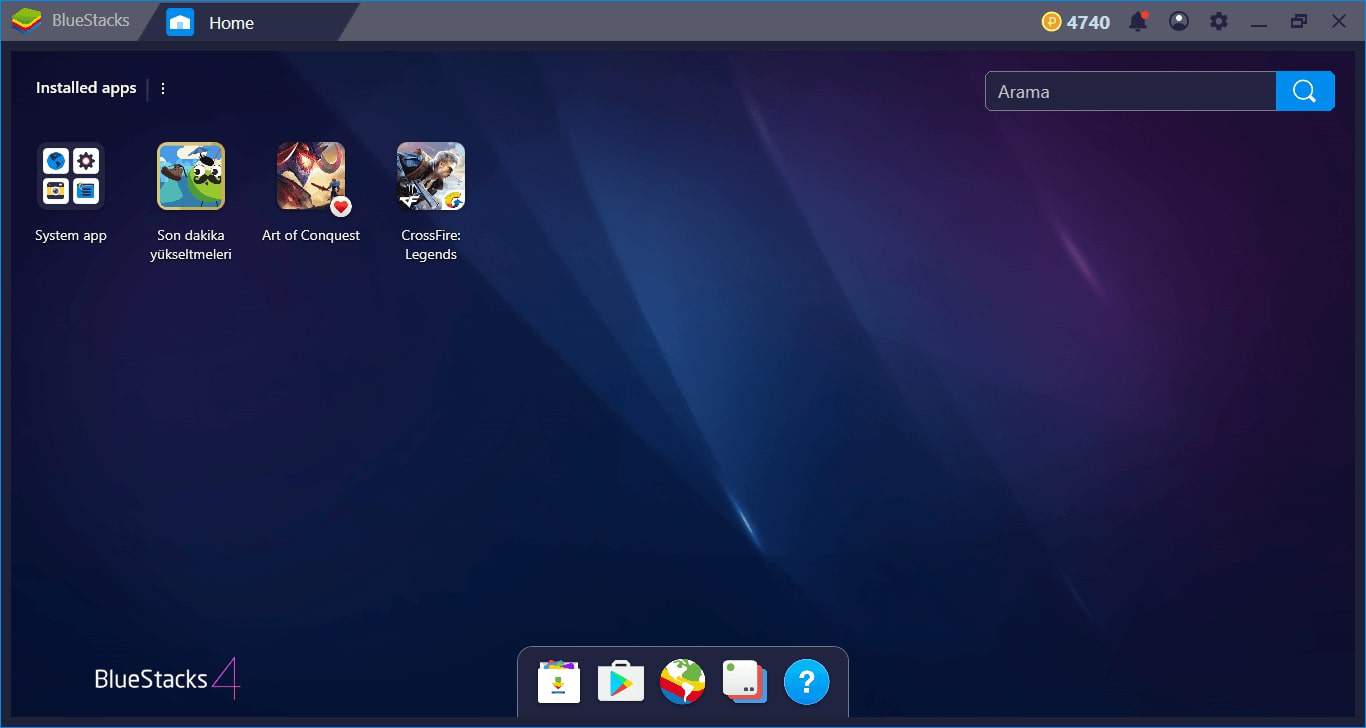 Во время игры или обычного использования нет задержек, поэтому вы можете быть уверены в плавной работе.Среди перечисленных здесь функций — возможность вести несколько учетных записей на Nox, что удобно, если вы хотите использовать его на семейном компьютере. Вы обнаружите, что эмулятор сейчас совместим практически со всеми популярными играми и приложениями.
Во время игры или обычного использования нет задержек, поэтому вы можете быть уверены в плавной работе.Среди перечисленных здесь функций — возможность вести несколько учетных записей на Nox, что удобно, если вы хотите использовать его на семейном компьютере. Вы обнаружите, что эмулятор сейчас совместим практически со всеми популярными играми и приложениями.
Кроме того, эмулятор совместим как с процессорами x86, так и с процессорами AMD, благодаря чему в список совместимости включены различные устройства и обеспечивается доступ к большинству игр для Android. Как и в случае с KO Player, Nox позволяет пользователям записывать свой экран и делиться им в социальных сетях по своему усмотрению.Этот эмулятор, ориентированный на игры, может быть очень удобен для доступных игр с тяжелой графикой, а также для стратегических игр, таких как Clash of Clans и Fortnite (которые вскоре выйдут на эмуляцию Android).
Что еще более важно, это мало влияет на ваш компьютер, так же как помогает ему работать бесперебойно и без задержек.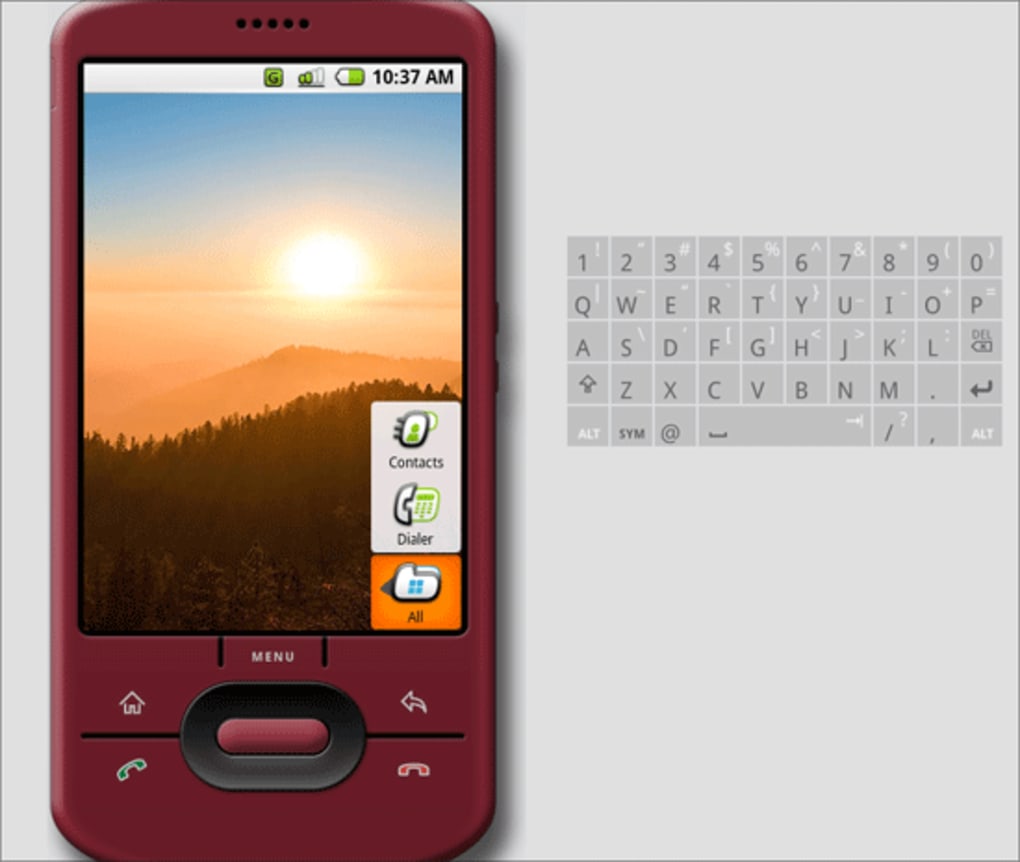 Это также бесплатное предложение без каких-либо скрытых оговорок. Nox также предлагает функцию сопоставления клавиатуры, чтобы пользователь мог более эффективно играть с помощью мыши и клавиатуры. Если вы один из тех мобильных геймеров, то этот для вас, так как он считается эмулятором Android для геймеров.
Это также бесплатное предложение без каких-либо скрытых оговорок. Nox также предлагает функцию сопоставления клавиатуры, чтобы пользователь мог более эффективно играть с помощью мыши и клавиатуры. Если вы один из тех мобильных геймеров, то этот для вас, так как он считается эмулятором Android для геймеров.
Загрузите его сейчас : здесь
5.
Bluestacks
Bluestacks, вероятно, самый популярный эмулятор Android, доступный в настоящее время на рынке, и не без оснований. Это приложение уже несколько лет обслуживает пользователей Windows и Mac OS, давая им возможность использовать Android на своем рабочем столе. Однако это не идеальная установка для разработчиков, поскольку Bluestacks предназначен для массового потребителя. Это означает, что при работе будет некоторое отставание, хотя оно быстро уменьшается с каждым обновлением.Последняя версия Bluestacks была обновлена до Android Nougat, что сделало ее самым свежим эмулятором Android.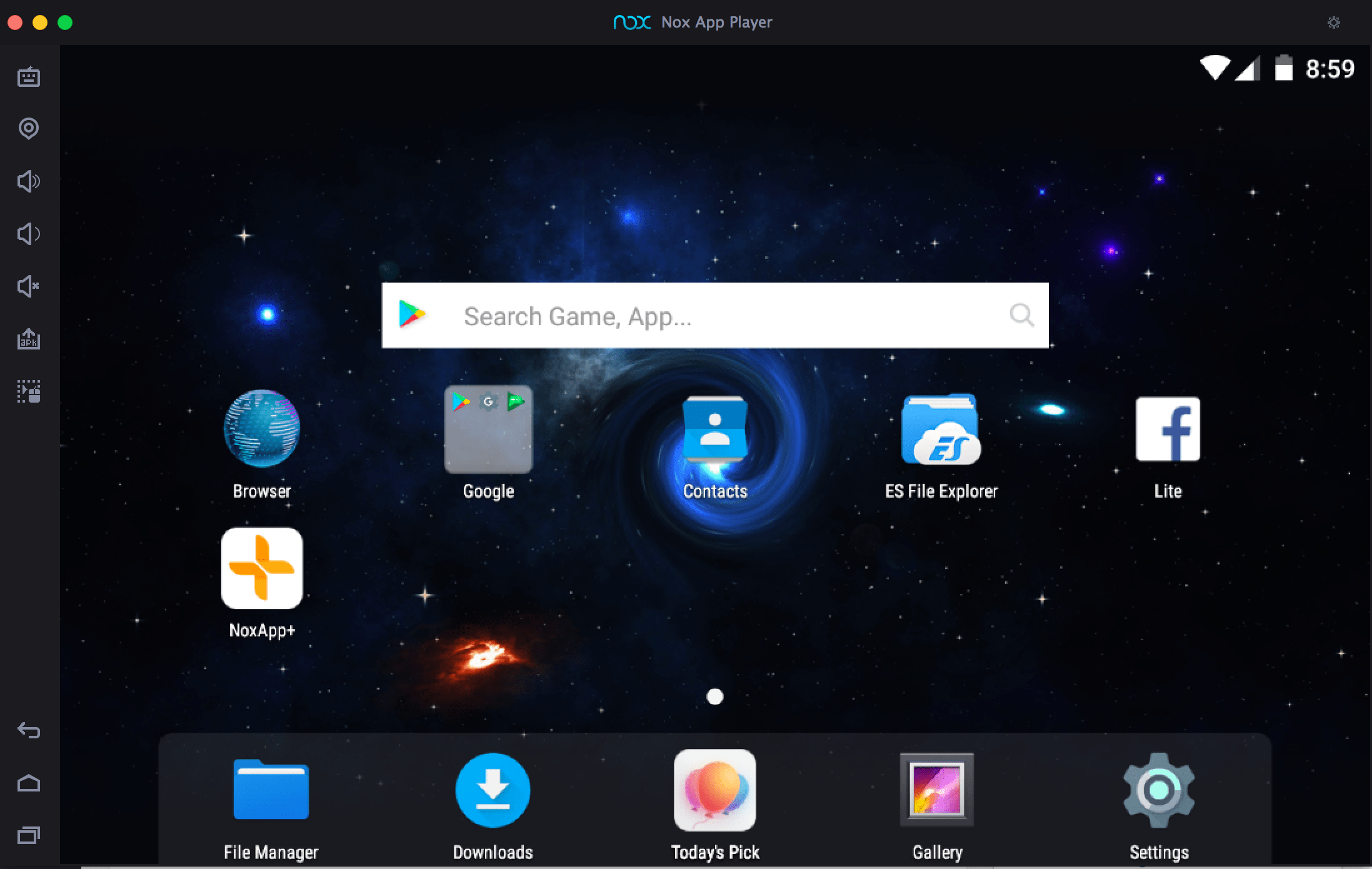 Еще слишком рано говорить, обновит ли Bluestacks свое предложение до Android 8.0 или даже 9.0 в качестве последней версии Android, и когда это произойдет, поэтому у нее будут активные обновления почти каждый месяц.
Еще слишком рано говорить, обновит ли Bluestacks свое предложение до Android 8.0 или даже 9.0 в качестве последней версии Android, и когда это произойдет, поэтому у нее будут активные обновления почти каждый месяц.
В нынешнем виде, если игры и социальные сети являются вашим приоритетом, Bluestacks — отличный эмулятор, поскольку он нацелен на геймеров. GameLoop — это эмулятор Android, который используется в качестве игровой платформы.Он может запускать все тяжелые игры и даже предлагать поддержку сопоставления клавиш, которая стала обязательным условием для современных эмуляторов Android и может принести лучшие или худшие приложения и игры Android на ваш Mac. Благодаря добавленной интеллектуальной раскладке клавиш и настраиваемой поддержке игр, этот эмулятор Android в основном может похвастаться игровым опытом.
Официальный эмулятор
Bluestacks можно загрузить совершенно бесплатно, но для дальнейшего использования потребуется ежемесячная подписка.
Загрузите сейчас: здесь
6.
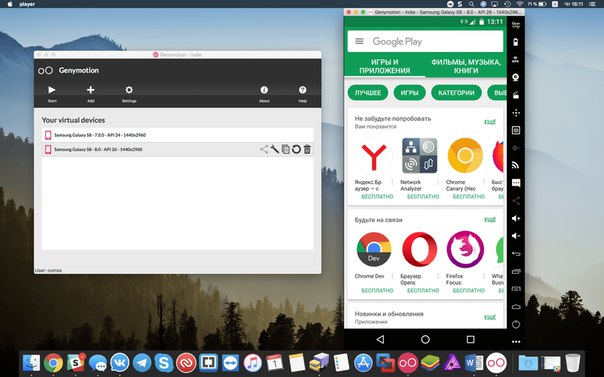 Genymotion
Genymotion
Genymotion — один из новейших эмуляторов, если вы хотите запустить Android на своем Mac. Теперь мы переходим к эмуляторам, дружественным к разработчикам. Вы не найдете всех наворотов, которые вы, вероятно, увидите с Bluestacks, Genymotion позволяет вам проверить, как устройство и версия Android будут работать с конкретным приложением или поддерживать операционные системы Android. Например, у вас может быть Nexus 4 под управлением Android 5.0 или даже более старое устройство с этой версией, например Android 4.2 Jelly Bean Kit Kat (при условии, что он совместим).
Genymotion позволяет запускать эмулятор прямо на вашем ПК или в облаке, что могут сделать очень немногие эмуляторы. Это означает, что вы можете поделиться функциями своего приложения с остальным миром без необходимости загружать специальный эмулятор.
Это кардинальное изменение для разработчиков, которым нравится узнавать мнения о своих проектах от масс или близких людей. Естественно, есть и эмулятор Android для ПК, так что вы можете использовать его по старинке.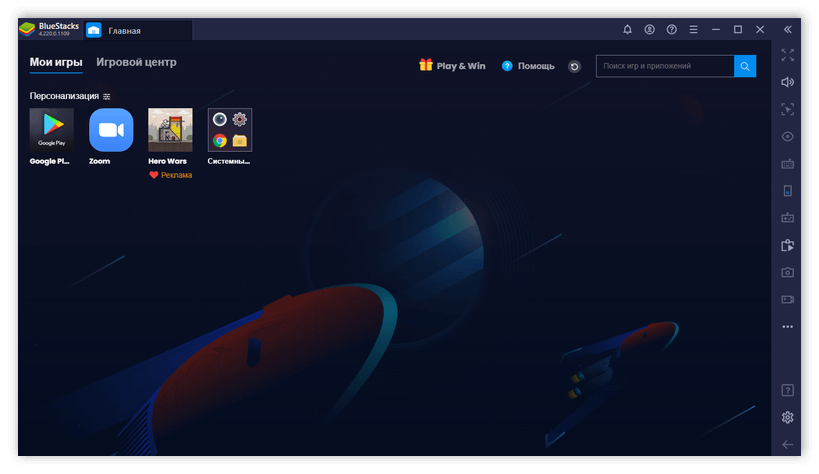 Однако это не бесплатная версия, предлагаемая для личного использования, поэтому будьте готовы подписаться на один из планов Genymotion, чтобы воспользоваться преимуществами всех функций, упомянутых выше.
Однако это не бесплатная версия, предлагаемая для личного использования, поэтому будьте готовы подписаться на один из планов Genymotion, чтобы воспользоваться преимуществами всех функций, упомянутых выше.
Загрузите его сейчас : здесь
7.
Android Studio
Собственный эмулятор Android Studio от Google также поставляется с эмулятором, который вы можете загрузить, хотя он значительно менее кричащий, чем несколько эмуляторов коммерческого использования, и фактически запускает Android изначально . Однако он часто обновляется новыми функциями.Это разработано специально для начинающих и опытных разработчиков Android, чтобы они могли протестировать свои приложения, прежде чем они будут отправлены в Play Store. Он работает как с ПК, так и с Mac, поэтому ни одна платформа не исключена. В нем есть все инструменты для создания и разработки ваших приложений, а функция эмулятора позволяет вам просмотреть свое творение.
Учитывая набор функций, это определенно не рекомендуется для любителей, так как настройка может занять некоторое время.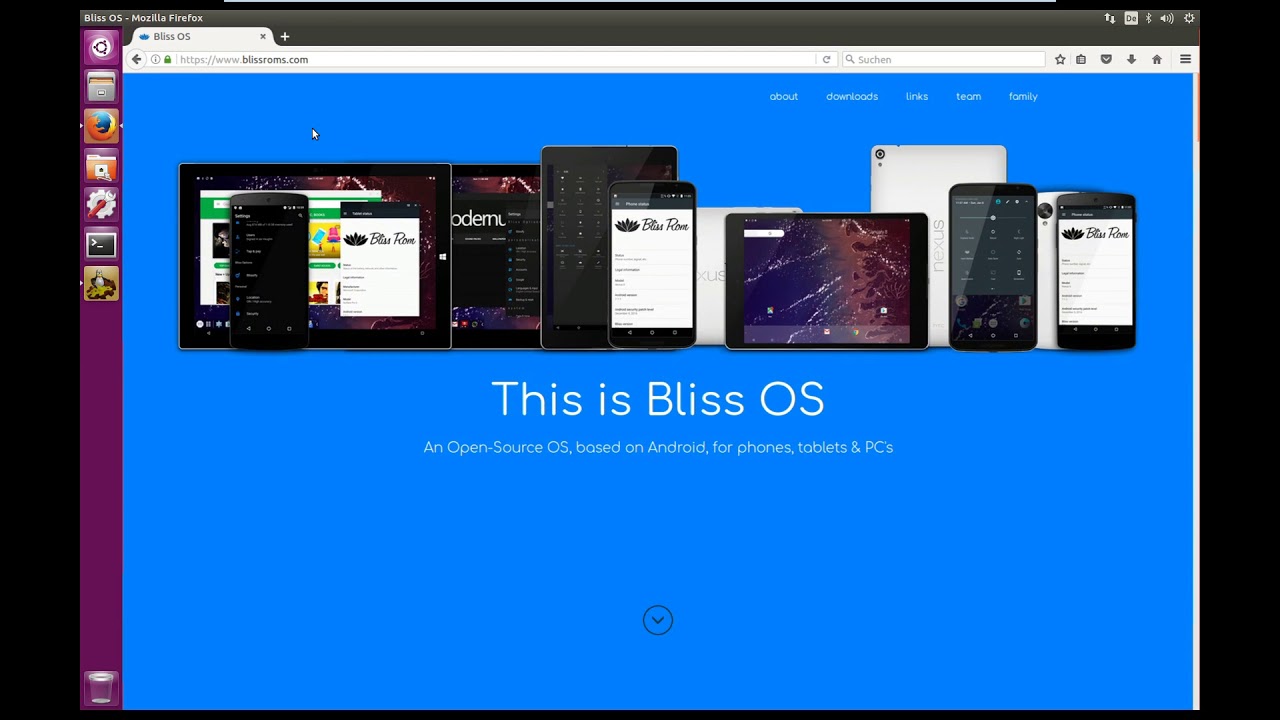 Android Studio можно бесплатно загрузить на обеих основных платформах, а для Mac — 880 МБ.Хотя для обновления этих служб может потребоваться время, обратите внимание на более активную разработку этого эмулятора производительности через несколько лет.
Android Studio можно бесплатно загрузить на обеих основных платформах, а для Mac — 880 МБ.Хотя для обновления этих служб может потребоваться время, обратите внимание на более активную разработку этого эмулятора производительности через несколько лет.
Загрузите сейчас: здесь
Хотя эти эмуляторы предлагают отличный опыт для вашего Mac, поскольку он запускает приложения / игры для Android, такие как Call of Duty Mobile и PUBG mobile, это также может оказать негативное влияние на ваше устройство, как уровень время использования может увеличиться, особенно с увеличением срока службы батареи. Запуск нескольких эмуляторов может повлиять на работу вашего устройства, поскольку это зависит от операционных систем и оборудования.
Всегда проверяйте свои приложения или тестируйте приложения на установленном вами эмуляторе после того, как вы их загрузили, и убедитесь, что эмуляторы работают без сбоев, и посмотрите, можно ли их использовать в качестве инструмента повышения производительности для ПК и Mac.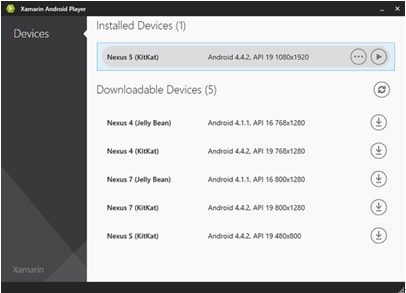 Есть еще лучшие эмуляторы Android, которые вы можете найти в Интернете, которые могут запускать приложение или игру для Android. Процесс установки может занять больше времени, чем ожидалось, в зависимости от различных факторов, таких как скорость интернета и тому подобное.
Есть еще лучшие эмуляторы Android, которые вы можете найти в Интернете, которые могут запускать приложение или игру для Android. Процесс установки может занять больше времени, чем ожидалось, в зависимости от различных факторов, таких как скорость интернета и тому подобное.
Если вы найдете другой эмулятор Android или бесплатный эмулятор Android, который на самом деле довольно приличный, действительно работает довольно хорошо и соответствует вашему вкусу, не стесняйтесь использовать его, пока он работает хорошо или работает хорошо, выполняет свою работу или эмуляторы работают правильно.Вы можете использовать эмуляторы как инструмент повышения производительности для загрузки видео или загрузки видео. Просто найдите тот, который поддерживает такую функцию. Возможно, вы сможете получить бесплатную цену для личного использования, как плеер PrimeOS Remix OS и другой эмулятор Android Studio S или ldplayer android studio.
Мы будем получать комиссию с продаж, если вы покупаете товары по нашим ссылкам.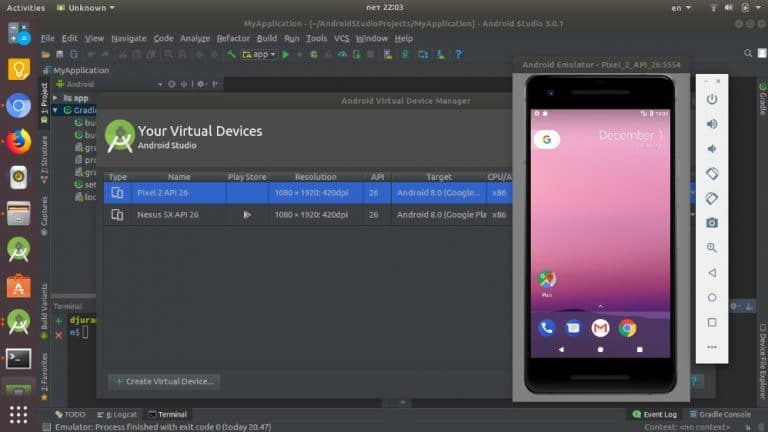 Узнать больше.
Узнать больше.
Лучшие эмуляторы Android для Mac
Нам очень больно это признавать, но Google Android — самая популярная операционная система в мире.Подавляющее большинство пользователей Android используют телефоны, а большинство остальных — планшеты, но небольшая ниша по той или иной причине решила, что они хотят запускать эту универсальную ОС на своем рабочем столе, и это требует программного обеспечения для эмуляции.
В этой статье мы рассматриваем нишу в этой нише: тех, кто хочет эмулировать Android на компьютере Mac. Вот лучшие эмуляторы Android для Mac.
Советы по покупке эмулятора Android
и функции для поиска
У нас есть конкретные рекомендации ниже, но есть несколько общих принципов, которые следует учитывать при выборе эмулятора Android для Mac.
Цена: Вам не нужно платить за эмулятор Android, и есть вполне приличные бесплатные варианты. Но будут компромиссы, и вы должны убедиться, что они приемлемы. Некоторые эмуляторы устанавливают в вашу систему вредоносное ПО и прочий мусор; мы исключили парочку из статьи из-за такого поведения, хотя имейте в виду, что определенная степень схематичности, к сожалению, является нормой для курса в этой области.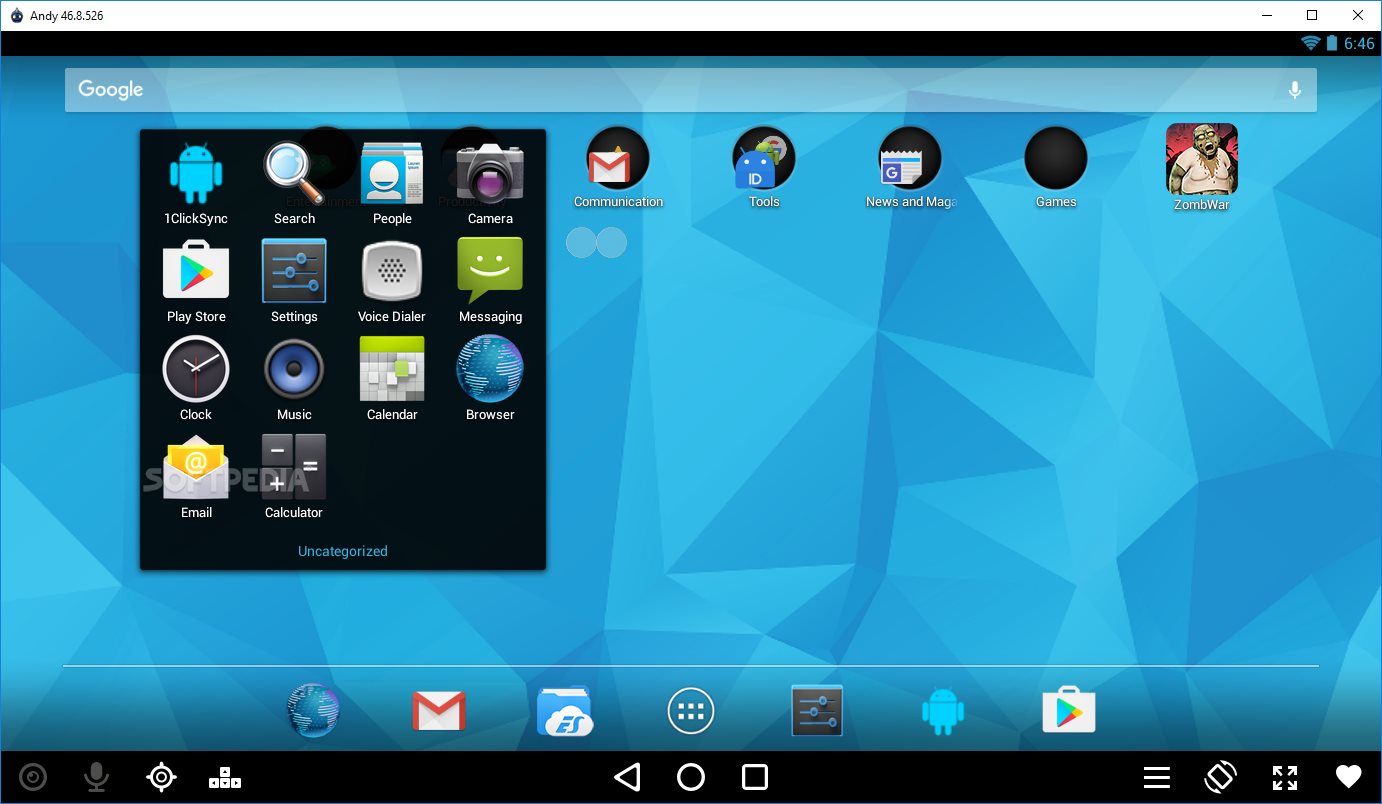
Простота установки: Хотя установка достаточно проста в теории, все эмуляторы Android, которые мы пробовали, в какой-то момент выдают задержку при загрузке кучи файлов.Не ожидайте, что сможете запустить приложение мгновенно. Самым болезненным в этом плане оказался Genymotion, но установщик AndY тоже не торопился.
Производительность: Как быстро он работает? Приблизительно ли это сравнимо с производительностью современного телефона на базе Android или отстает? Последнее может, например, испортить вам впечатления от быстрых мобильных игр.
Версия: Какую версию Android предлагает эмулятор? Очень немногие позволят вам запустить новейшую версию; Genymotion — отличный выбор.
Особенности: Главное, на что следует обратить внимание, — это возможность имитировать жесты сенсорного экрана. Например, Nox позволяет связывать движения и наклон виртуального устройства с сочетаниями клавиш. Если у вас нет этих опций, будет невозможно использовать некоторые мобильные приложения и игры.
Совместимость с Mac: Звучит очевидно, но не все эмуляторы работают на macOS.
Если вам нужна дополнительная информация об использовании этих эмуляторов, ознакомьтесь с разделом «Как запускать приложения Android на Mac».
1. №
Nox — это простой эмулятор Android для настройки (загрузите установщик, дважды щелкните его, перетащите значок приложения в Приложения, и все готово), отлично работает на Mac, ничего не стоит и имеет ряд расширенные инструменты, которые позволяют назначать сочетаниям клавиш, казалось бы, только мобильные действия — например, наклон влево или вправо для «наклона» в Temple Run.
Мы обнаружили, что производительность в основном образцовая, хотя на запуск требуется больше времени, чем у большинства приложений.(Первоначальная настройка была быстрой, но каждый раз при запуске происходит небольшая задержка.) Кроме того, при игре в быстрые игры, такие как Fruit Ninja, он иногда не успевал за нашими движениями с той же чувствительностью, что и вы.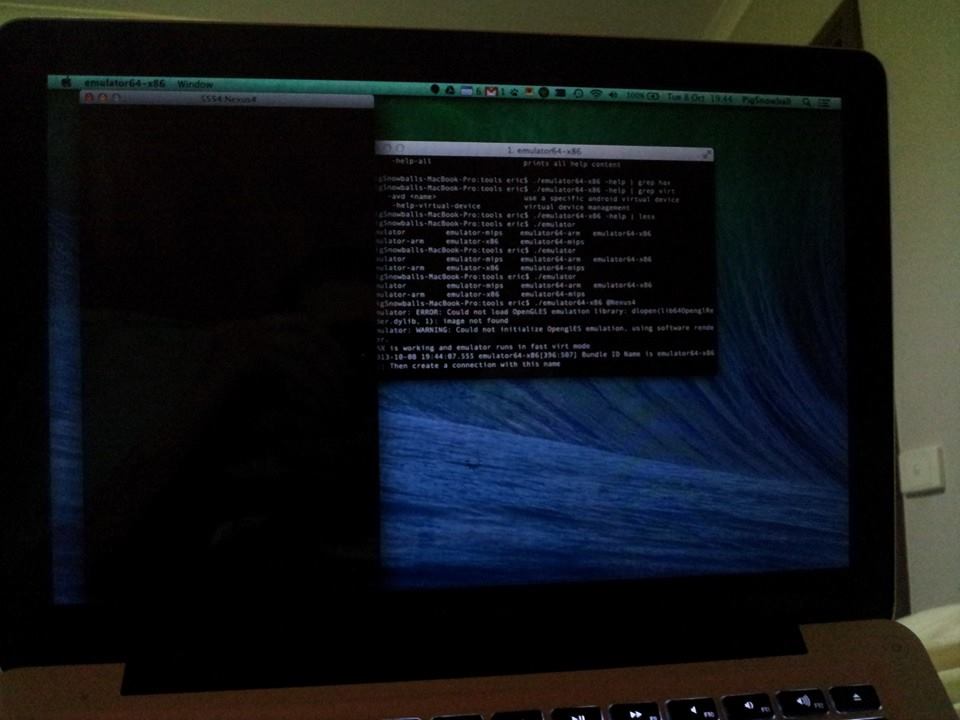 опыт на телефоне Android. Но в целом это отличный выбор.
опыт на телефоне Android. Но в целом это отличный выбор.
Последнее замечание: на момент написания вы получаете Android 4.4.2 KitKat, серьезно устаревшую версию ОС, поэтому не ждите новых функций.
2. Genymotion
Genymotion — гораздо более сложный эмулятор, чем Nox, но тогда вы платите за эту привилегию бешено (заметьте, доступна бесплатная пробная версия).Он ориентирован в первую очередь на разработчиков программного обеспечения, а не на потребителей, но если вы считаете, что вам нужны его возможности, попробуйте.
Когда вы открываете приложение, вас просят добавить виртуальное устройство, и вы можете решить, какая это модель — например, Google Nexus 6P — и какая версия Android работает. (Имейте в виду, что загрузка необходимых файлов для «сборки» вашего виртуального устройства может занять много времени; ожидайте, что где-то до 350 МБ. У нас несколько раз истекло время ожидания, прежде чем мы смогли его завершить, хотя это частично сводится к меньшему — чем идеальное широкополосное соединение.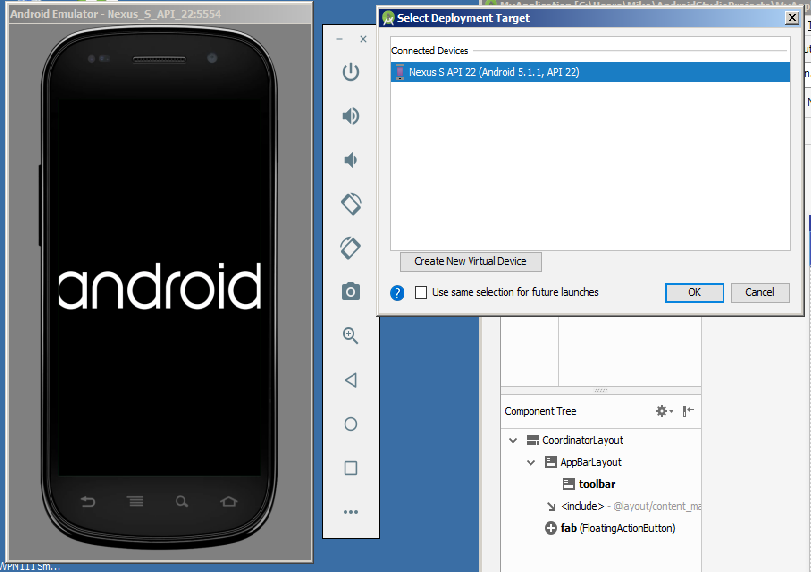 )
)
Еще одним преимуществом перед Nox является то, что на момент написания вы можете полностью перейти на Android 8 Oreo, а не застрять в каменном веке 4.4.2: важное дополнение для тех, кто хочет экспериментировать с функциями Android. такими, какие они есть сейчас, а не такими, какими они были раньше. Производительность быстрая. И вы можете подключить физическое устройство к своему Mac и использовать его в качестве пульта дистанционного управления для приложений, которые вы тестируете в Genymotion.
3. AndY
Этот популярный эмулятор запустился не очень хорошо: во время процесса установки (который длился долго) AndY посоветовал нам установить инструмент поиска, а затем нечто под названием «Advanced Mac Cleaner».Это не поведение, которое мы ожидаем от надежного программного обеспечения, но оба могут быть пропущены без видимых последствий, и с тех пор у нас не было проблем, поэтому мы пока посмотрим в другую сторону.
Производительность была в порядке, но мы наблюдали периодические замедления (на MacBook Pro 2015 года), а одно приложение — Fruit Ninja — вообще отказывалось загружаться.
Мы установили последнюю версию AndY, она идет с Android 4.2.2. Невозможно выполнить обновление до новой версии из приложения, хотя AndY может быть обновлен в будущем.
Это достаточно простой эмулятор, который выполняет свою работу, и, поскольку он бесплатный, не помешает попробовать. Но мы бы поставили Nox впереди по производительности, а Genymotion намного превосходит как по производительности, так и по функциям (хотя и намного дороже).
Последнее, немного тревожное замечание: пользователь Reddit считает, что AndY устанавливает майнер криптовалюты, который работает в фоновом режиме, даже когда программа закрыта. Мы не наблюдали такого же подозрительного поведения при запуске AndY на macOS, и, по нашему мнению, это программное обеспечение подходит для этой платформы, но об этом следует помнить, если вы обнаружите, что ваша система ведет себя странно.Подробнее читайте в этой ветке Reddit и в этой статье.
Как установить и запустить эмулятор Android
Я нахожусь в процессе создания некоторых мобильных приложений для одного из моих клиентов, и хотя я хорошо знаком с запуском симулятора iPhone и созданием приложений для iPhone, я довольно новичок в Инструменты разработки под Android на данный момент.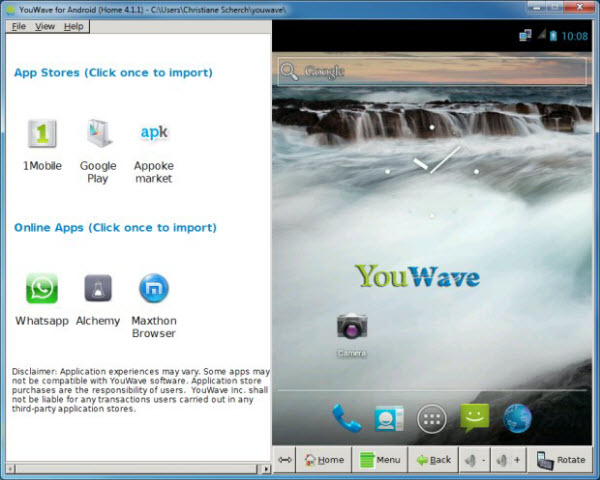 Поэтому я подумал, что дам быстрое и простое руководство для людей, которым может быть интересно начать разработку Android и запустить эмулятор Android.
Поэтому я подумал, что дам быстрое и простое руководство для людей, которым может быть интересно начать разработку Android и запустить эмулятор Android.
Я должен упомянуть, что существует также подключаемый модуль Eclipse для разработки под Android, который вы можете использовать вместо него. Кроме того, я использую Mac, но я думаю, что шаги должны быть довольно близкими, если вы используете Windows или Linux.
Шаг 1. Загрузите Android SDK
Загрузите Android SDK и распакуйте его куда-нибудь. Я поместил папку android-sdk-mac_86 в свою папку / Applications / , но вы можете положить ее куда угодно.
Шаг 2 —
Необязательно Добавить в системный путь
Поскольку мы используем командную строку, возможно, вам будет полезно добавить папку android-sdk- platform / tools в системный путь, чтобы вы могли запускать команды android из любой папки.
Шаг 3. Установка платформ Android
На этом этапе я попытался запустить команду эмулятора , но SDK не содержит платформ Android, платформа Android - это, по сути, ОС Android, вам необходимо установить хотя бы одну версию (например, 1.

 apk файлы могут быть установлены в BlueStacks от Mac просто двойным щелчком мыши.
apk файлы могут быть установлены в BlueStacks от Mac просто двойным щелчком мыши.
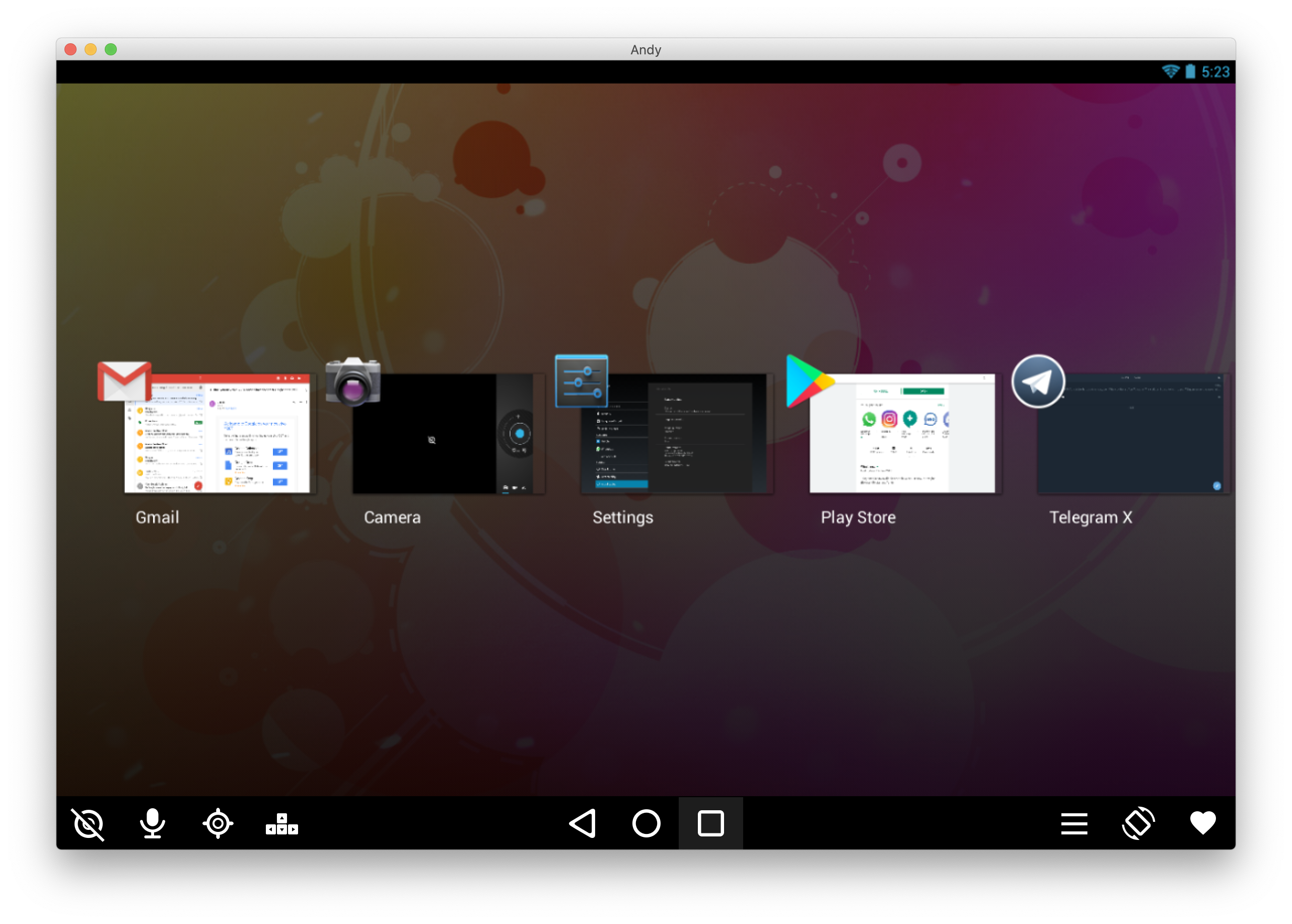 Это абсолютно бесплатно.
Это абсолютно бесплатно.
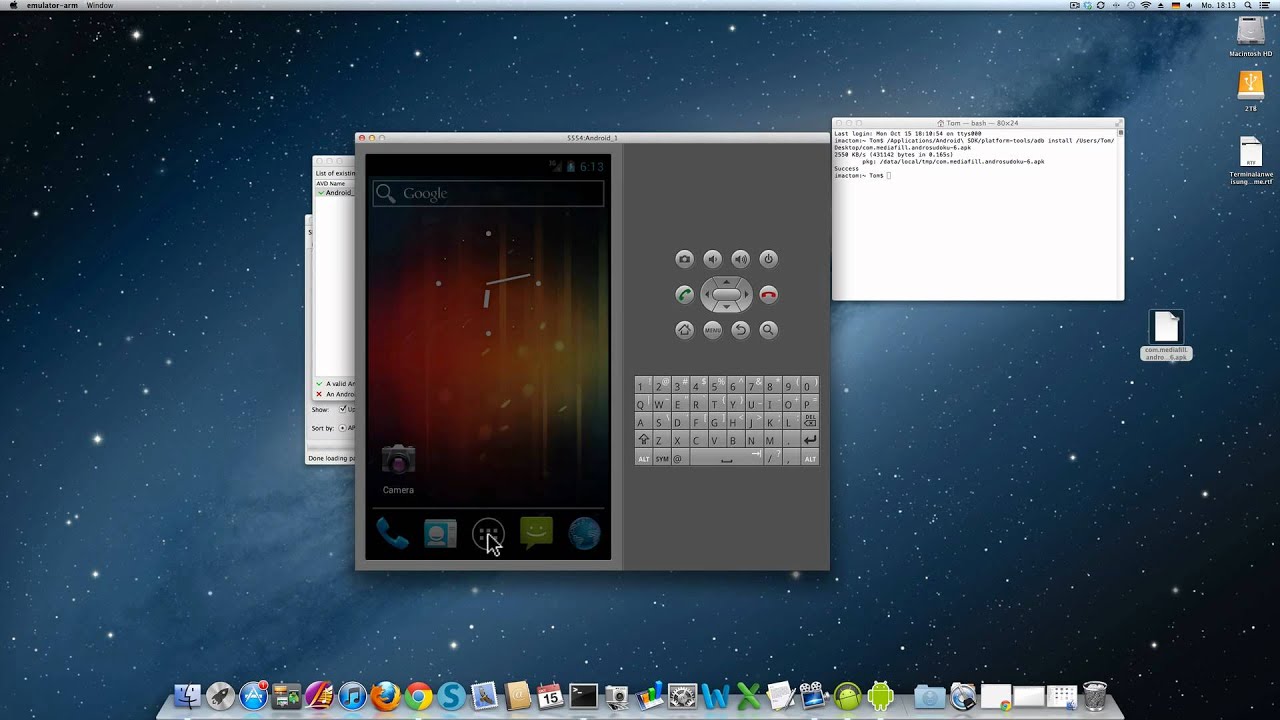
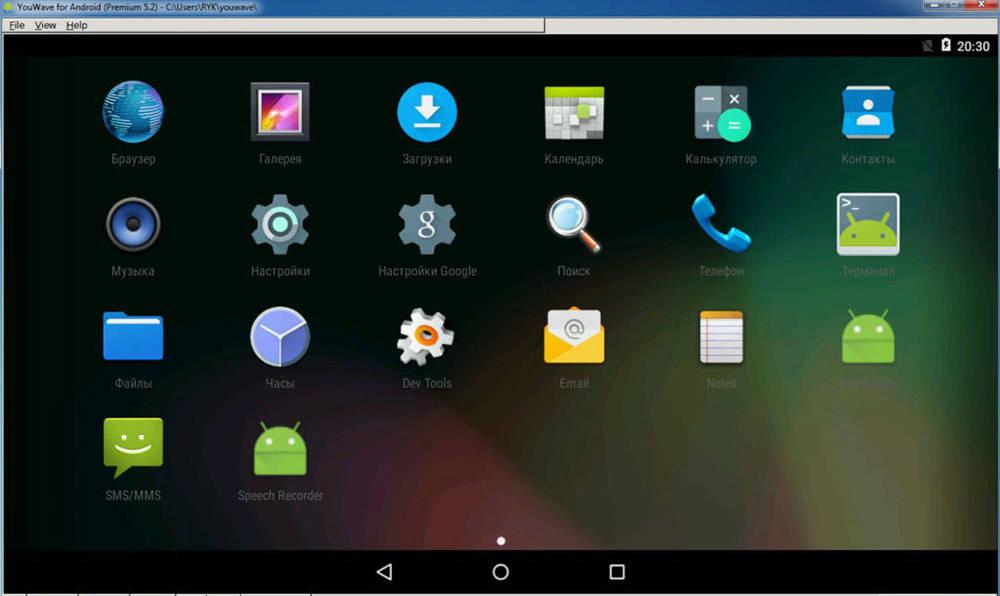
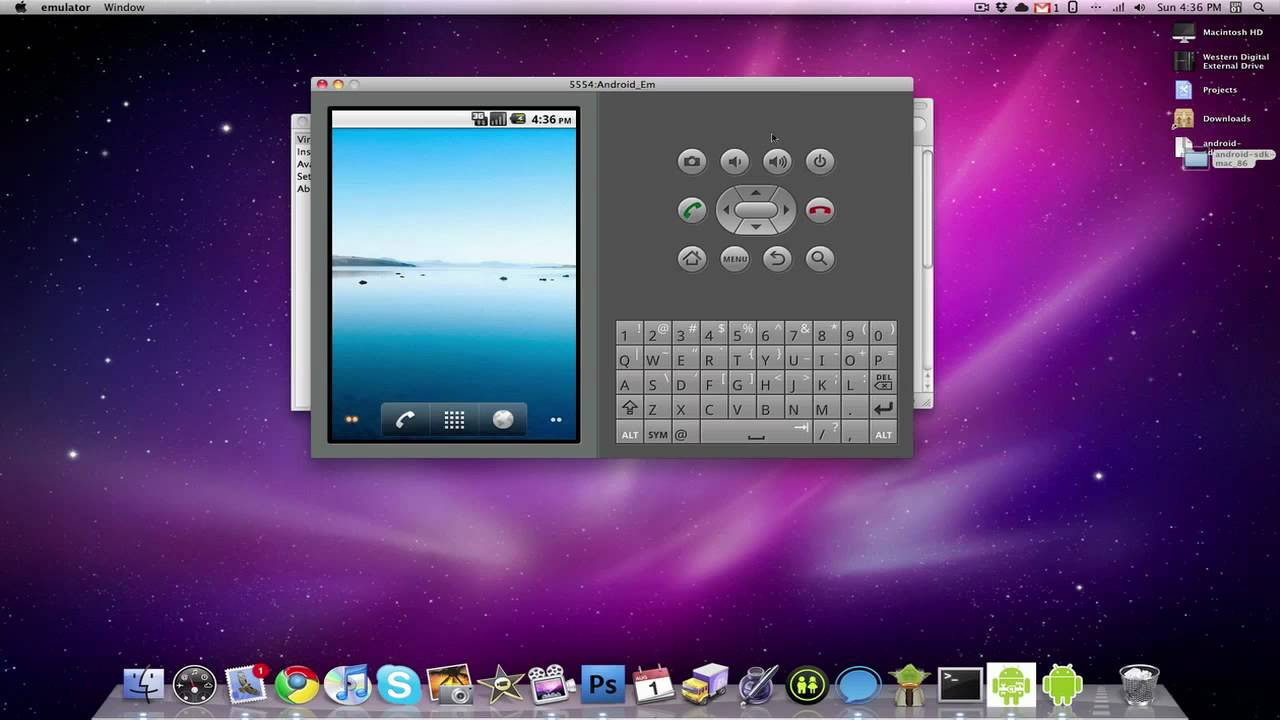 andyroid.net.
andyroid.net.
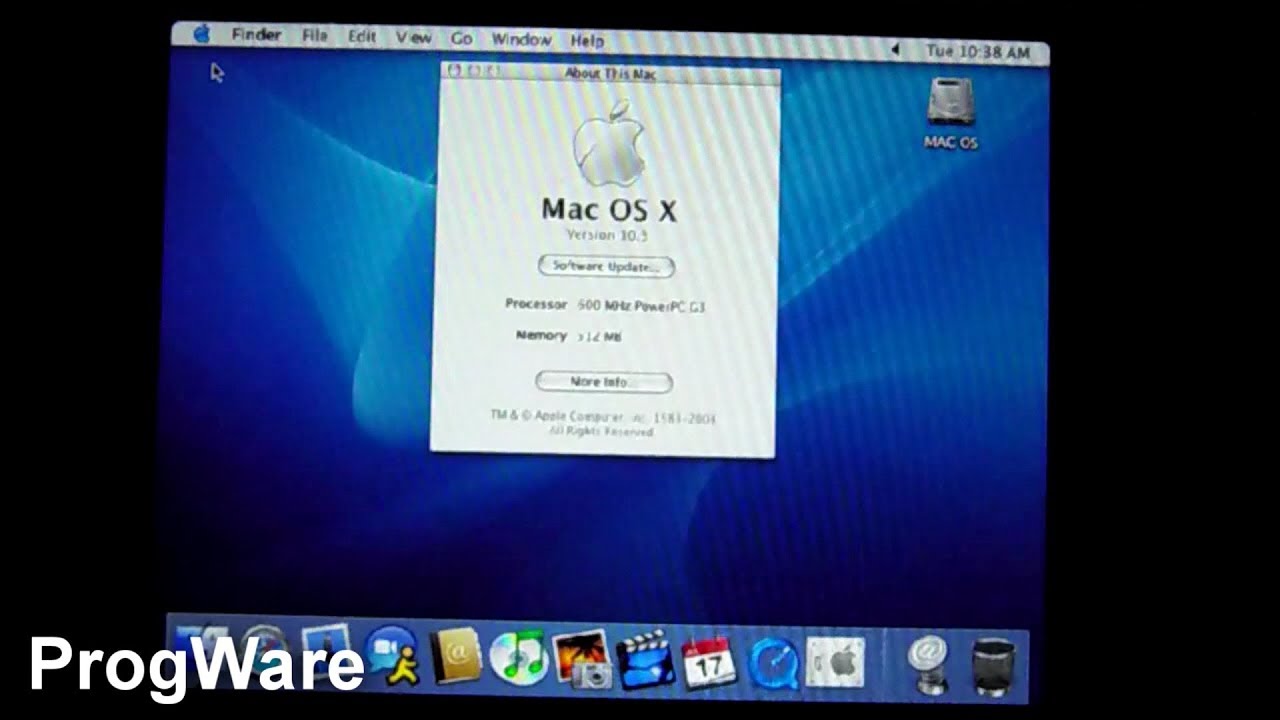 2 мне нужно было…
2 мне нужно было…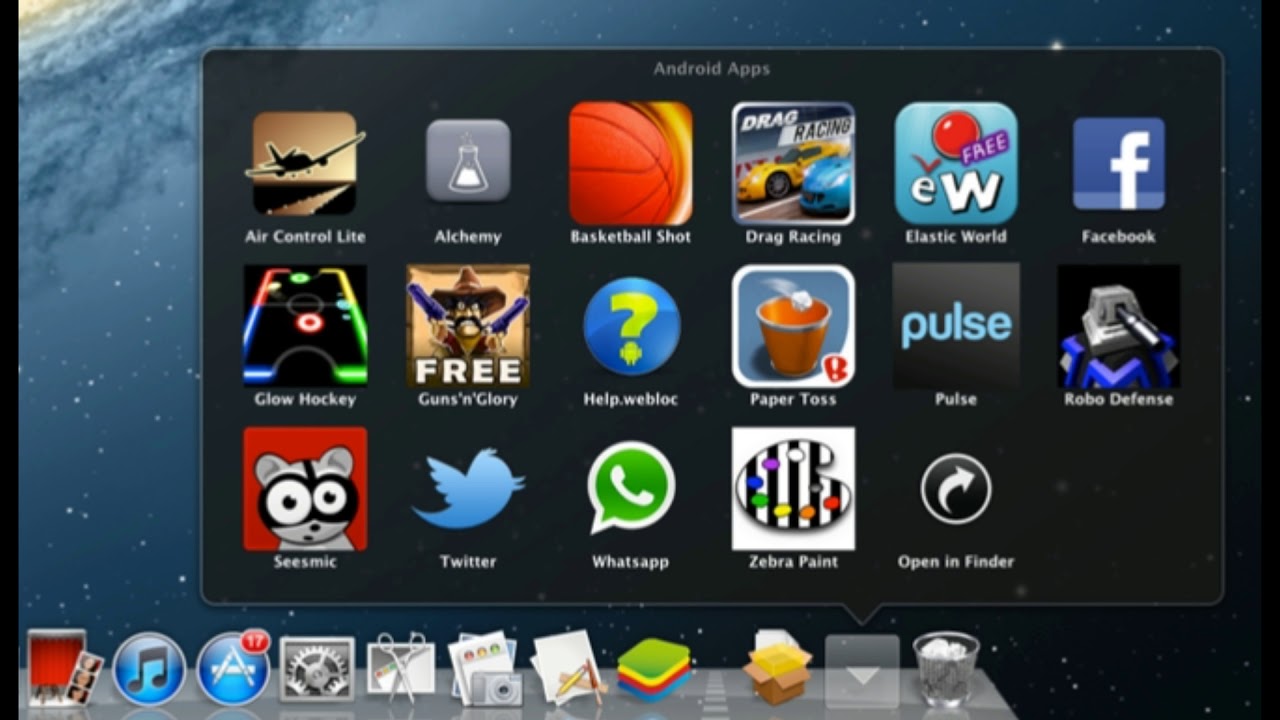 apk с собой, если у вас его нет, скачайте его.
apk с собой, если у вас его нет, скачайте его. 10 ? Эмулятор Android без HAXM теперь работает очень медленно, а тот, что с включенным HAXM, зависает через пару секунд итерации с каким-то приложением? Кроме того, CPU сходит с ума, пока я не убью экземпляр эмулятора… Любая…
10 ? Эмулятор Android без HAXM теперь работает очень медленно, а тот, что с включенным HAXM, зависает через пару секунд итерации с каким-то приложением? Кроме того, CPU сходит с ума, пока я не убью экземпляр эмулятора… Любая… 0 (Lollipop)
0 (Lollipop)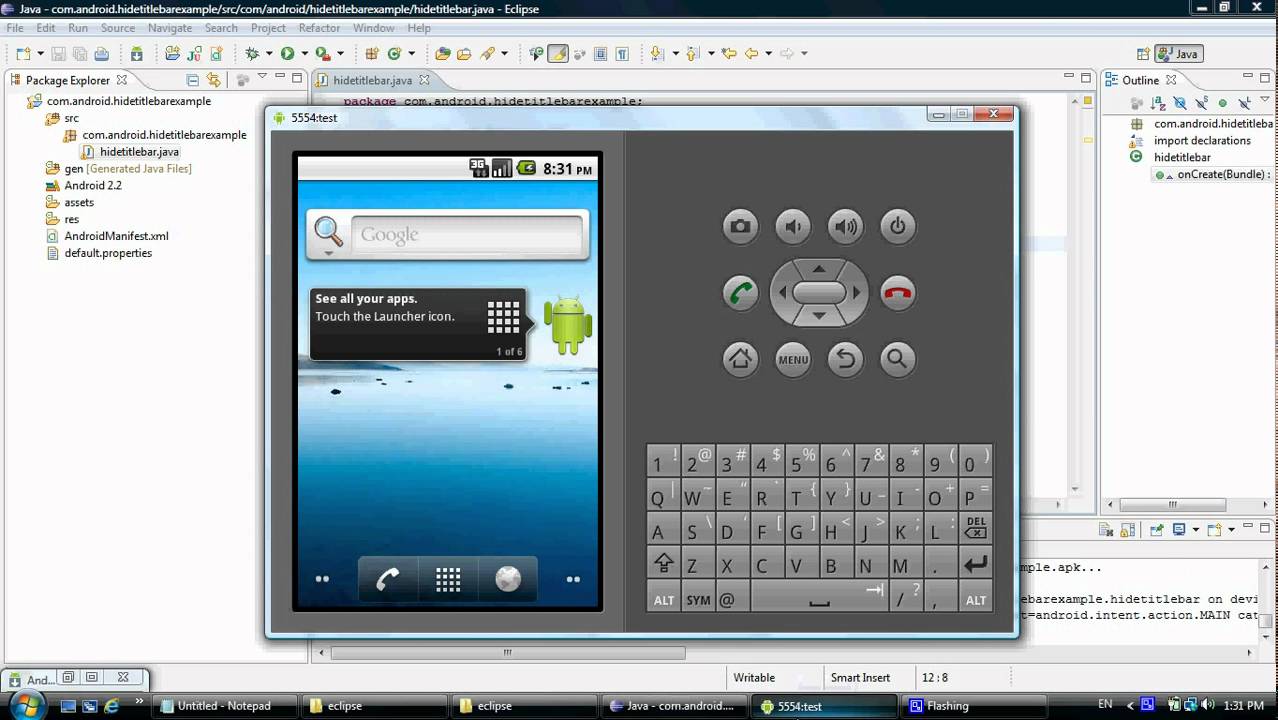
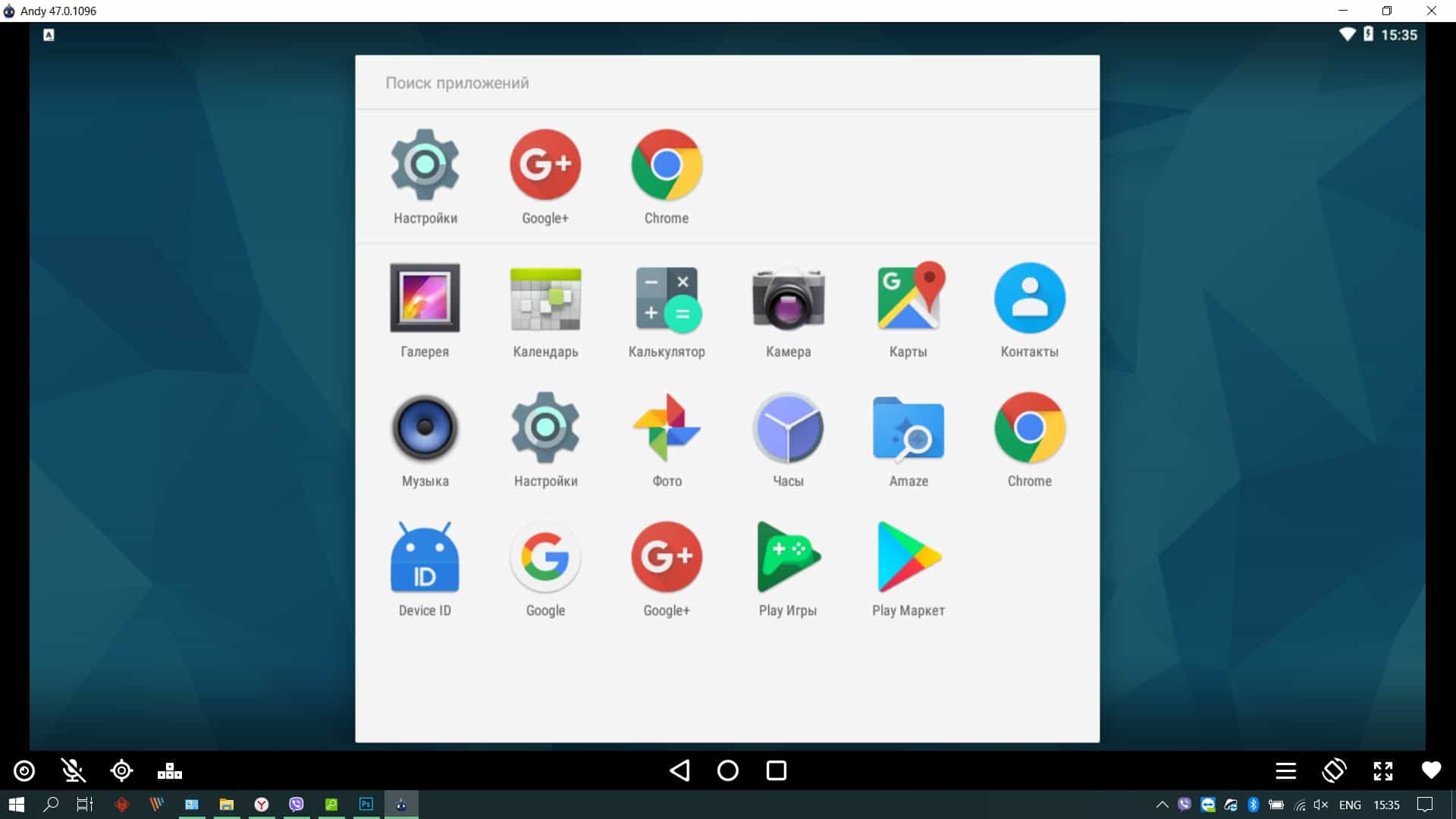


 Благодаря ведущей технологии на базе Android 4.4.2 и 5.1.1, совместимой с X86 / AMD, она стабильна, быстра и надежна.
Благодаря ведущей технологии на базе Android 4.4.2 и 5.1.1, совместимой с X86 / AMD, она стабильна, быстра и надежна.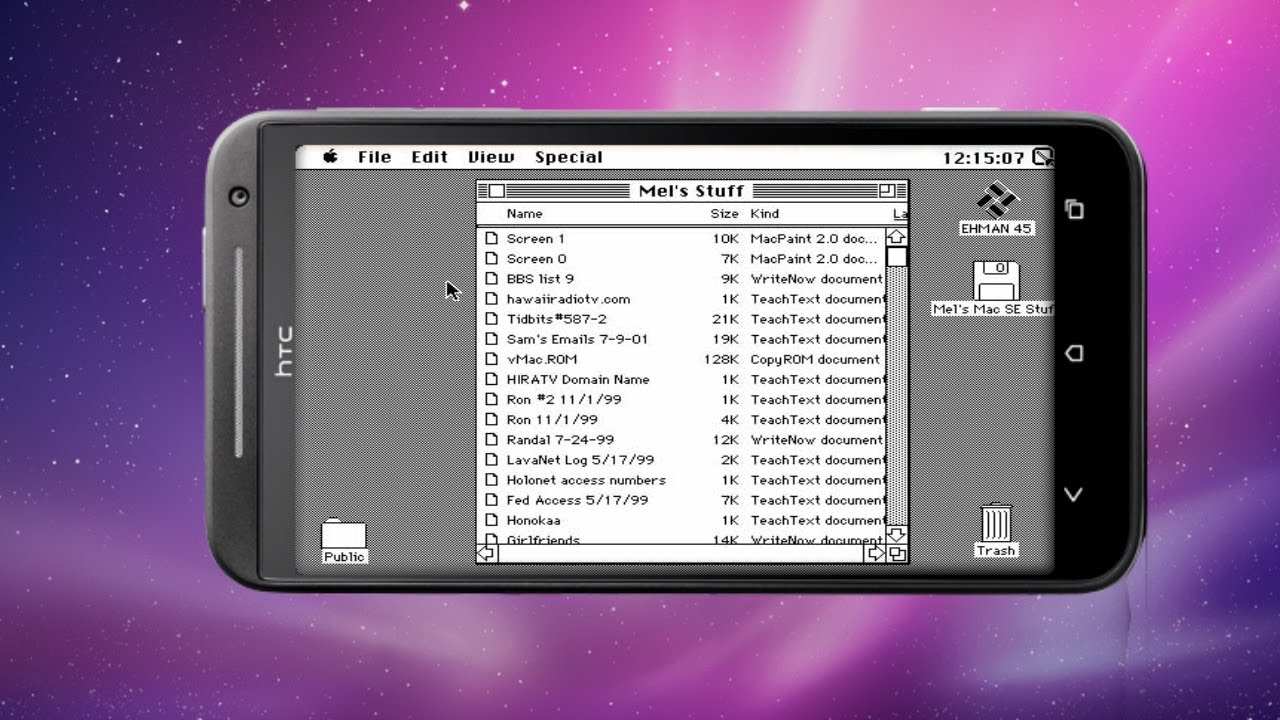
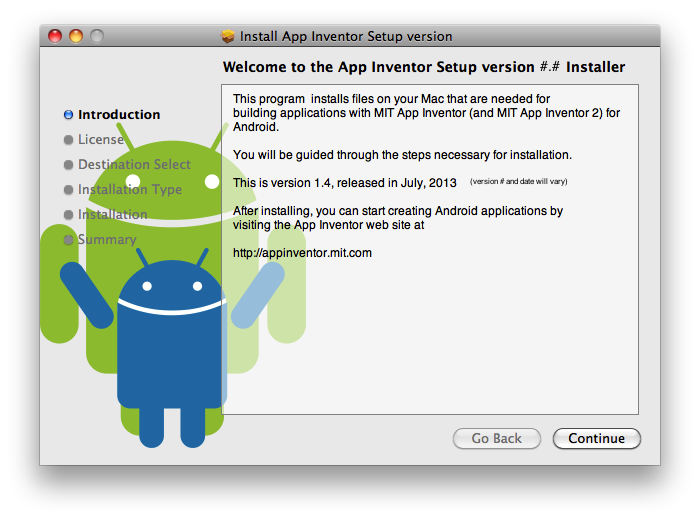 Те, кто купил его, все еще могут получить установщик, если вы перейдете по этой ссылке и выполните инструкции.
Те, кто купил его, все еще могут получить установщик, если вы перейдете по этой ссылке и выполните инструкции. Вы все еще можете получить его по ссылке, но он не находится в активной разработке, поэтому больше не получит обновлений.
Вы все еще можете получить его по ссылке, но он не находится в активной разработке, поэтому больше не получит обновлений.